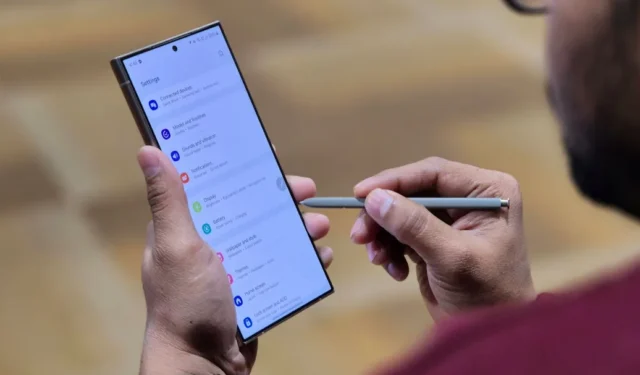
Независимо от того, купили ли вы Samsung Galaxy S24 или используете его какое-то время, возможно, вы снимали пластик или использовали чехол. Независимо от того, настроили ли вы его с помощью быстрого сопряжения для обновления своего старого телефона Samsung, вы хотите, чтобы ваш новый телефон работал в отличном состоянии. Кроме того, вполне естественно, что вы хотите выжать максимальную производительность из устройства премиум-класса. Чтобы помочь вам в этом, мы собрали лучшие советы, рекомендации и скрытые функции Samsung Galaxy S24, которые вы можете использовать.
Эти советы и подсказки применимы ко всему семейству Galaxy S24 — S24, S24 Plus и S24 Ultra. Хотя S24 Ultra может иметь некоторые эксклюзивные функции, мы рассмотрели все модели.
1. Сделайте свой экран четче (S24 Plus и Ultra)
Samsung оснащает Galaxy S24 Plus и S24 Ultra экранами QHD+, в отличие от серии Galaxy S23, где такой экран есть только у модели Ultra. Панели дисплея в Galaxy S24 Plus и S24 Ultra могут достигать максимальной яркости 2600 нит и частоты обновления 120 Гц.
Однако разрешение QHD+ по умолчанию не включено, и вам придется изменить настройки дисплея вручную, чтобы получить максимально четкое качество изображения. Это не потребуется, если вы уже использовали S23 Ultra с настройками QHD+ и импортировали эти настройки во время обновления.
1. На телефоне серии Galaxy S24 выберите «Настройки» > «Дисплей» .
2. Нажмите «Разрешение экрана » .
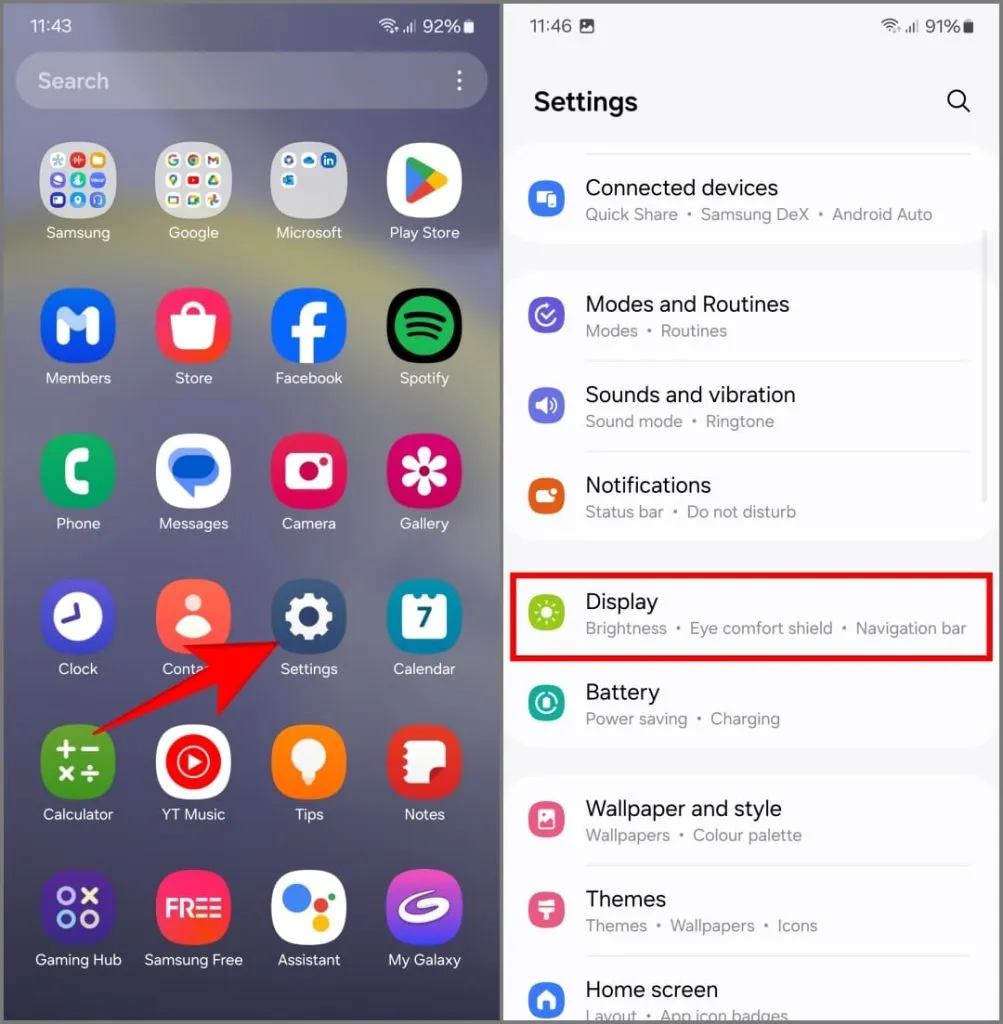
2. Выберите параметр QHD+ 3120 x 1440 и нажмите «Применить» .
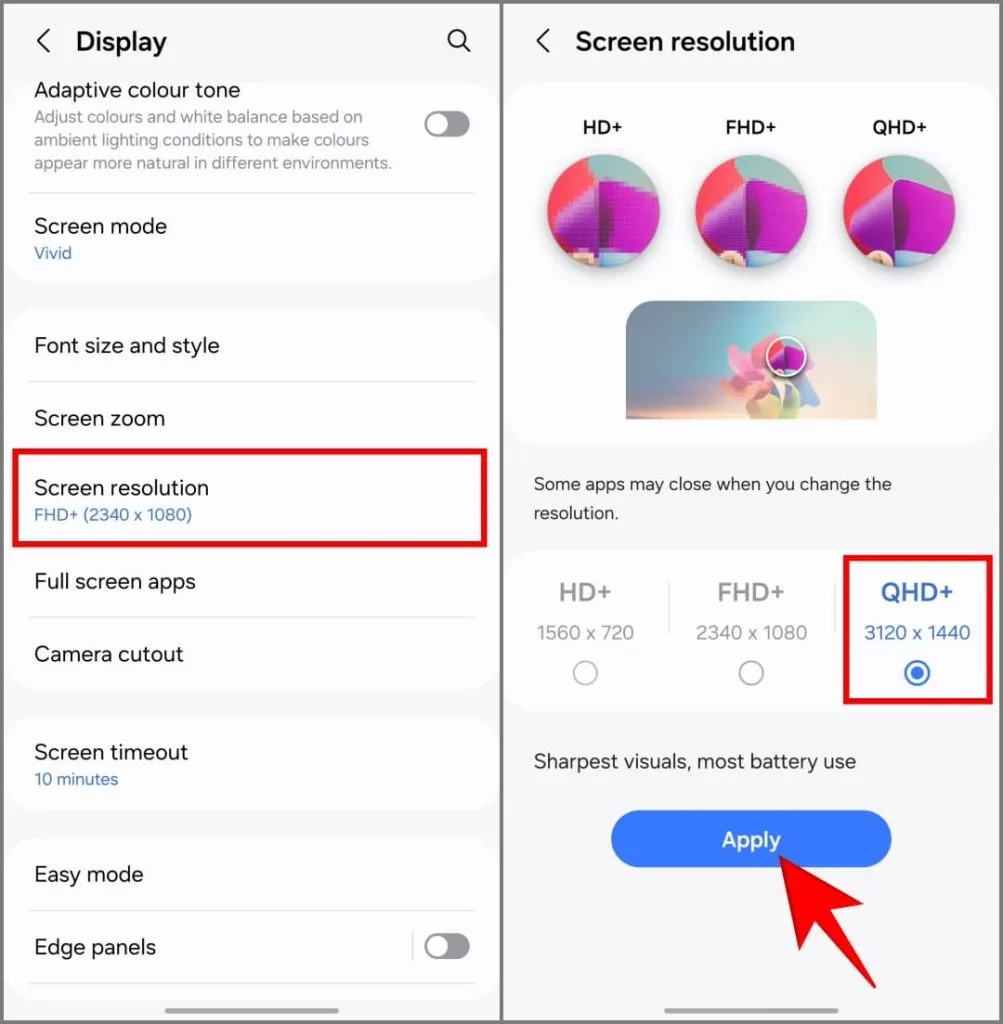
Более высокое разрешение может потреблять немного больше энергии, но большие батареи в S24 Plus и Ultra (4900 мАч и 5000 мАч соответственно) легко справятся с этой задачей.
Если вы по-прежнему хотите максимально продлить срок службы батареи вашего телефона, установите разрешение Full HD+ или используйте процедуры Bixby для автоматического переключения между QHD+ и Full HD+ в зависимости от времени, уровня заряда батареи, конкретных приложений или местоположения.
2. Создайте собственные обои с генеративным искусственным интеллектом.
После увеличения разрешения вы можете ожидать четкого изображения. Для этого вы можете использовать уникальные обои, сделанные на вашем телефоне. На Galaxy S24 вы можете создавать уникальные обои с помощью генеративного искусственного интеллекта и предлагать успокаивающие эффекты, например анимированные обои.

Хотя Galaxy AI использует облачную магию для создания обоев, для их создания можно использовать только комбинацию ограниченного количества слов и предложений. Вот как можно создать анимированные обои на Galaxy S24:
1. Откройте приложение «Настройки» на Galaxy S24.
2. Перейдите в раздел «Обои и стиль» и выберите «Изменить обои» . Вы также можете свести пальцы на главном экране, чтобы открыть «Обои» и «Стиль» .
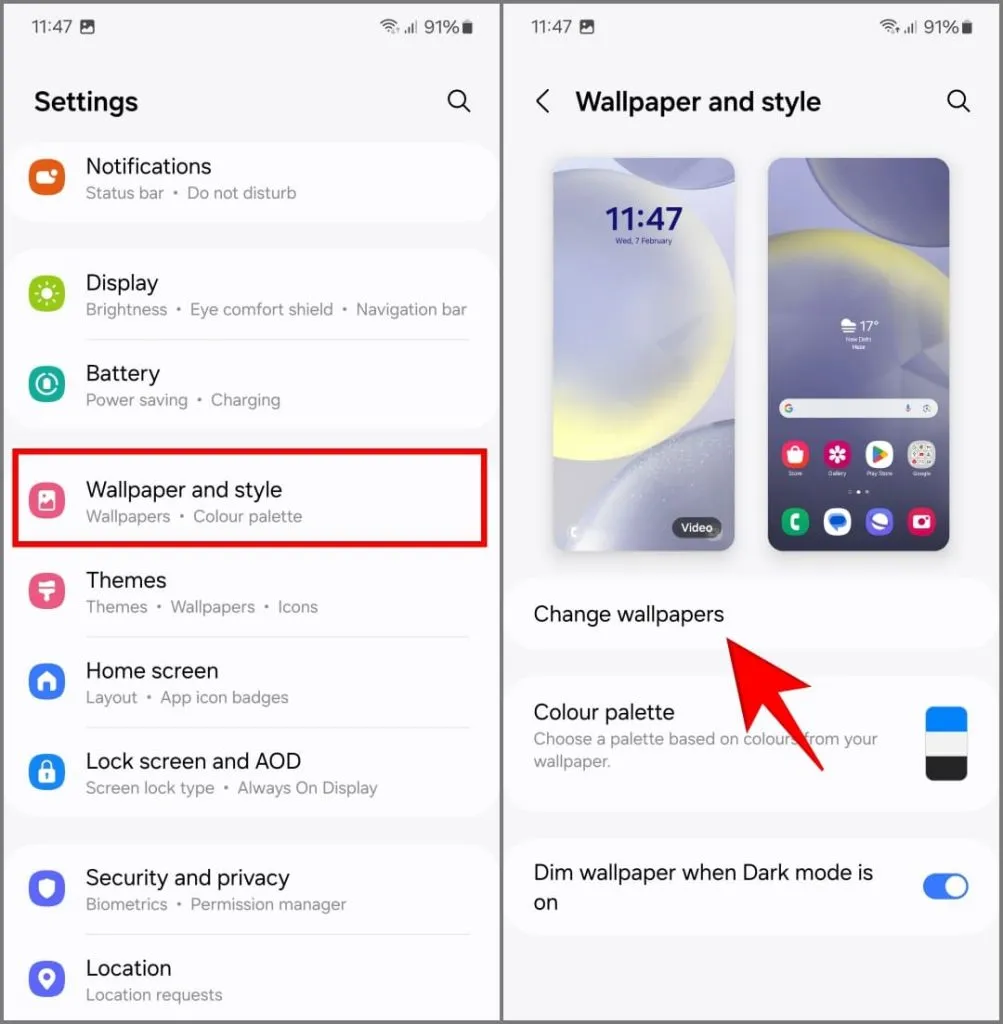
3. Прокрутите вниз, коснитесь раздела «Творческий» и выберите «Генераторный» .
4. Когда вы увидите разные темы, выберите ту, которая вам нравится.
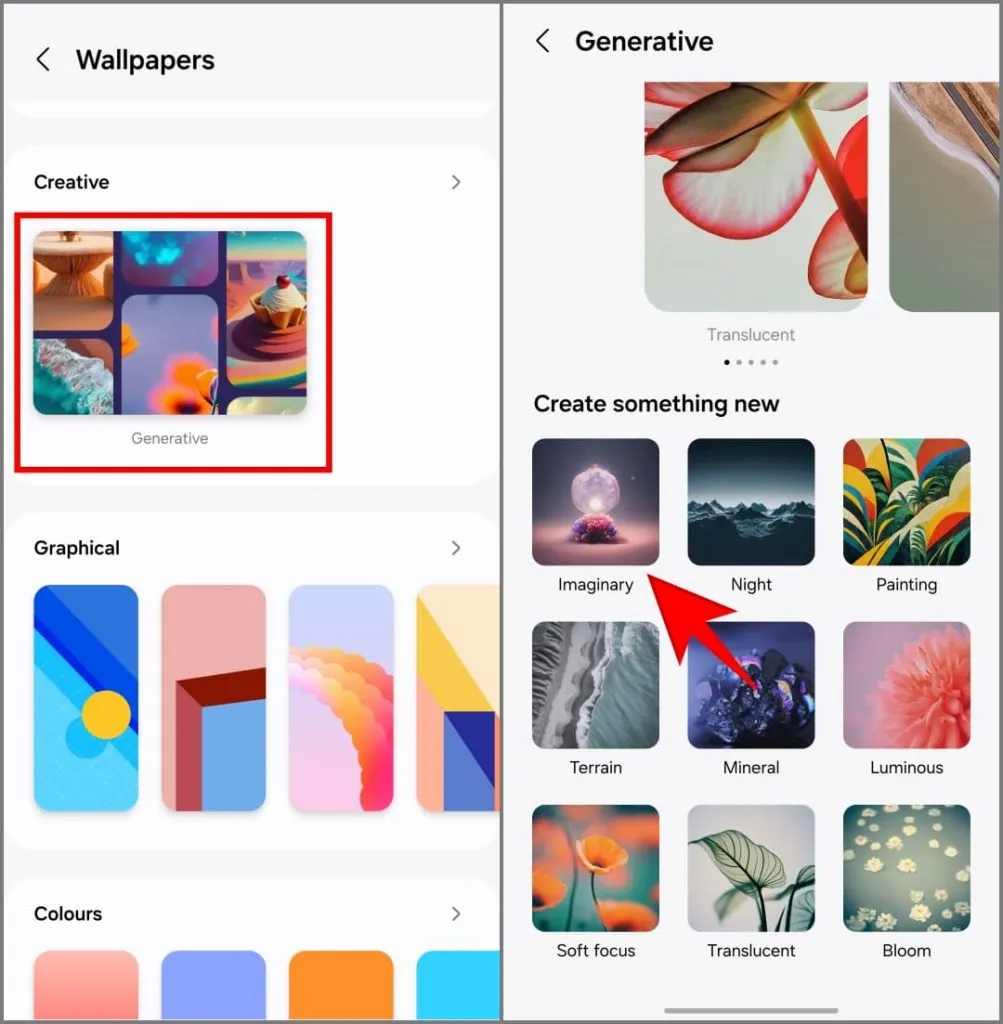
5. Когда вы выберете одну тему, вы получите подсказку с несколькими выделенными словами. Нажмите на выделенные слова и выберите один из вариантов, чтобы выбрать слово по вашему выбору.
6. Наконец, нажмите кнопку «Создать» .
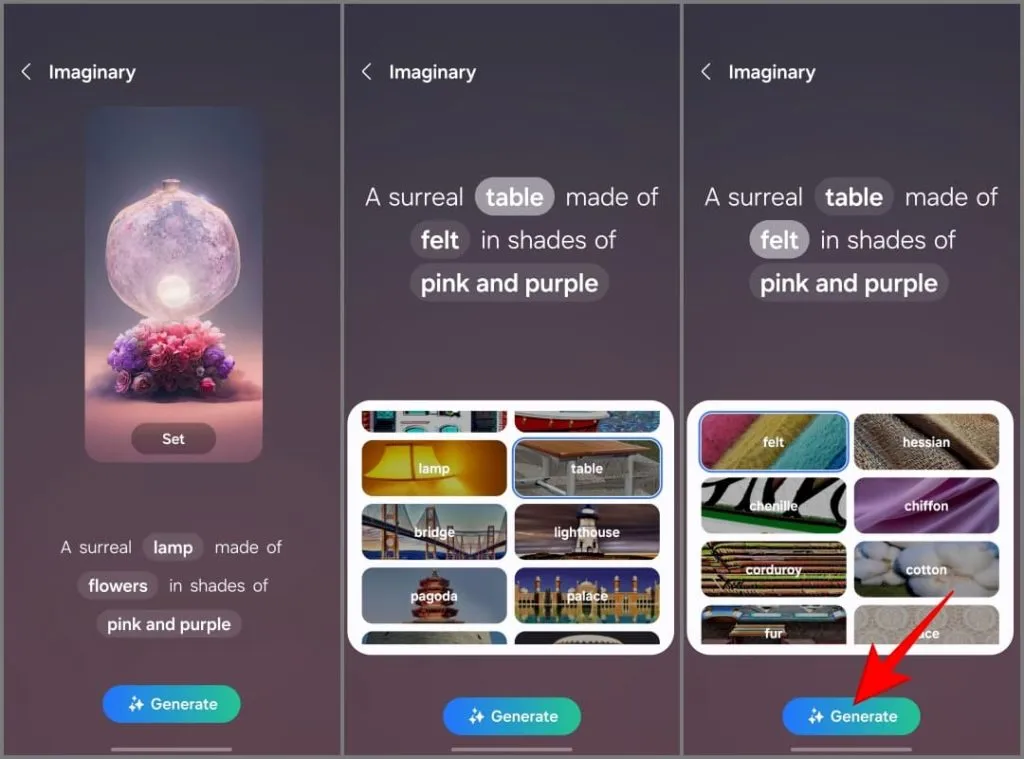
Galaxy AI теперь будет генерировать обои на основе вашего выбора. После этого вы можете установить его в качестве главного экрана, обоев экрана блокировки или того и другого.
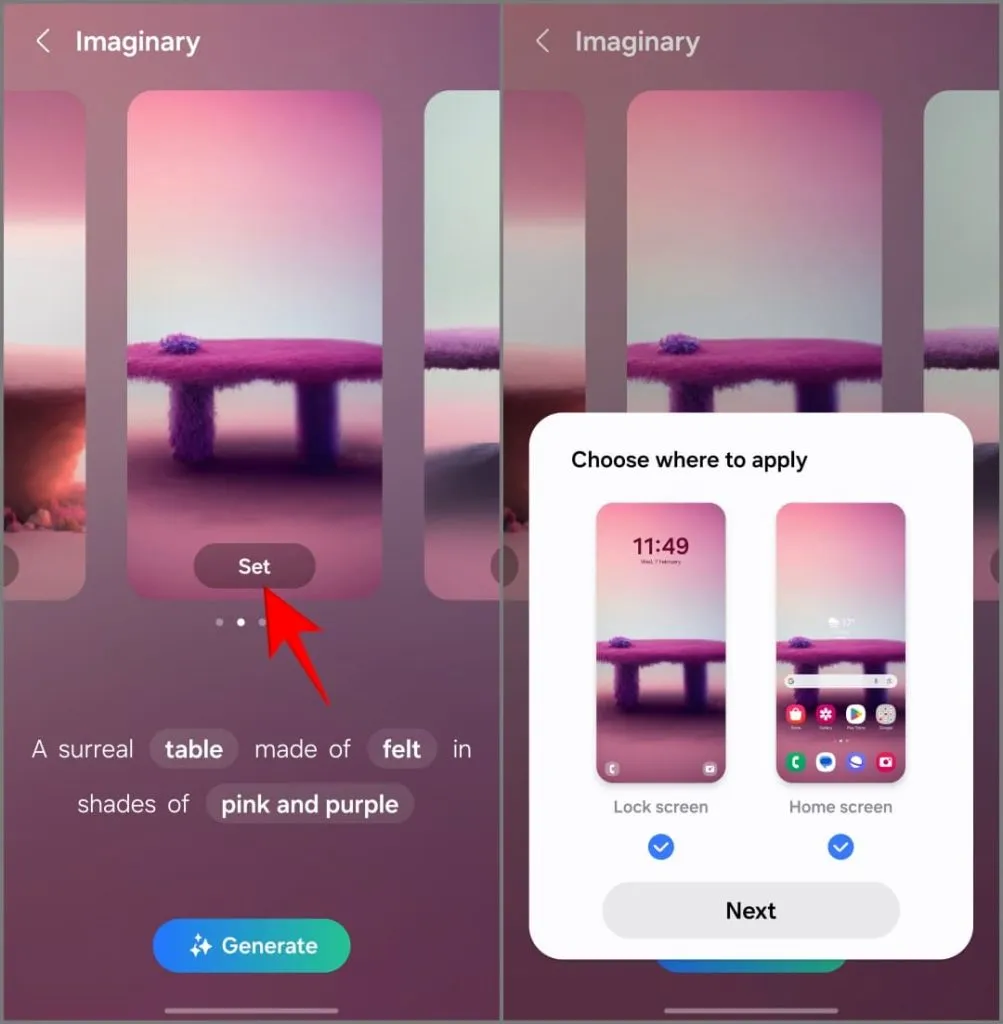
Если вам не нравятся обои, нажмите «Создать» еще раз, чтобы создать новое творение. Однако невозможно сохранить созданные обои, если вы нажмете кнопку «Создать» , чтобы создать новые.
3. Добавьте погодные эффекты на экран блокировки
Galaxy S24 с One UI 6.1 также оснащен обоями Photo Ambient. Этот новый тип обоев настраивает обои экрана блокировки в зависимости от времени суток и погоды вашего местоположения.
Например, если на улице идет снег, на обоях появится эффект падающего снега. Если идет дождь, на обоях вашего телефона будет изображение дождя. Точно так же в солнечную погоду вы можете увидеть лучи света, пробивающиеся сквозь обои. Он также отражает время суток: день, вечер или ночь.
Прежде чем использовать обои Photo Ambient, перейдите в «Настройки» > «Дополнительные функции» > «Лаборатории» . Нажмите на обои Photo Ambient и включите переключатель.
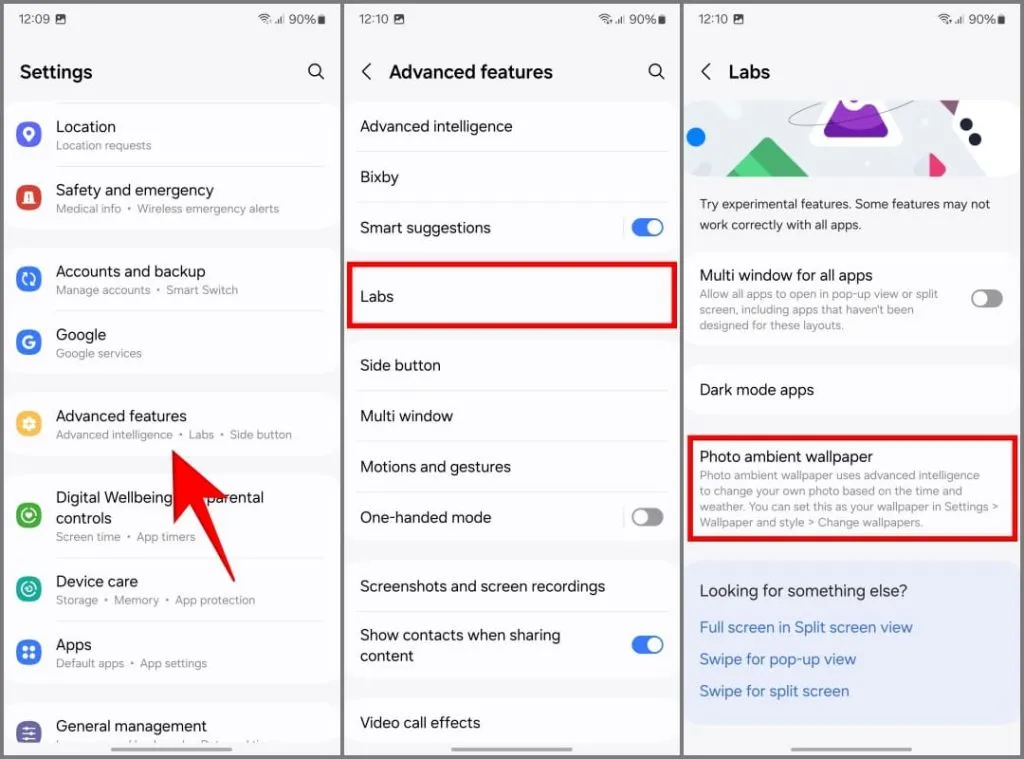
Далее выполните следующие простые шаги:
1. На Galaxy S24 выберите «Настройки » > «Обои и стиль» > «Изменить обои» .
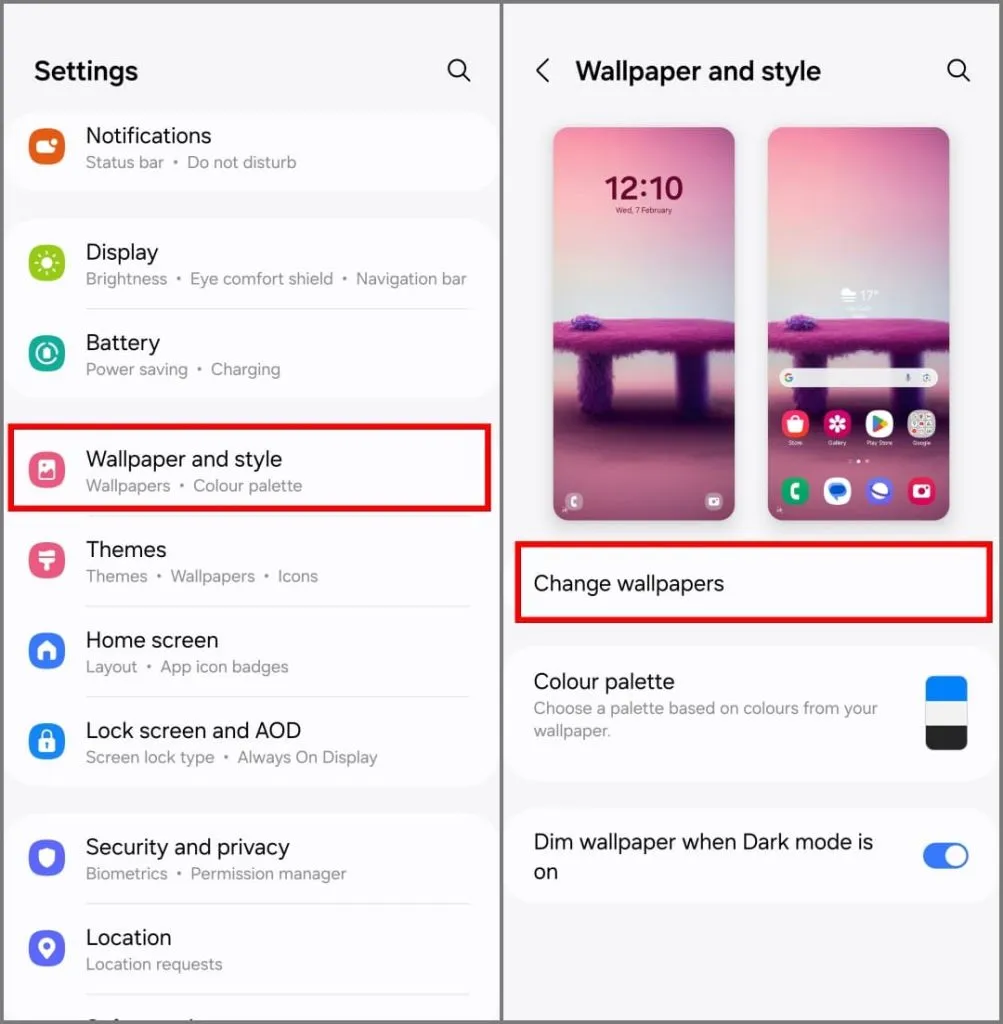
2. Выберите новую опцию Photo Ambient в разделе Creative . Нажмите «Примерить» .
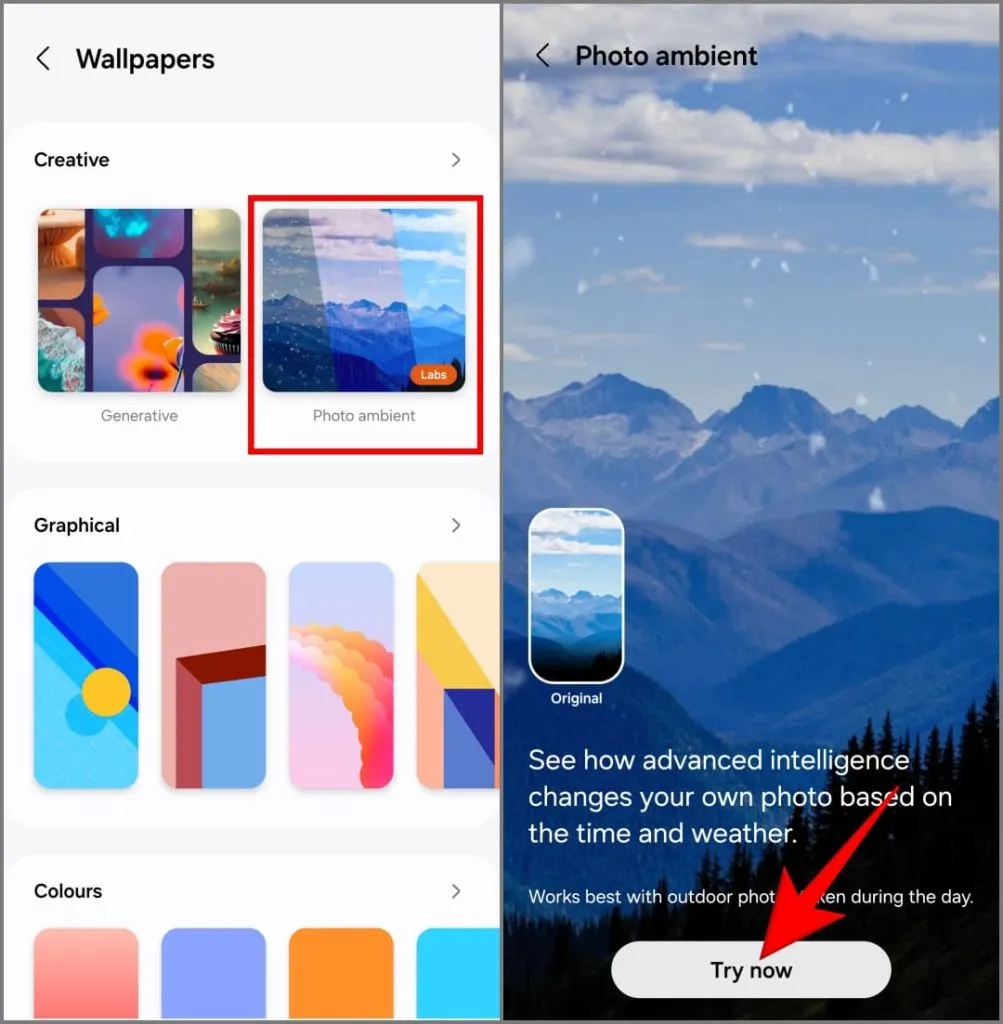
3. Выберите фотографию, которую хотите использовать в качестве обоев. Для достижения наилучших результатов мы рекомендуем выбирать фотографии на открытом воздухе, сделанные днем.
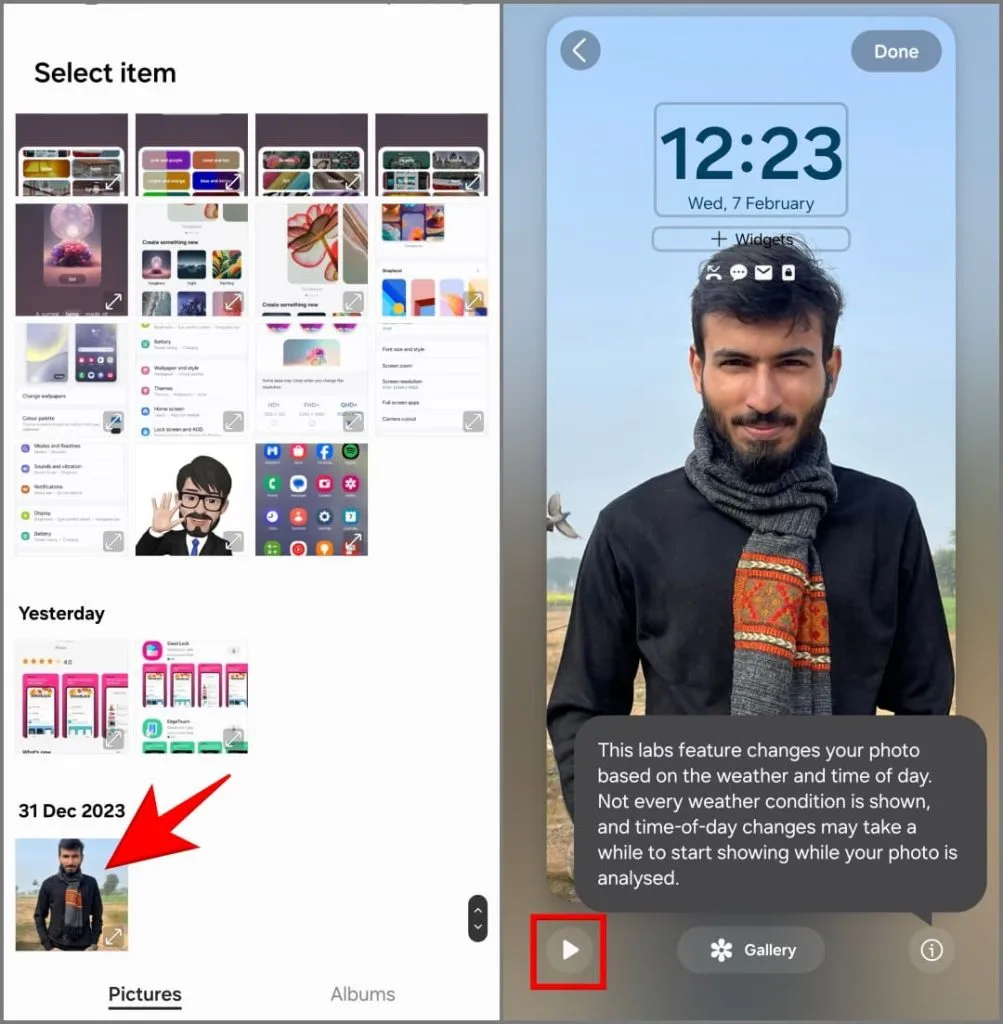
4. Нажмите кнопку «Воспроизвести» в левом нижнем углу, чтобы просмотреть погодные эффекты.
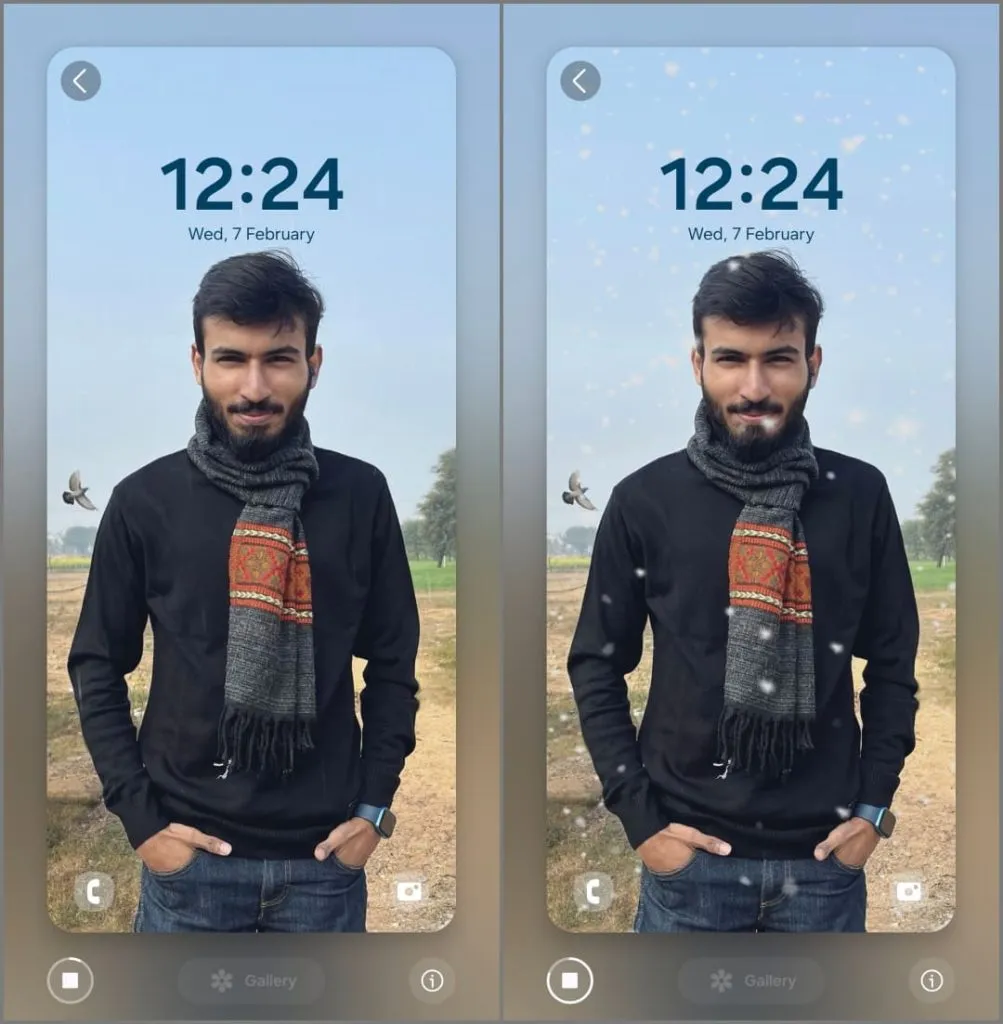
5. Нажмите «Готово» в правом верхнем углу, чтобы сохранить.
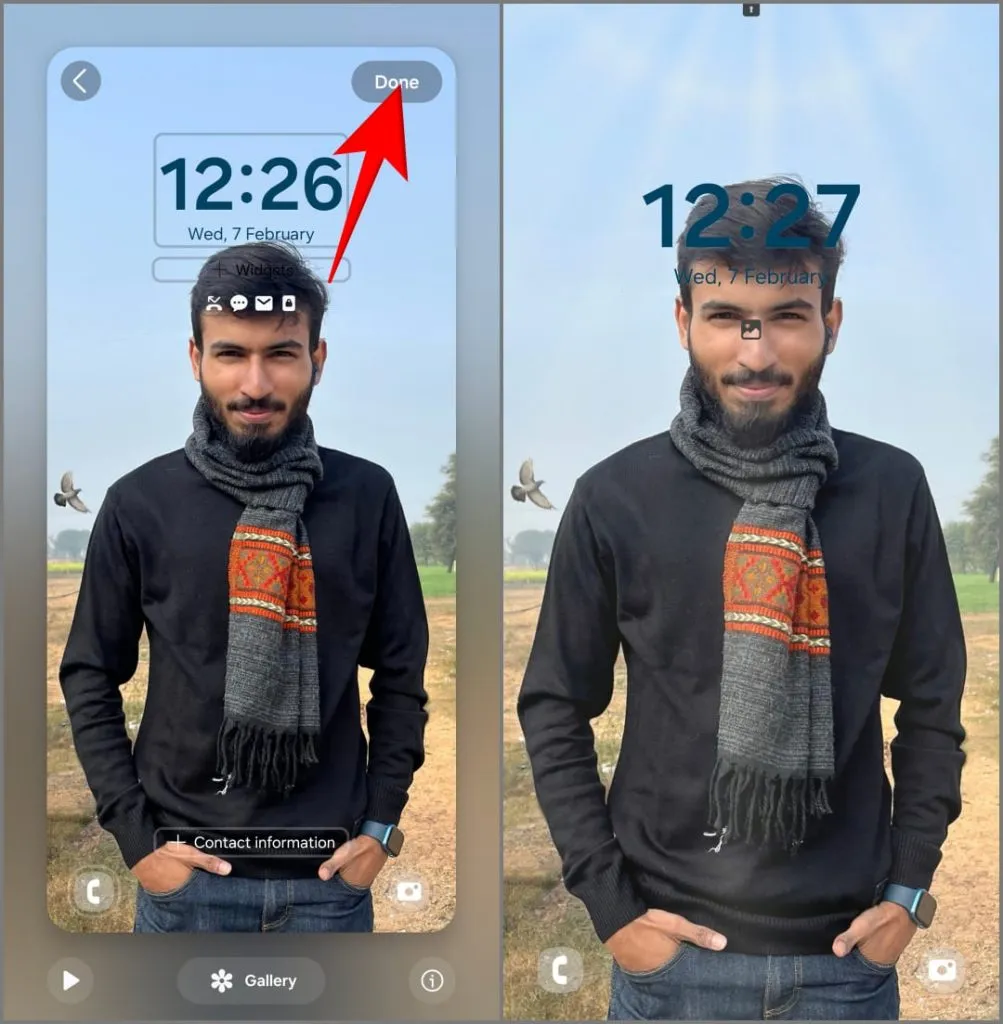
Он будет установлен в качестве обоев Photo Ambient на экране блокировки вашего Galaxy S24. Поскольку это экспериментальная функция, время суток не всегда может быть точным, и она поддерживает только некоторые погодные условия.
4. Показывать обои на всегда включенном дисплее
В iPhone 14 Pro Apple представила функцию Always On , которая отображает затемненный экран блокировки с датой, временем, уведомлениями и виджетами. Следуя этому примеру, Samsung включила аналогичную функцию в серию Galaxy S24 с One UI 6.1.
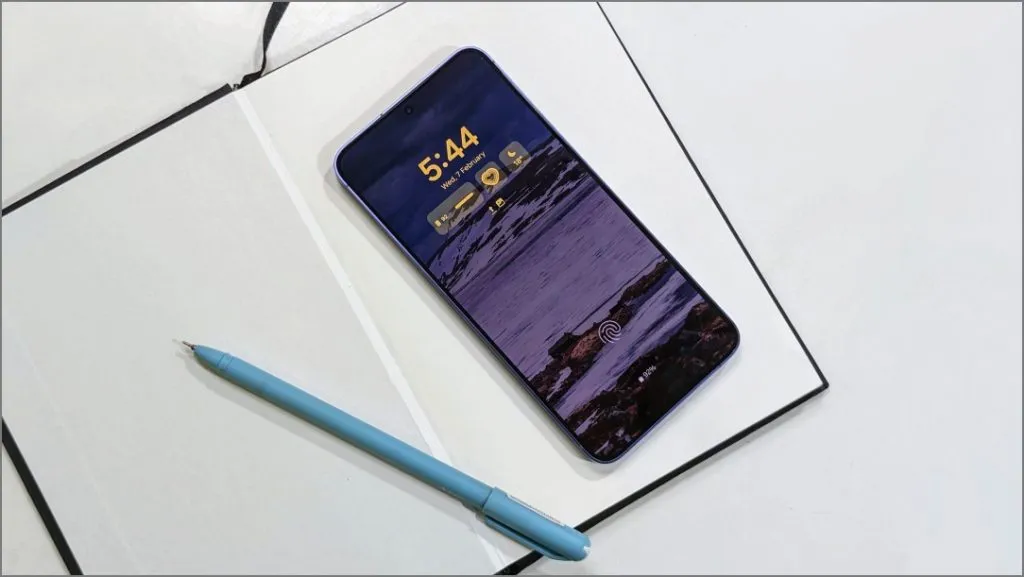
Функция Always On Display на Galaxy S24 может отображать затемненную версию обоев экрана блокировки, даже когда телефон заблокирован. Вот как это включить.
1. Откройте «Настройки» на Galaxy S24 и нажмите « Экран блокировки» и «AOD» .
2. Выберите «Всегда на дисплее» .
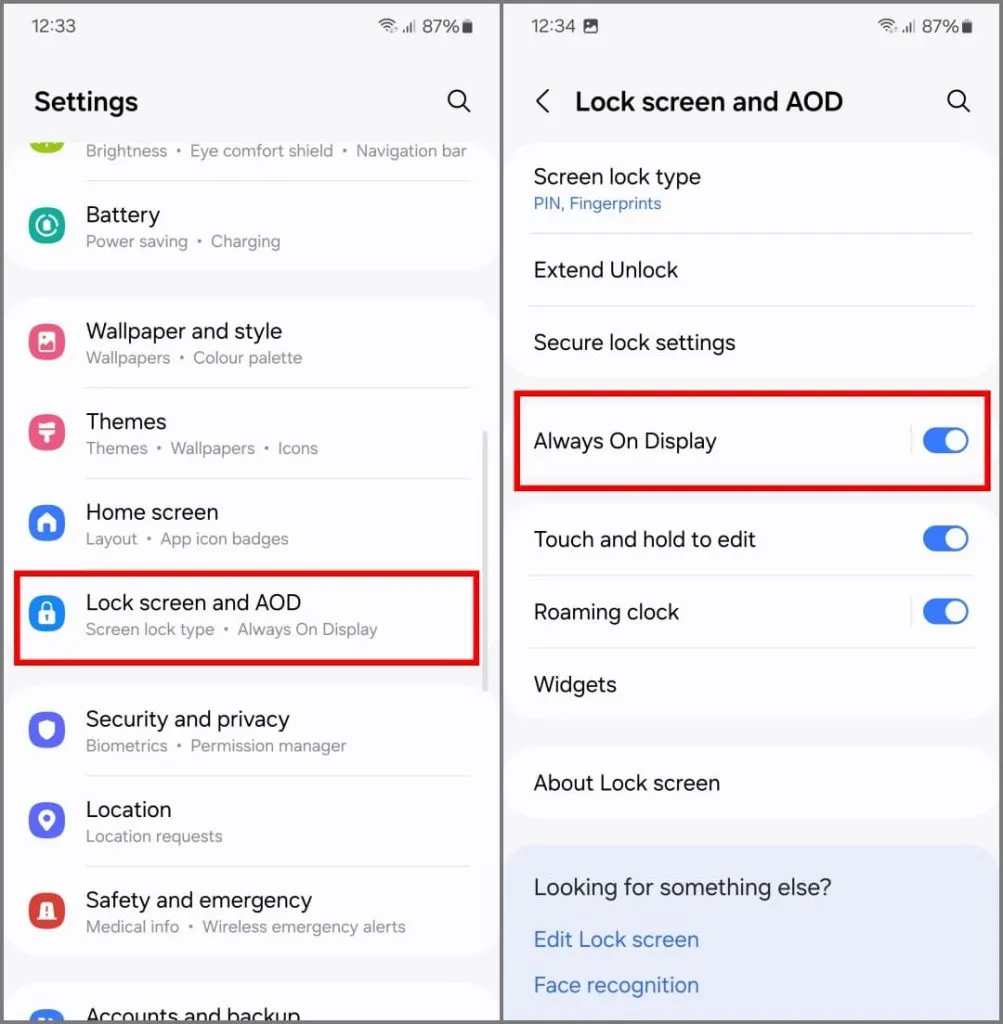
3. Включите «Показать обои экрана блокировки» .
4. Если на ваших обоях изображены люди или животные, рассмотрите возможность включения опции «Стереть фон» . Это приведет к вырезанию и отображению только основного объекта фотографии, а остальная часть экрана останется темной.
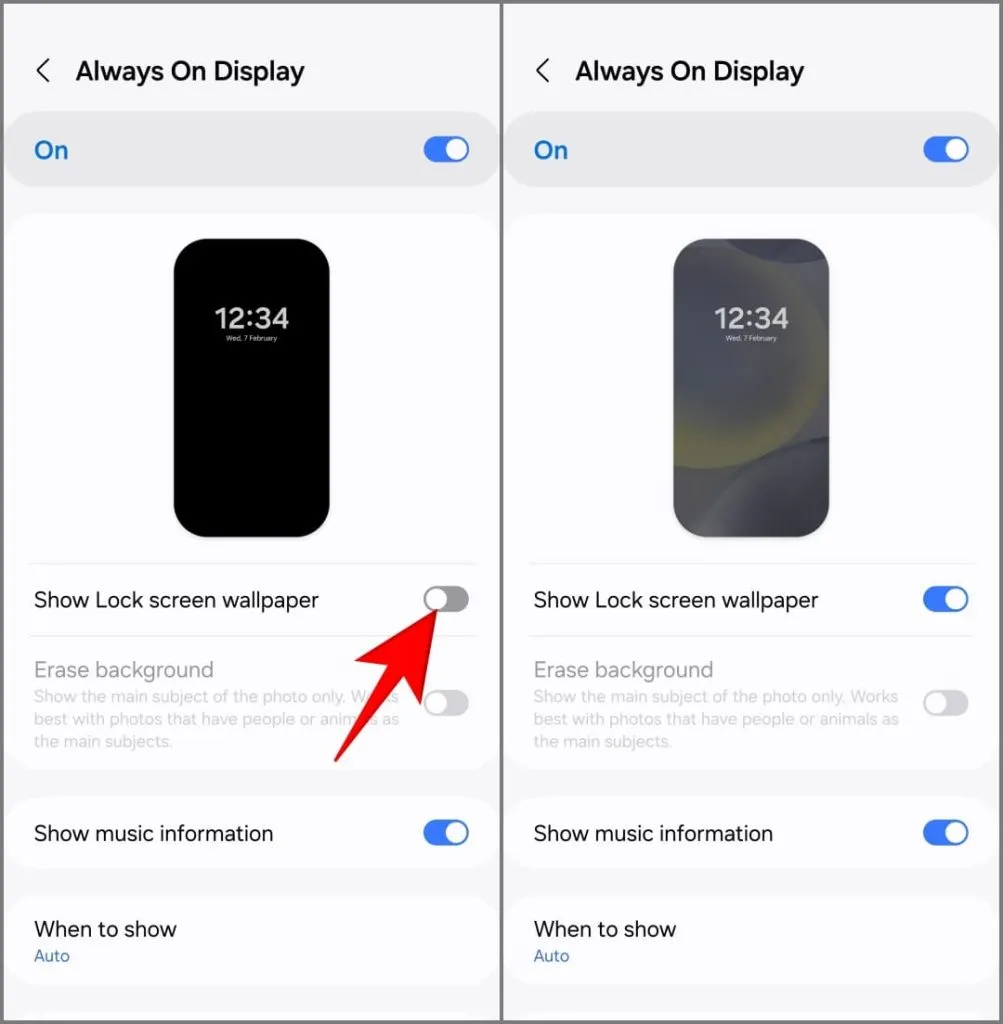
Samsung оптимизировала его, уменьшив частоту обновления экрана при AOD и автоматически затемняя обои в темноте. Опция «Стереть фон» также помогает сэкономить немного энергии.
Тем не менее, он по-прежнему потребляет значительно больше батареи, чем обычный AOD. По нашему опыту с Galaxy S24 Ultra, обои AOD расходовали примерно 20% заряда батареи в течение дня в режиме ожидания с выключенным экраном при смешанном освещении (с яркостью, варьирующейся в зависимости от окружающего освещения).
5. Сопоставьте цвета пользовательского интерфейса телефона с обоями
Вполне естественно, что элементы интерфейса (значки, меню, кнопки) не соответствуют вашим обоям автоматически на Galaxy S24. Однако, если вам нравится визуальная настройка, которая вам нравится, вы можете подобрать ее. Чтобы цвета темы телефона соответствовали обоям, выполните следующие действия:
1. Откройте «Настройки» и нажмите «Обои и стиль» .
2. Выберите «Цветовая палитра» .
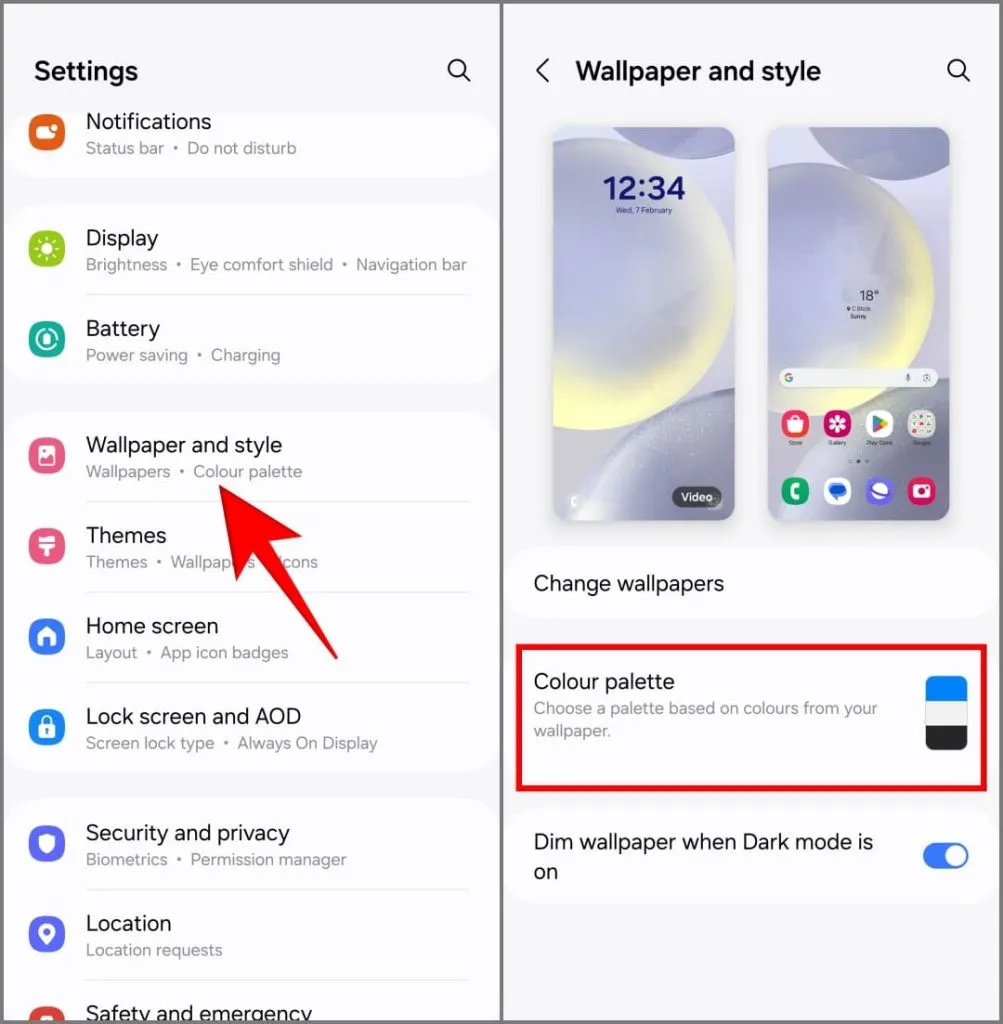
3. Включите «Цветовая палитра» и выберите варианты цвета, созданные на основе обоев. Альтернативно, выберите один из базовых вариантов цвета, если он не соответствует вашему вкусу.
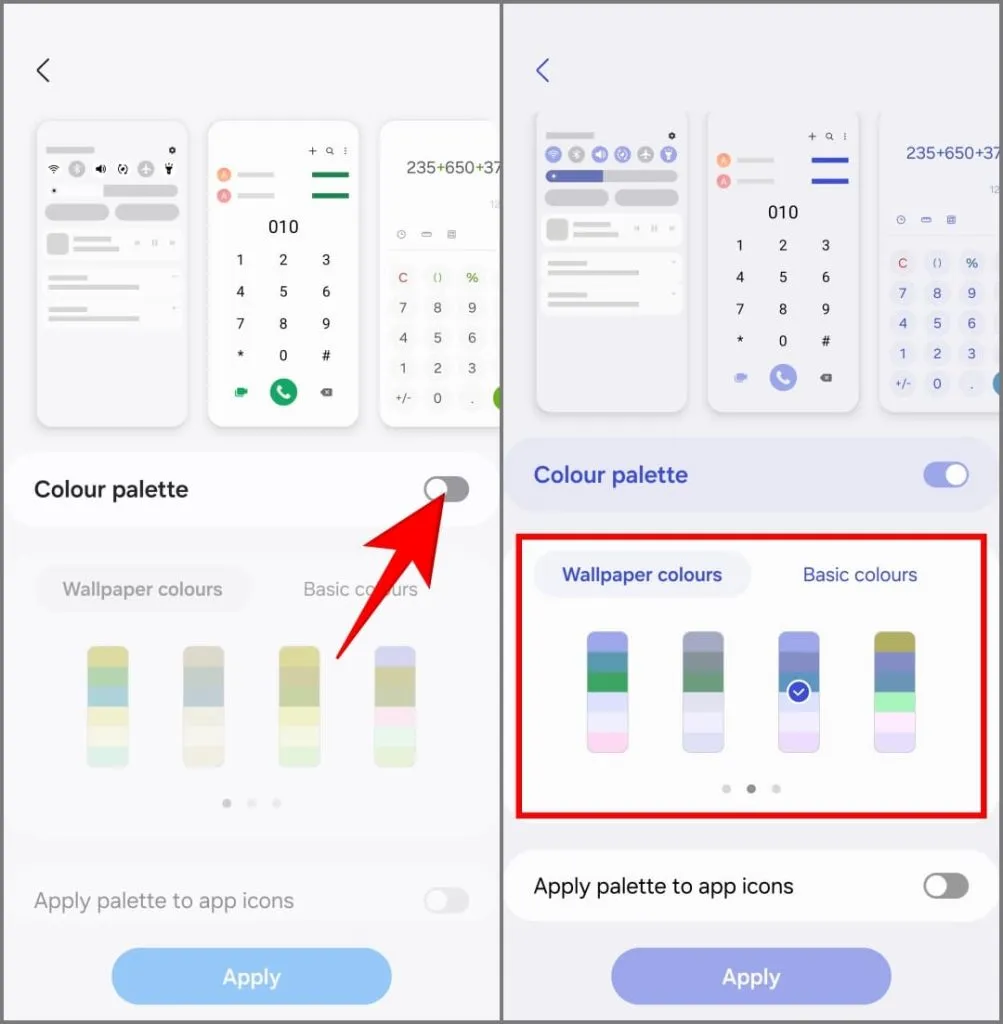
4. Вы можете включить «Применить палитру к значкам приложений ». Это похоже на функцию тематических значков Android , которая впервые была представлена в Android 12.
5. Наконец, нажмите «Применить» , чтобы сохранить.
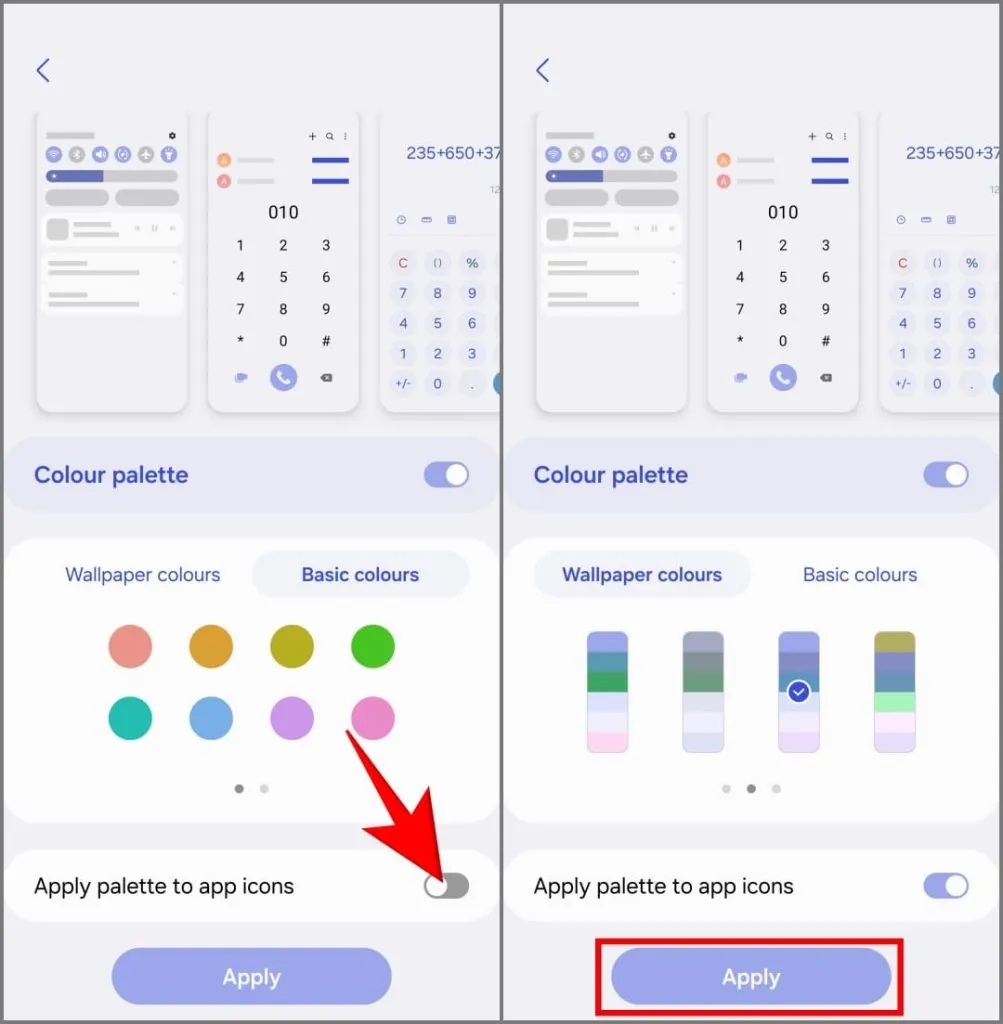
Ваш телефон применит цветовую палитру ко всему пользовательскому интерфейсу, включая кнопки, значки приложений, панель быстрых настроек, часы на экране блокировки и другие элементы.
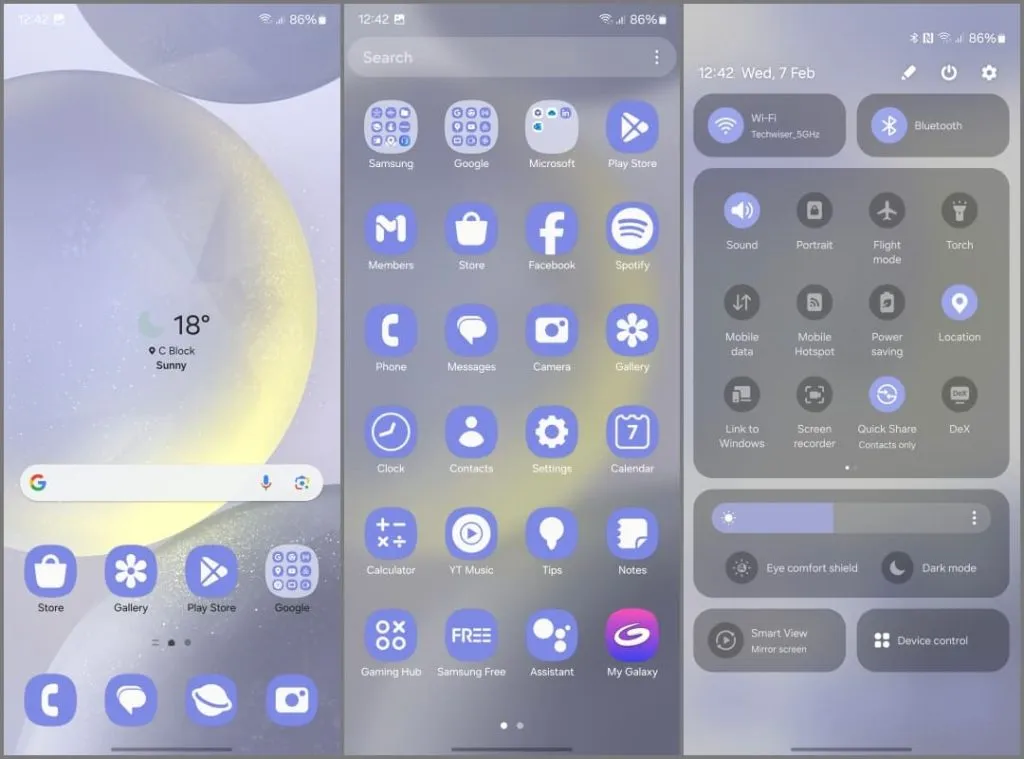
6. Включите режим Light Performance.
Galaxy S24, S24 Plus и S24 Ultra — все три телефона оснащены мощными чипсетами. Samsung оснастила S24 Ultra новейшим процессором Snapdragon 8 Gen 3, а недорогие S24 и S24 Plus оснащены собственным процессором Exynos 2400, который тоже не отстает.
Повседневные действия, такие как обмен сообщениями, просмотр веб-страниц или просмотр видео, не требуют столь мощного аппаратного обеспечения. Вот почему Samsung позволяет вам регулировать производительность вашего телефона серии Galaxy S24. Вы можете выбирать между легким и стандартным режимами, причем последний является настройкой по умолчанию.
Переключение в легкий режим продлевает срок службы батареи S24 и предотвращает перегрев за счет автоматической регулировки производительности процессора по мере необходимости. Вот как включить режим производительности Light на вашем Galaxy S24:
1. Откройте «Настройки» на Samsung Galaxy S24.
2. Прокрутите вниз, нажмите «Уход за устройством» и выберите «Профиль производительности » .
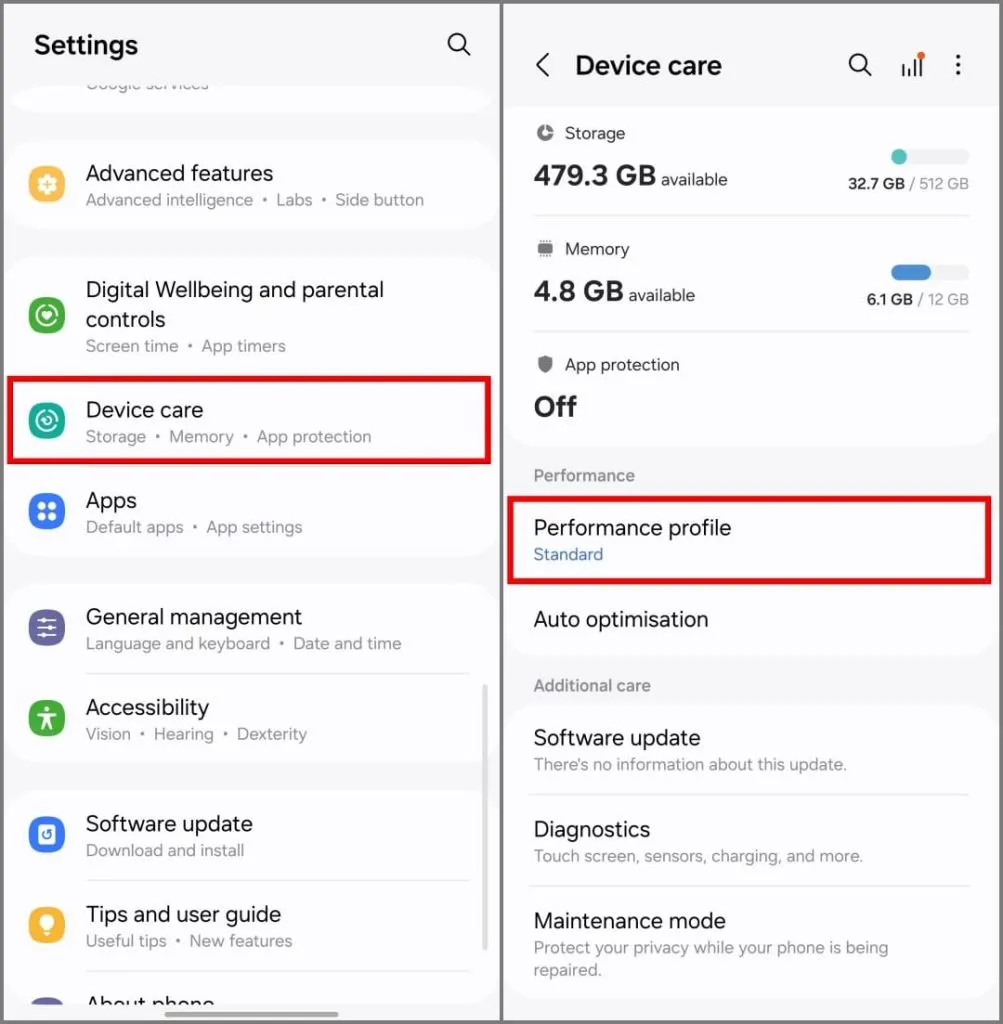
3. Измените его со «Стандартного» на «Легкий» .
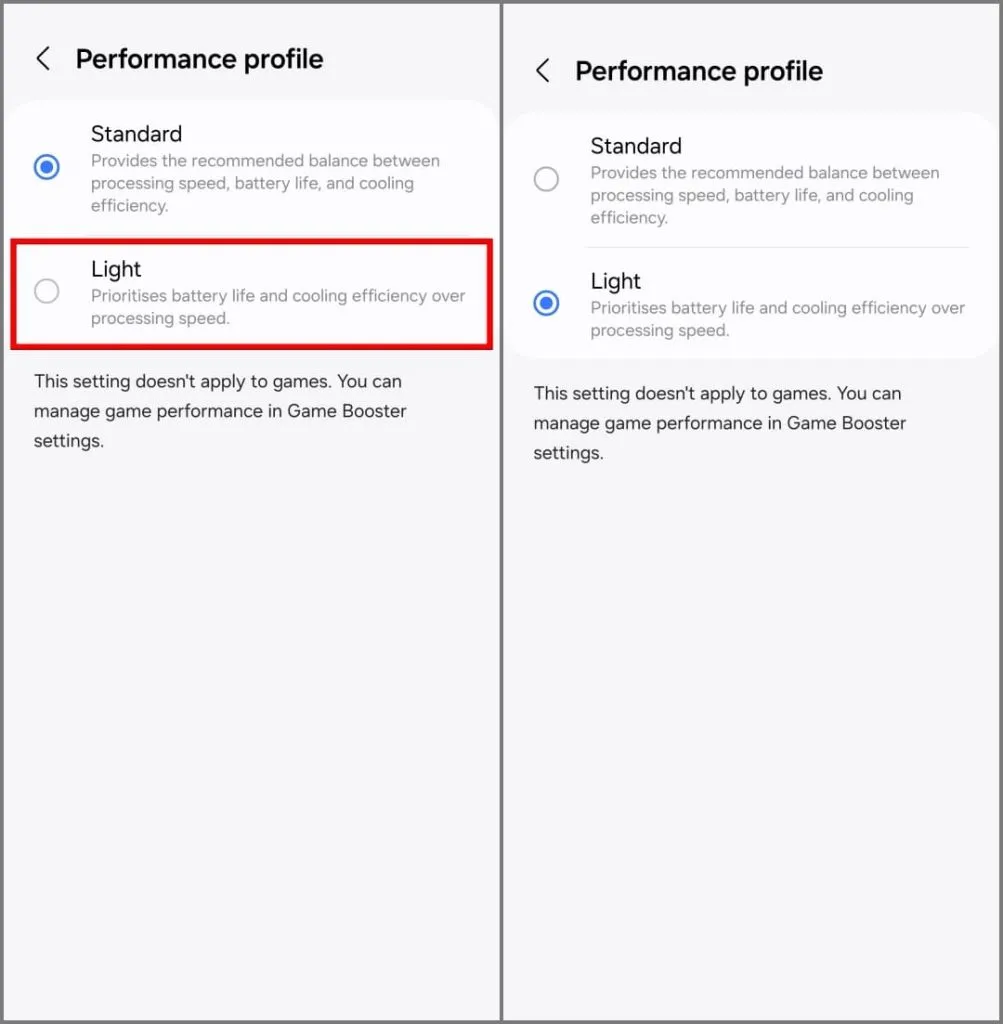
Легкий режим автоматически отключается во время игры. Это гарантирует экономию заряда батареи при регулярном использовании телефона без ущерба для производительности в играх. Тем не менее, вы можете вручную настроить уровень оптимизации в настройках Game Booster.
7. Добавьте виджеты на экран блокировки Galaxy S24.
В One UI 6.1 для Samsung Galaxy S24 также представлены новые виджеты экрана блокировки, аналогичные iOS 16 . Вы можете проверить уровень заряда батареи телефона и носимых устройств, предстоящие напоминания, обновления погоды, статистику Samsung Health и многое другое прямо с экрана блокировки вашего телефона.
Выполните следующие действия, чтобы добавить виджеты на экран блокировки Galaxy S24:
1. Откройте «Настройки» и перейдите к «Экран блокировки» и «AOD» .
2. Прокрутите до раздела «Поиск чего-то еще» и коснитесь параметра «Изменить экран блокировки» .
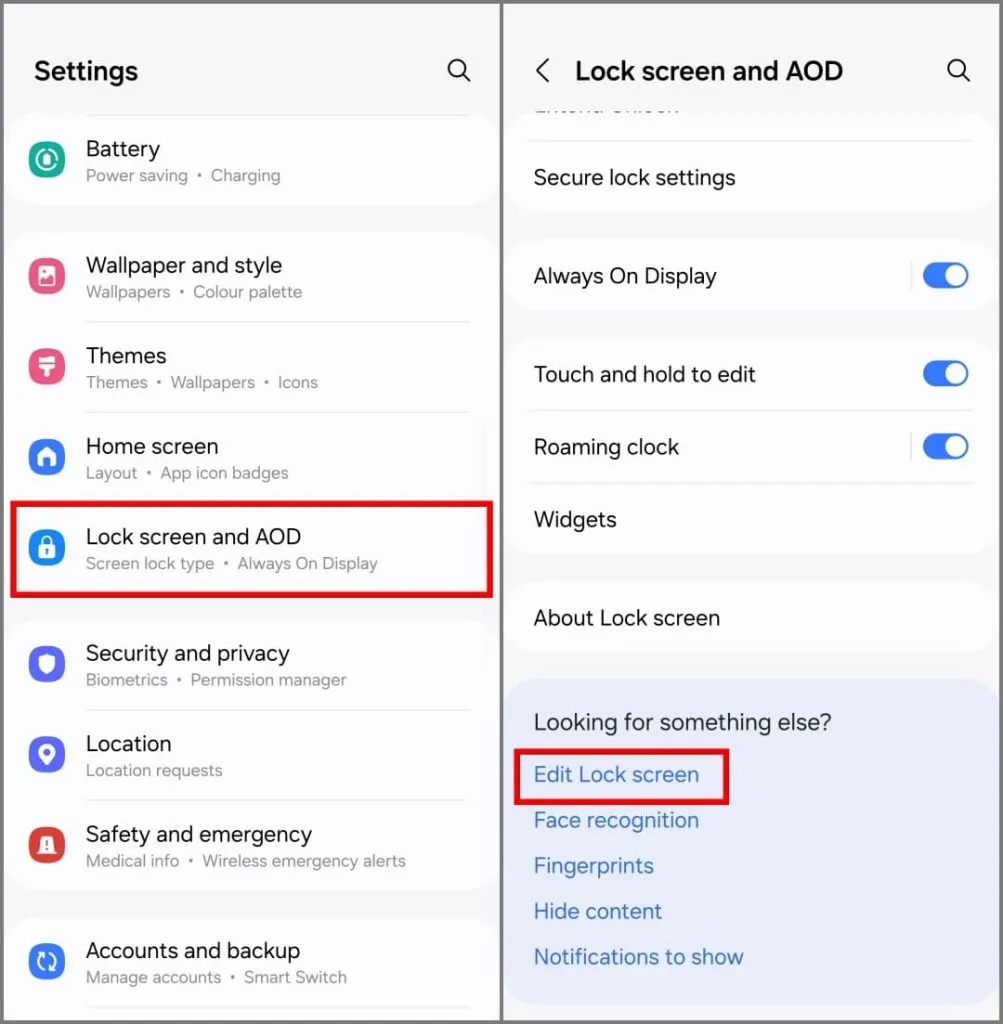
3. Вы перейдете в режим редактирования экрана блокировки. Коснитесь поля «Виджеты» под часами и выберите те, которые вы хотите добавить на экран блокировки. В настоящее время вы можете добавлять виджеты для батареи , календаря , напоминаний , часов , погоды и Samsung Health .
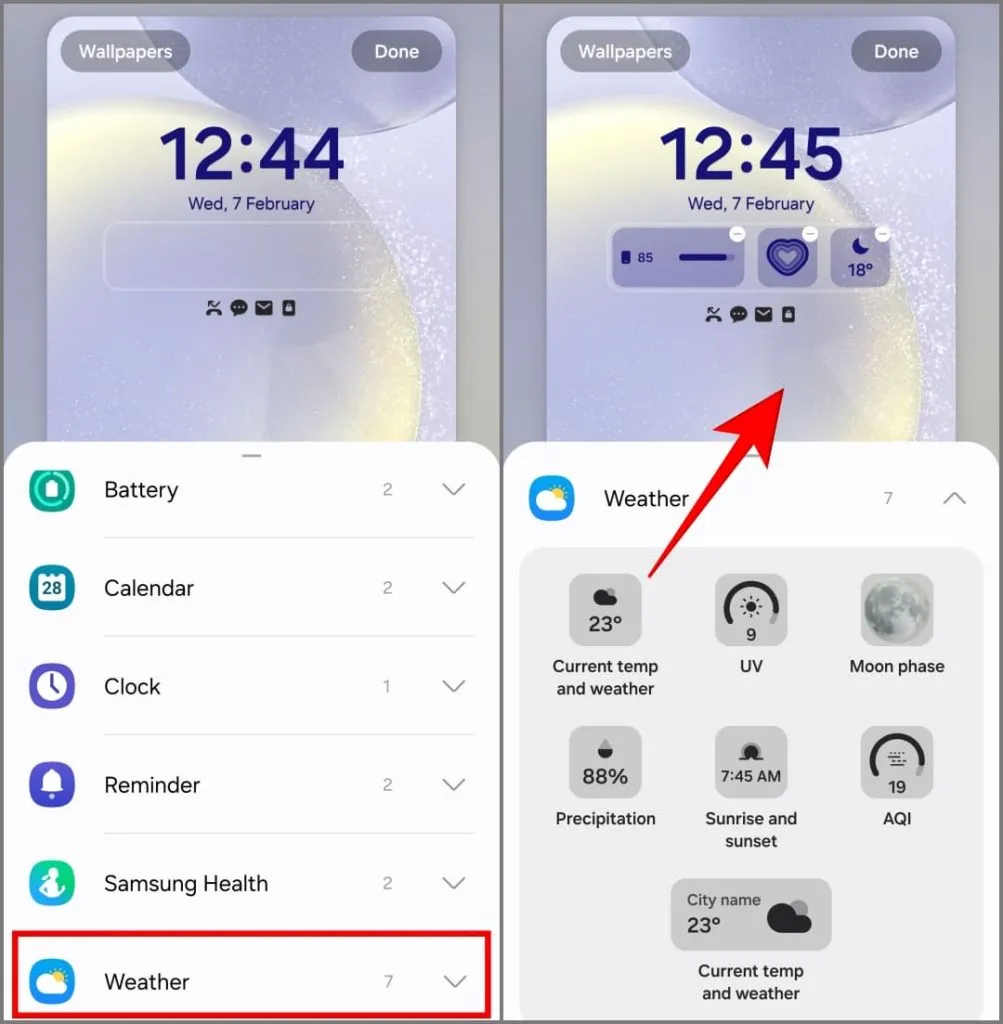
4. Нажмите «Готово» в правом верхнем углу, чтобы сохранить изменения.
Как и на iPhone, виджеты экрана блокировки на Galaxy S24 имеют два размера: 2×1 и 1×1. Вы можете выбрать два виджета 2×1 или четыре виджета 1×1. Или смешайте его с комбинацией из двух виджетов 1×1 и одного виджета 2×1.
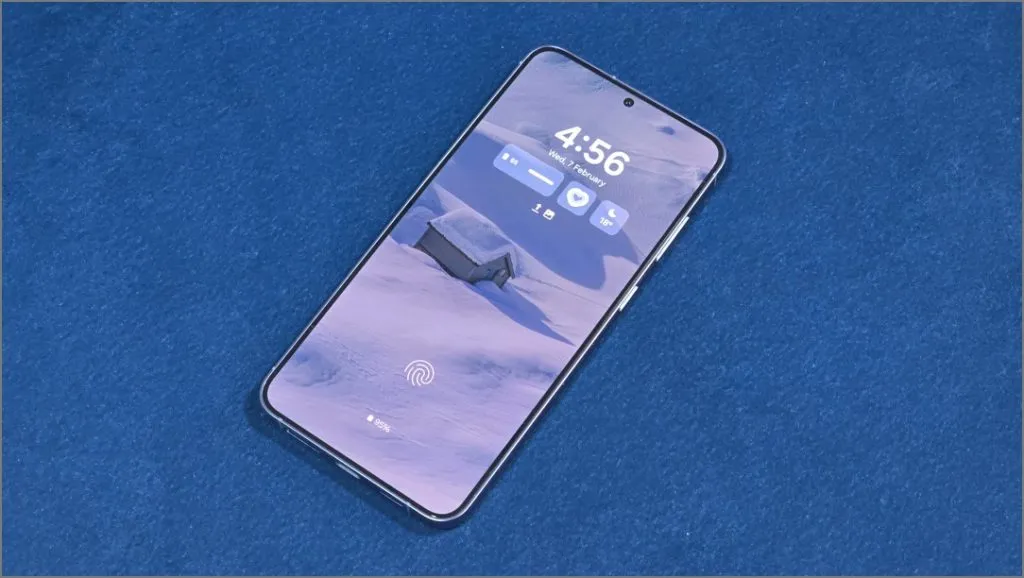
8. Улучшите звук с помощью Dolby Atmos
Как и его предшественники, начиная с Galaxy S10, серия S24 поддерживает Dolby Atmos для наушников и динамиков. Dolby Atmos обеспечивает виртуальный объемный звук, гарантируя, что вокал или диалоги в видеопотоке будут громкими и четкими.
Итак, слушаете ли вы запоминающиеся поп-хиты или энергичный хип-хоп, включите его и получите превосходное качество звука. Вот как:
1 . Откройте «Настройки» и выберите «Звуки и вибрация» .
2. Нажмите «Качество звука и эффекты» .
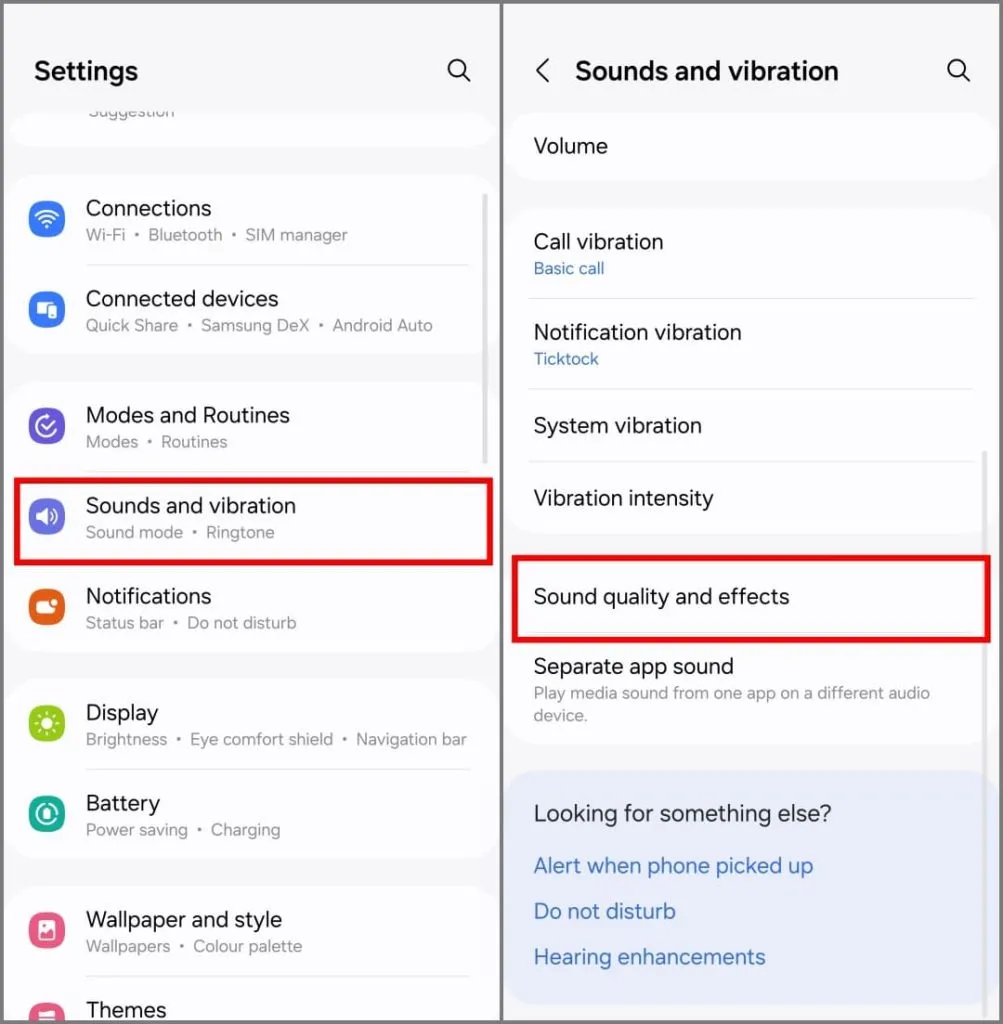
3. Включите переключатель Dolby Atmos и Dolby Atmos for Gaming .
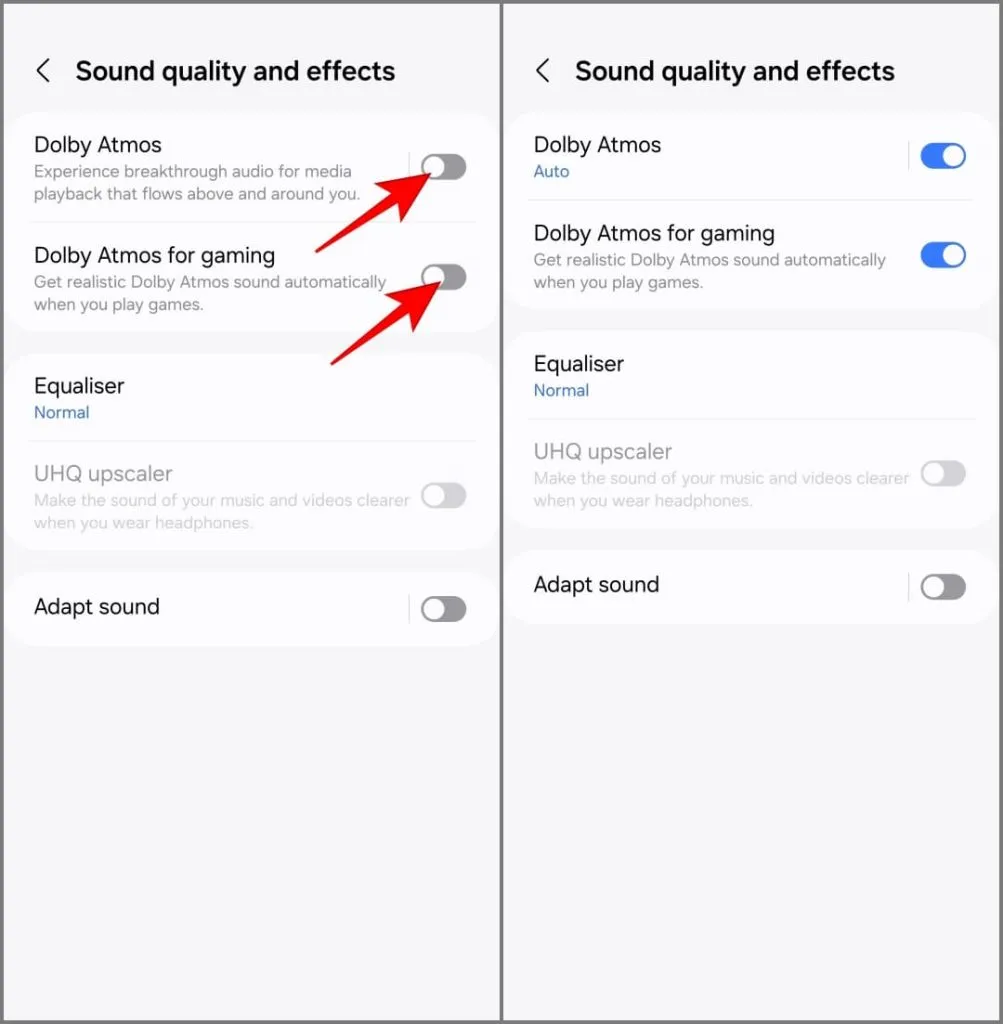
4. По умолчанию установлено значение «Авто» , но вы можете нажать Dolby Atmos и выбрать один из следующих вариантов:
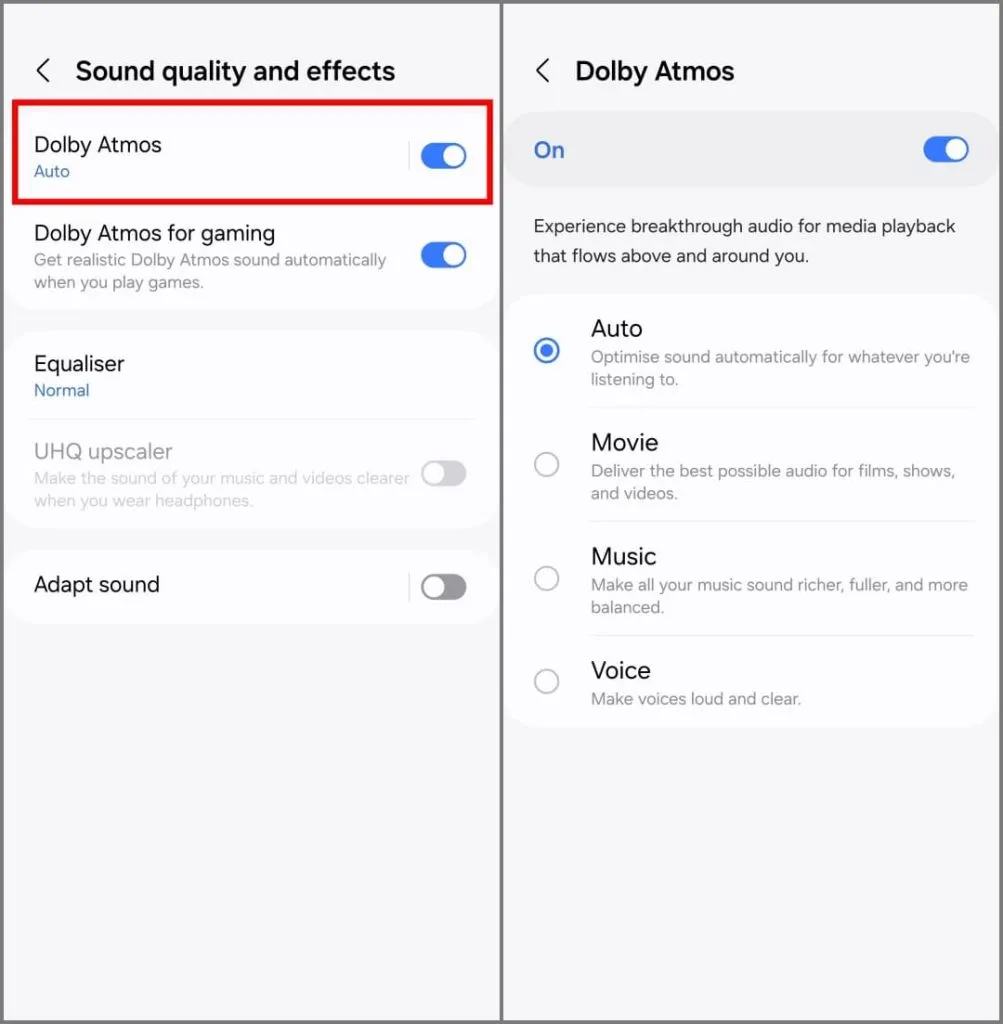
- Авто: анализирует аудиосигнал для оптимизации качества звука в зависимости от того, что вы слушаете.
- Кино: улучшает диалоги, фоновую атмосферу и звуковые эффекты для создания 3D-звука, соответствующего происходящему на экране. Используйте это для полного погружения при просмотре фильмов, шоу и видео.
- Музыка: фокусируется на предоставлении музыки такой, какой она была создана. Это создает четкое разделение между вокалом и инструментами. Используйте это, чтобы сделать музыку более насыщенной и динамичной.
- Голос: в этой настройке приоритет отдается четкости речи, что делает голоса четкими и легкими для понимания. Он подходит для подкастов, аудиокниг, новостей и видеозвонков.
Другие улучшения звука
Вы также найдете другие параметры на экране «Качество звука и эффекты» . Вот что они означают:
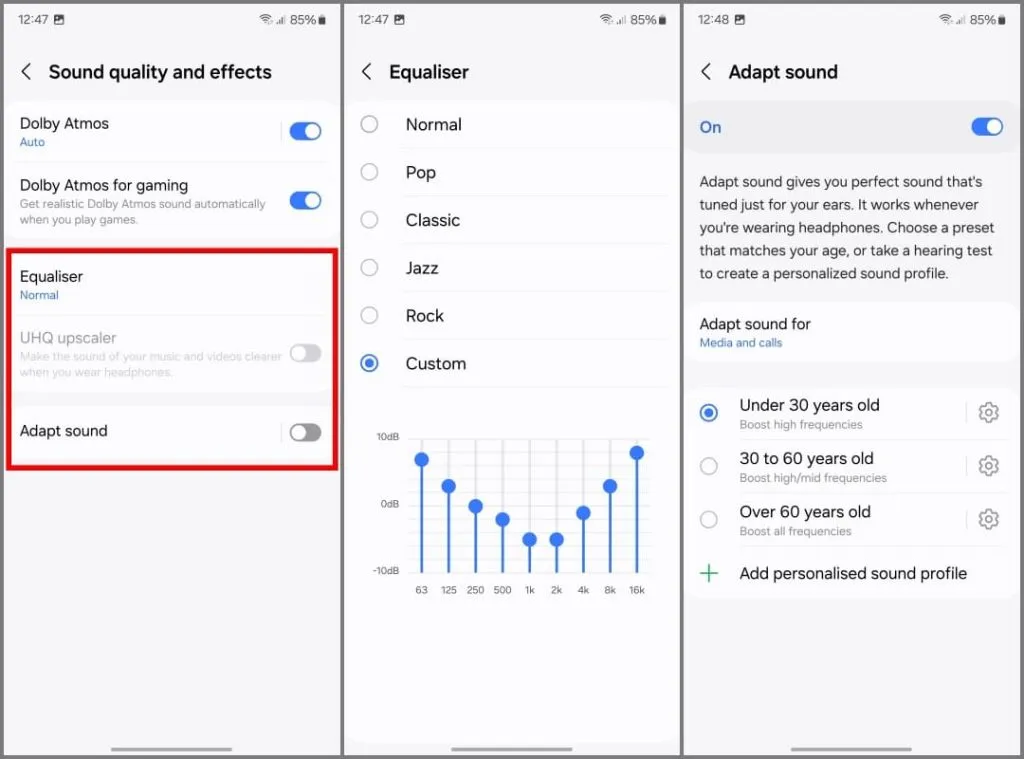
- Эквалайзер: ваш Galaxy S24 имеет несколько предустановленных настроек эквалайзера, таких как Bass Booster, Rock, Classical, Jazz и т. д. Выберите тот, который зависит от того, как вы хотите, чтобы звучала ваша музыка. Вы также можете вручную настроить ползунки для точной настройки различных частотных уровней звука. Это дает вам больше контроля над звуком вашей музыки, фильмов и другого аудио.
- Адаптация звука: Адаптация звука персонализирует звук для ваших ушей при ношении проводных или беспроводных наушников. Он создает индивидуальный звуковой профиль, адаптированный к вашему слуху, воспроизводя серию звуковых сигналов и регулируя частоты в зависимости от ваших ответов. Вы можете применить его к медиа (музыке, видео), звонкам или к тому и другому. Кроме того, он также предлагает настройки на основе возраста.
- UHQ Upscaler: сверхвысококачественный апскейлер на вашем Galaxy S24 — это функция обработки звука, которая улучшает качество звука сжатых аудиофайлов, таких как MP3, или потоковой передачи музыки, пытаясь воссоздать потерянные детали. Он неактивен и включается автоматически при использовании проводных наушников.
9. Установите разные аудиовыходы для каждого приложения.
Samsung предлагает уникальную функцию под названием «Отдельный звук приложения», которая также доступна в серии Galaxy S24. Эта функция позволяет направлять звук из определенных приложений на разные выходы, например, на наушники, динамики или устройства Bluetooth.
Представьте себе, что вы едете с другом и хотите перемещаться с помощью Google Maps, слушая музыку на Spotify. Вы не захотите, чтобы пошаговые инструкции по навигации мешали вам наслаждаться музыкой. Вы можете использовать отдельный звук приложения и настроить Карты Google на использование динамика вашего телефона для четких голосовых указаний, а также настроить Spotify на использование динамика Bluetooth вашего автомобиля для непрерывного воспроизведения музыки.
Вот как вы можете использовать функцию «Отдельный звук приложения» на вашем Galaxy S24:
1. Откройте «Настройки» на телефоне Galaxy S24.
2. Перейдите в раздел «Звуки и вибрация» и выберите «Отдельный звук приложения» .
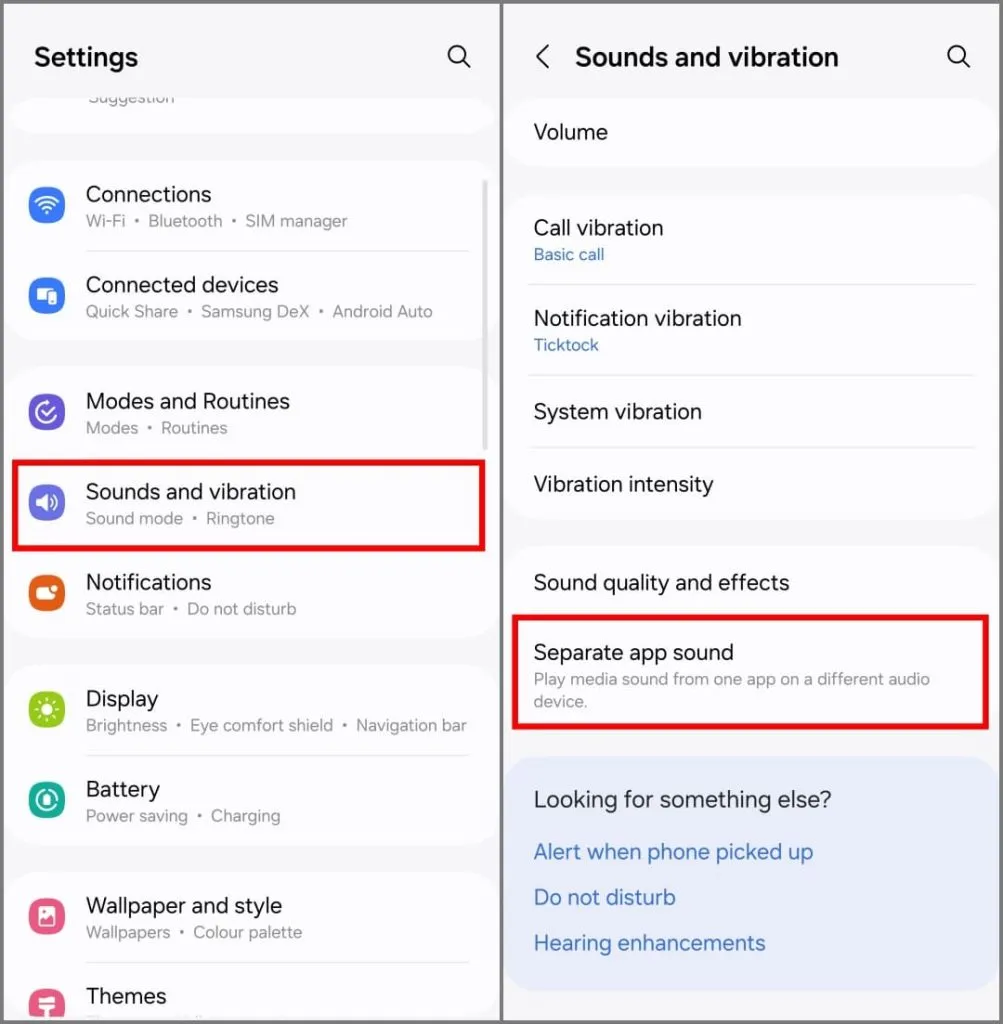
3. Включите Включить сейчас . Вы увидите всплывающее окно с просьбой выбрать приложение и аудиоустройство. Нажмите «Выбрать» .
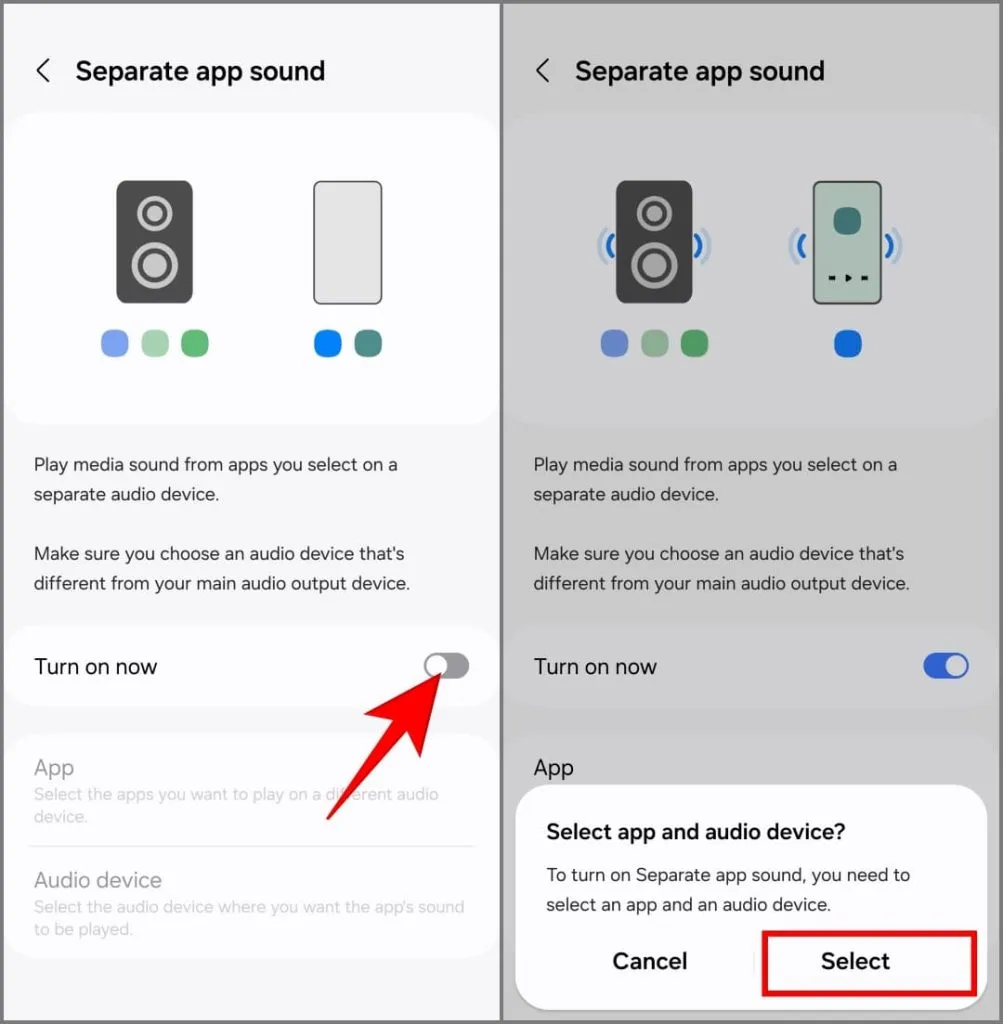
4. На следующем экране выберите приложение, для которого вы хотите настроить другой аудиовыход. Если оно недоступно, добавьте его, нажав «Добавить приложения» .
5. Затем нажмите « Назад» и выберите аудиоустройство, которое вы хотите использовать для выбранных вами приложений (например, динамик вашего телефона или аудиоустройство Bluetooth).
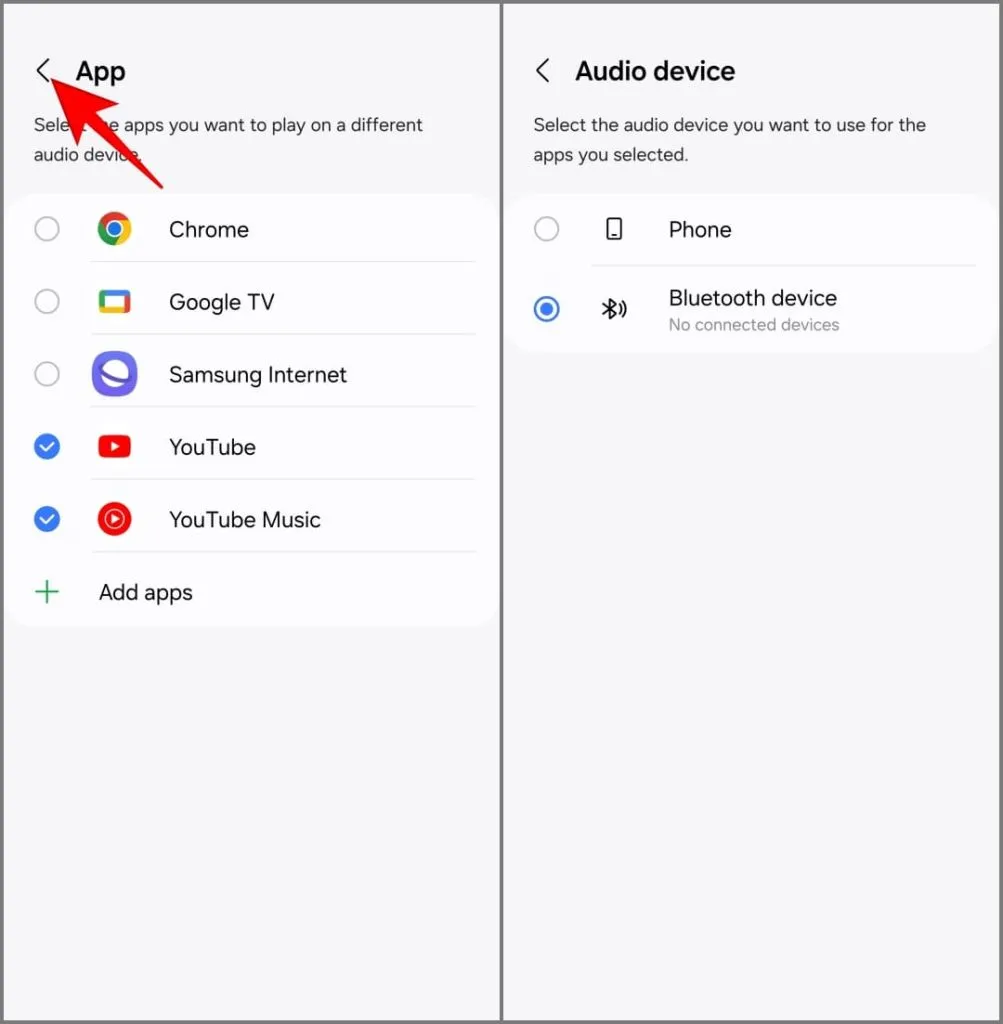
Выбранные приложения будут выводить звук через определенное аудиоустройство, в то время как другие приложения будут работать с аудиовыходом по умолчанию (динамики вашего устройства). Отдельный звук приложения работает только в том случае, если выбранный аудиовыход отличается от основного аудиовыхода телефона.
10. Переназначьте кнопку Биксби на меню питания.
По умолчанию нажатие и удерживание кнопки питания на Samsung Galaxy S24 (и большинстве последних телефонов Galaxy) активирует Bixby. Вы можете изменить его, чтобы вызвать меню выключения и добавить действия двойного нажатия, такие как запуск камеры, Карт, Google Assistant или любого другого приложения, которое вы часто используете, двойным нажатием боковой клавиши. Вот как это сделать:
1. Откройте приложение «Настройки» .
2. Перейдите к разделу «Дополнительные функции» и выберите «Боковая кнопка» .
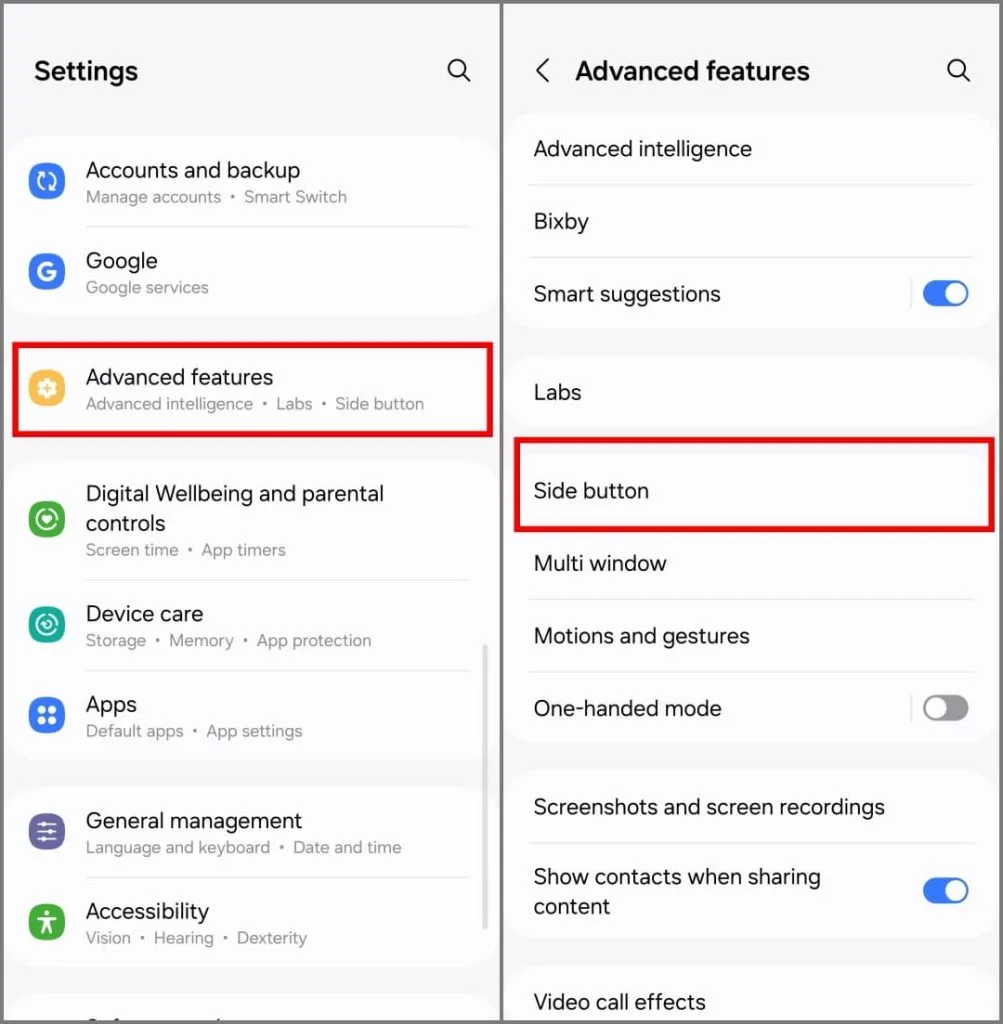
3. Выберите, что произойдет при двойном нажатии или нажатии и удерживании боковой кнопки.
- Двойное нажатие: выберите «Быстрый запуск камеры» , «Быстрый доступ к Samsung Wallet » или «Открыть приложение» (выберите нужное приложение).
- Нажмите и удерживайте: измените меню «Пробуждение Биксби» (по умолчанию) на меню «Выключение » .
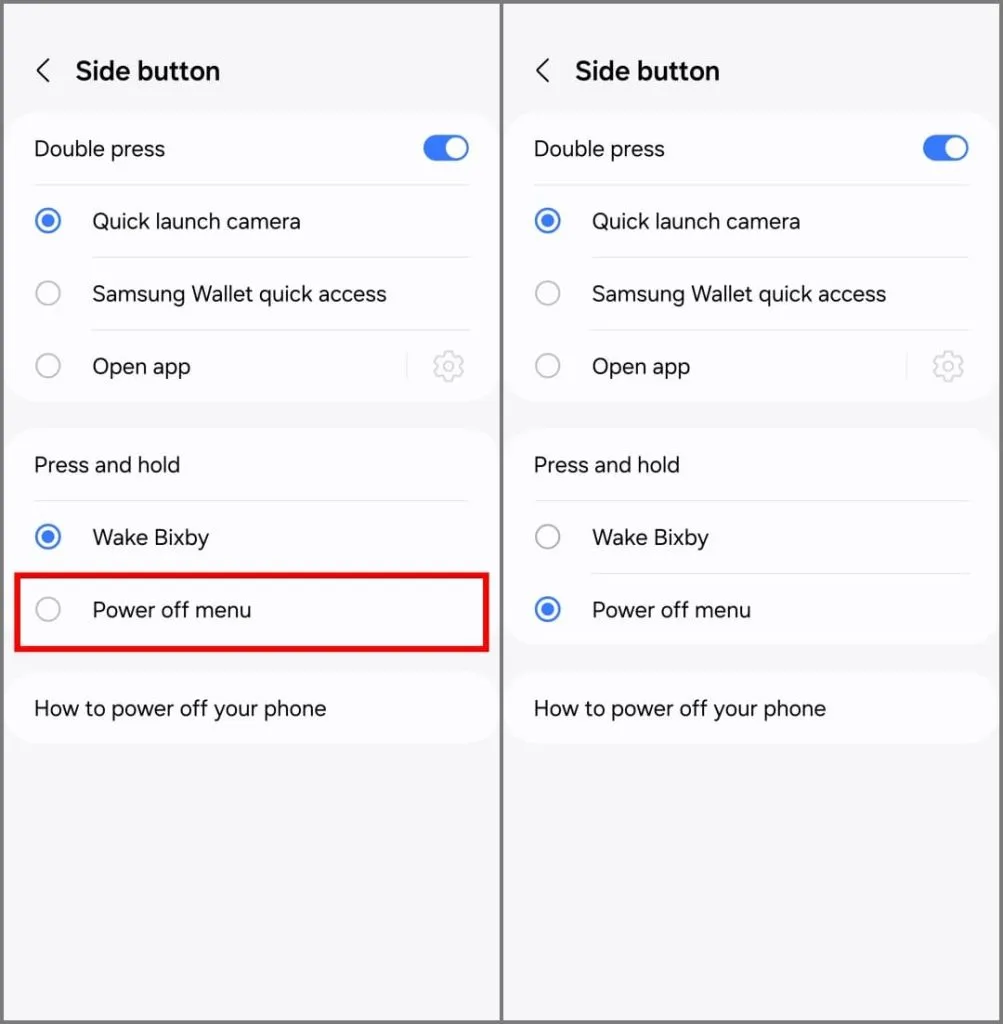
Вот и все. Теперь вы можете долго нажимать боковую кнопку, чтобы вызвать меню выключения.
Если вы предпочитаете оставить для него значение Bixby, у вас есть три способа выключить Galaxy S24: с помощью кнопки питания на панели быстрого доступа, поручив Bixby «выключить телефон» или нажав и удерживая боковые кнопки и громкость. кнопки вниз для доступа к меню питания.
Если вы предпочитаете Google Assistant, а не Bixby , вы можете добавить ярлык двойного нажатия, чтобы открыть его. Кроме того, вы можете создать процедуру Bixby для запуска Ассистента с помощью боковой клавиши (требуется модуль Routines+ Goodlock) или использовать сторонние приложения для переназначения кнопки .
11. Переключиться в темный режим
Вся серия Samsung Galaxy S24 оснащена дисплеями AMOLED, которые позволяют отключать отдельные пиксели, чтобы отображать настоящий черный цвет. Это означает, что отображение черного содержимого на экране потребляет практически незначительную мощность по сравнению с белым или другими цветами.
Переключение в темный режим значительно снижает расход заряда батареи и сводит к минимуму нагрузку на глаза в условиях низкой освещенности. Вот как его активировать.
1. Откройте «Настройки» на телефоне Samsung Galaxy S24.
2. Нажмите «Дисплей» , а затем выберите «Темный» .
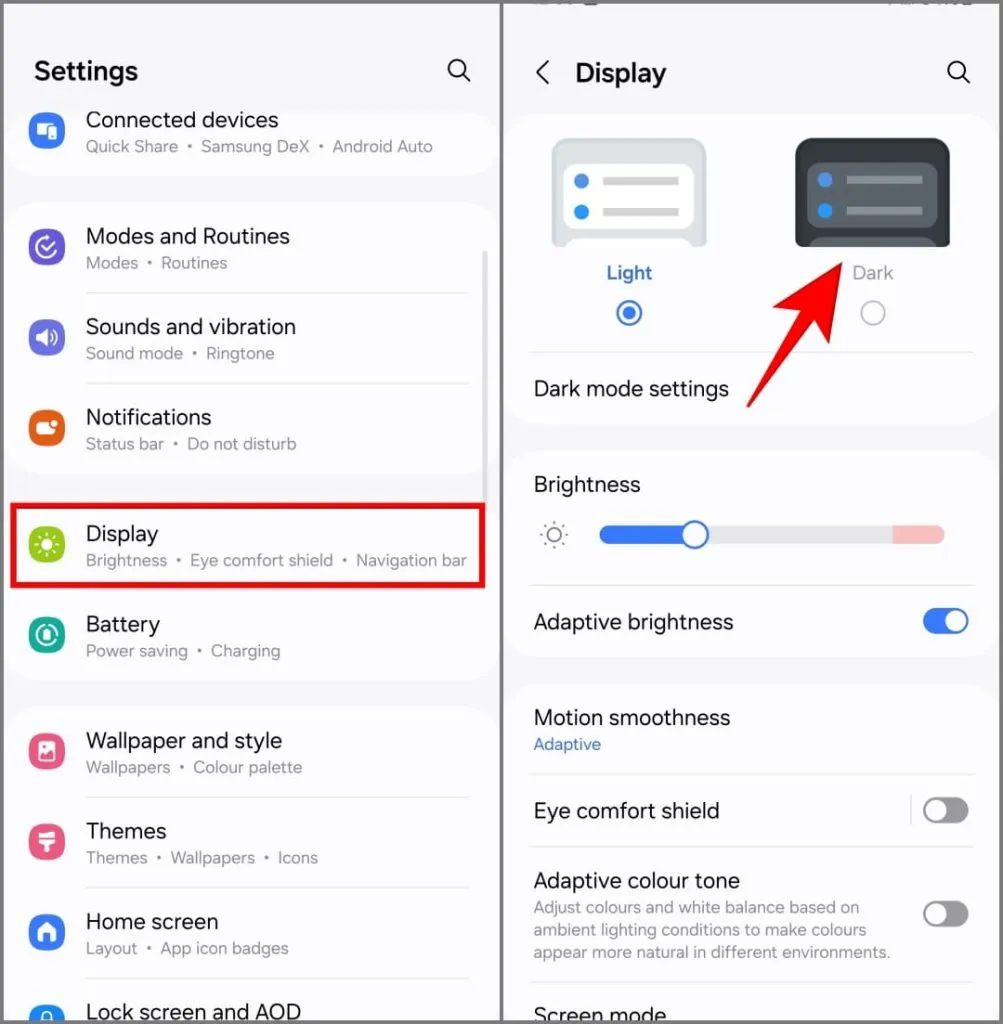
3. Чтобы запланировать темный режим, коснитесь «Настройки темного режима» , включите «Включить по расписанию » и выберите время.
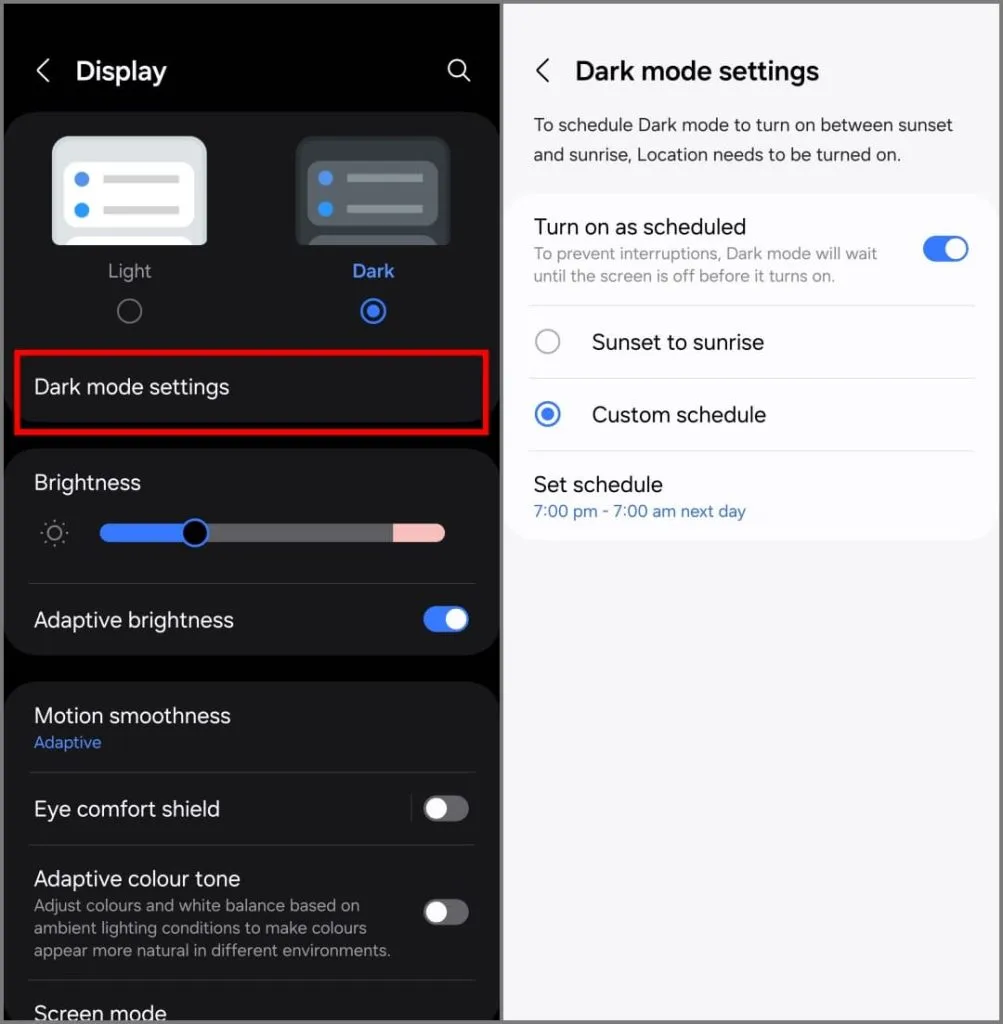
По умолчанию при использовании темного режима обои главного экрана и экрана блокировки становятся тусклыми. Чтобы изменить это, перейдите в «Настройки » > «Обои и стиль » > «Отключить затемнение обоев при включенном темном режиме ».
12. Используйте функции защиты аккумулятора
One UI 6.1 добавляет улучшенные функции защиты аккумулятора в серию Galaxy S24. Раньше можно было ограничить заряд аккумулятора только до 85%. Но теперь он пошел еще дальше, предлагая детальный контроль над поведением зарядки. Используйте его для поддержания работоспособности аккумулятора вашего телефона в долгосрочной перспективе:
1. Откройте «Настройки» и выберите «Аккумулятор» > «Защита аккумулятора » .
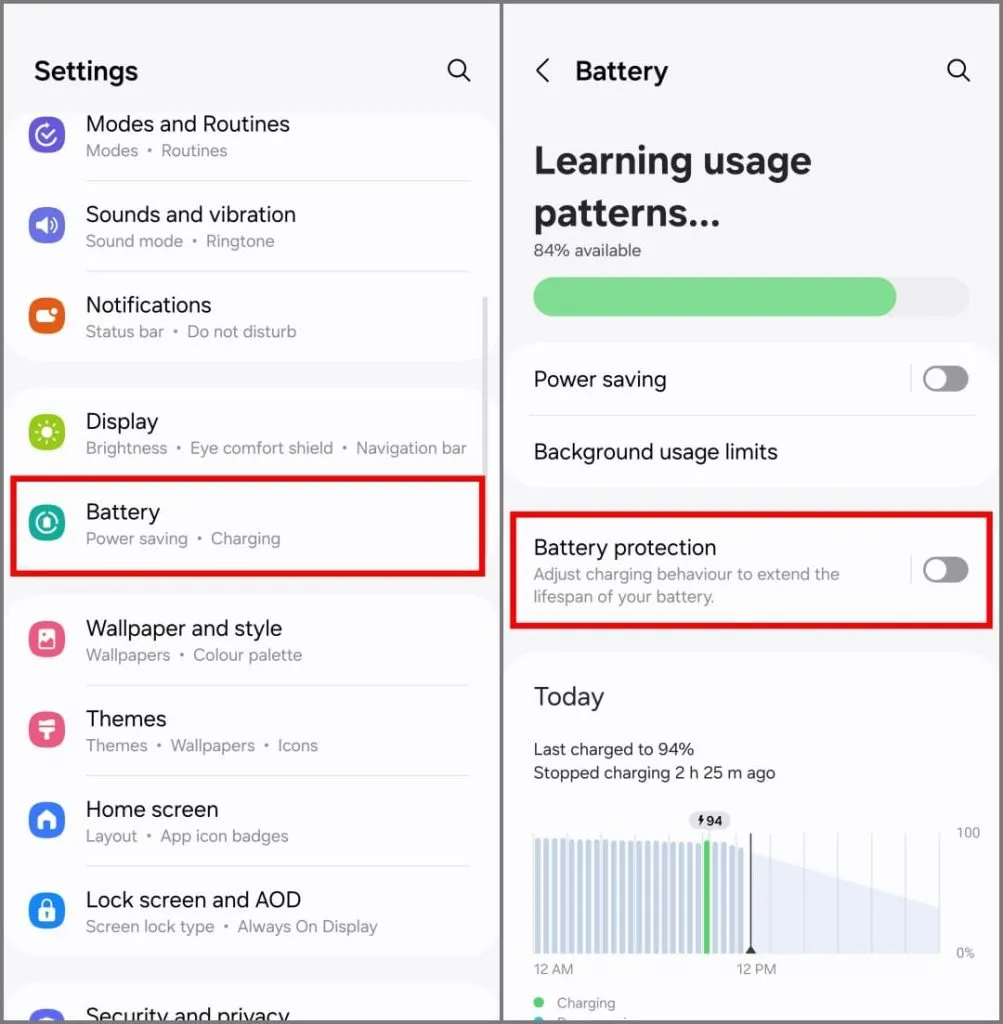
2. Включите эту функцию и выберите предпочитаемый уровень защиты.
- Базовый: автоматически прекращает зарядку, когда телефон заряжается до 100%. Зарядка возобновится после того, как уровень заряда батареи упадет до 95%.
- Максимум: аккумулятор автоматически прекращает зарядку, когда уровень заряда достигает 80%.
- Адаптивная: как и адаптивная зарядка в Google Pixel, она заряжает аккумулятор до 80 %, а затем постепенно заряжает его до 100 % в зависимости от ваших привычек использования, например режима сна.
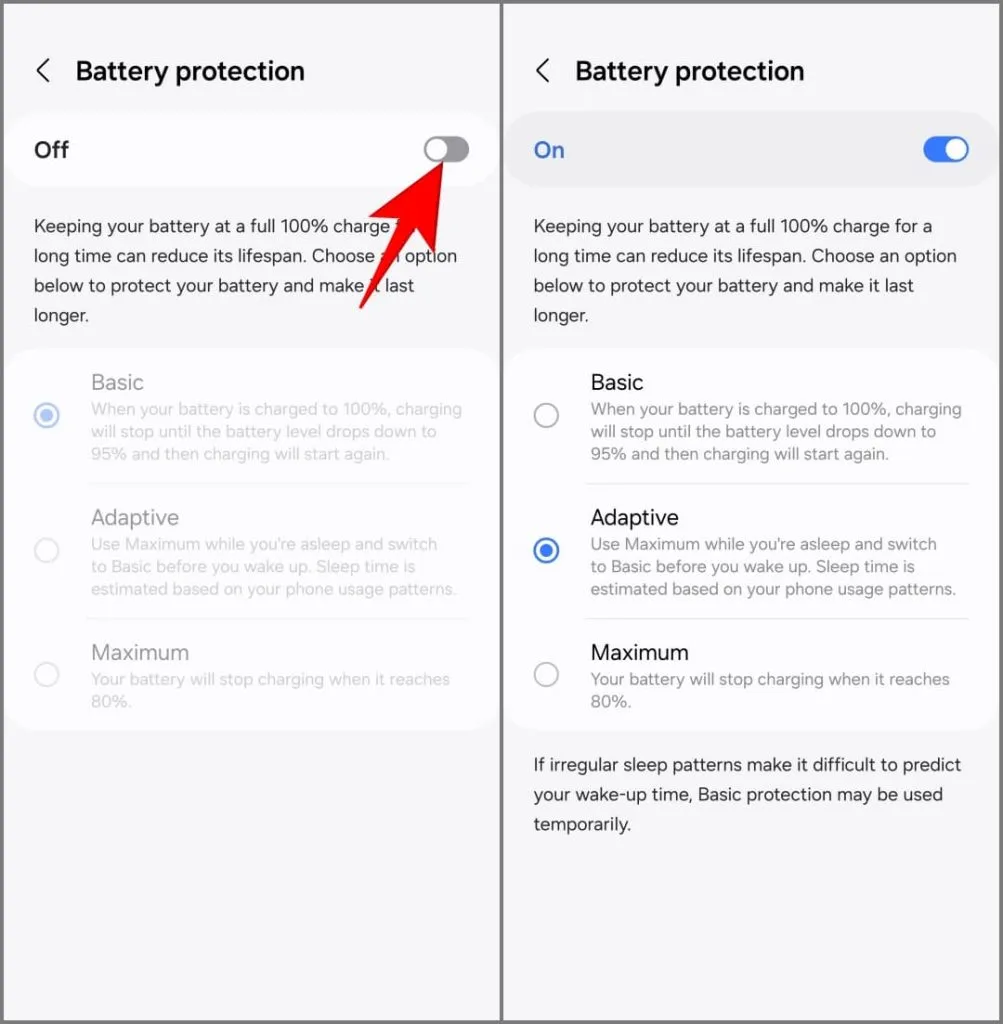
Если вы обычно придерживаетесь фиксированного расписания, при котором вы подключаете телефон каждую ночь и отключаете его, когда просыпаетесь, мы рекомендуем выбрать Адаптивный . Если у вас нерегулярное время сна, выберите « Базовый» или «Максимальный» в зависимости от того, как часто вы используете телефон и насколько вы заботитесь о состоянии аккумулятора.
13. Отключите предложения приложений в меню «Последние».
Когда вы впервые открываете меню последних приложений, чтобы переключиться на последнее использованное вами приложение или очистить список, вы можете заметить раздел предложений приложений под недавно использованными приложениями. Из-за этого меню выглядит перегруженным, и некоторым пользователям оно может оказаться бесполезным. Вот как можно отключить предложения приложений в меню недавних приложений:
1. Проведите вверх по панели навигации, чтобы открыть меню последних приложений.
2. Нажмите три точки в правом верхнем углу и выберите «Настройки» .
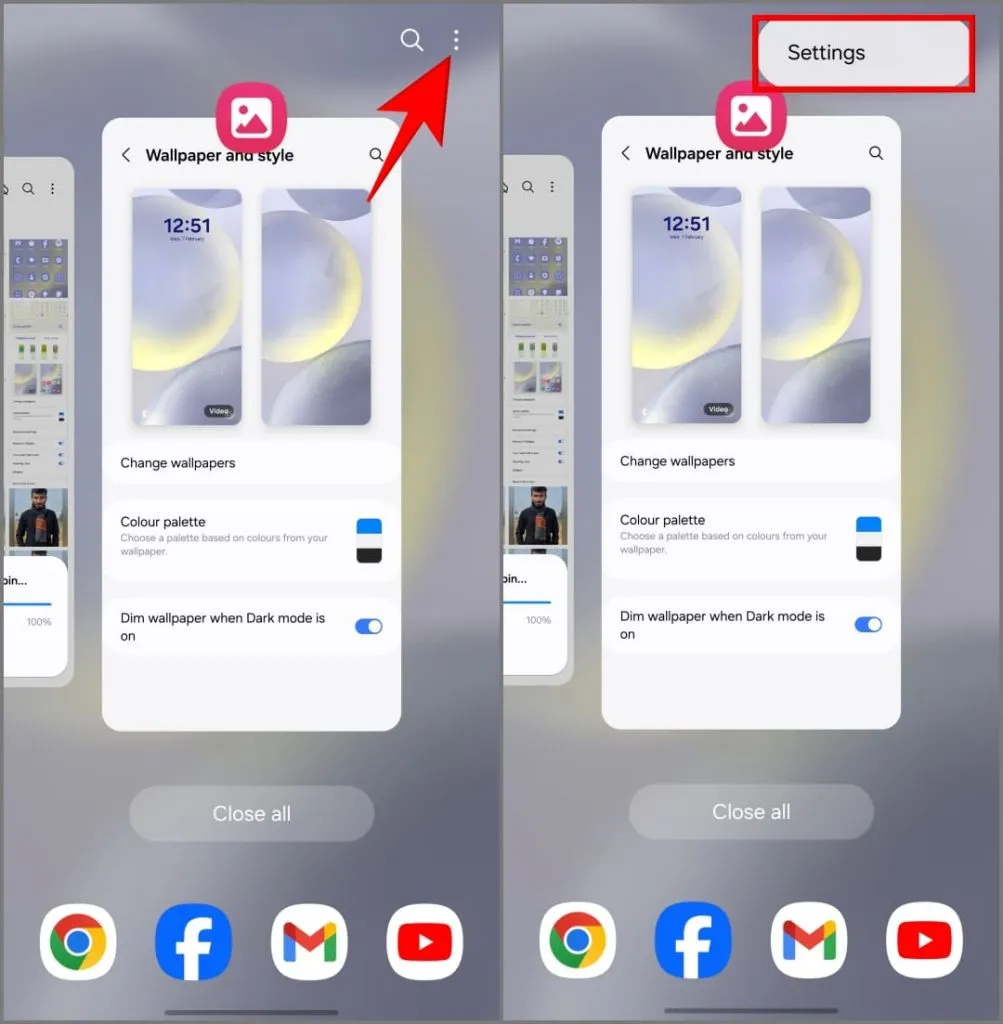
3. Выключите параметр «Показывать рекомендуемые приложения» . Предложения приложений исчезнут с экрана последних приложений.
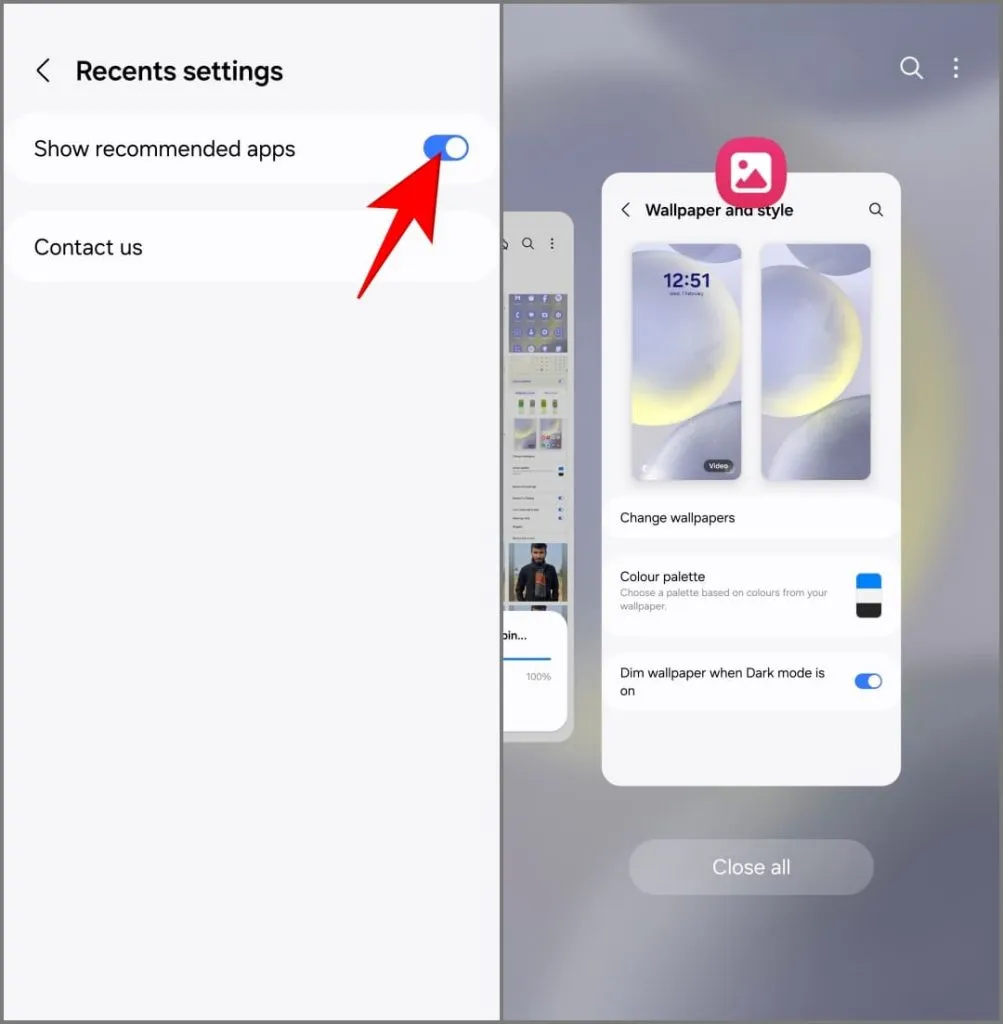
14. Используйте S-Pen Air Actions (только S24 Ultra)
S-Pen на Samsung Galaxy S24 Ultra поддерживает Air Actions , что означает, что вы можете управлять своим телефоном, открывать приложения, менять музыку, пролистывать изображения и многое другое, размахивая стилусом или щелкая его в воздухе, не касаясь дисплея.
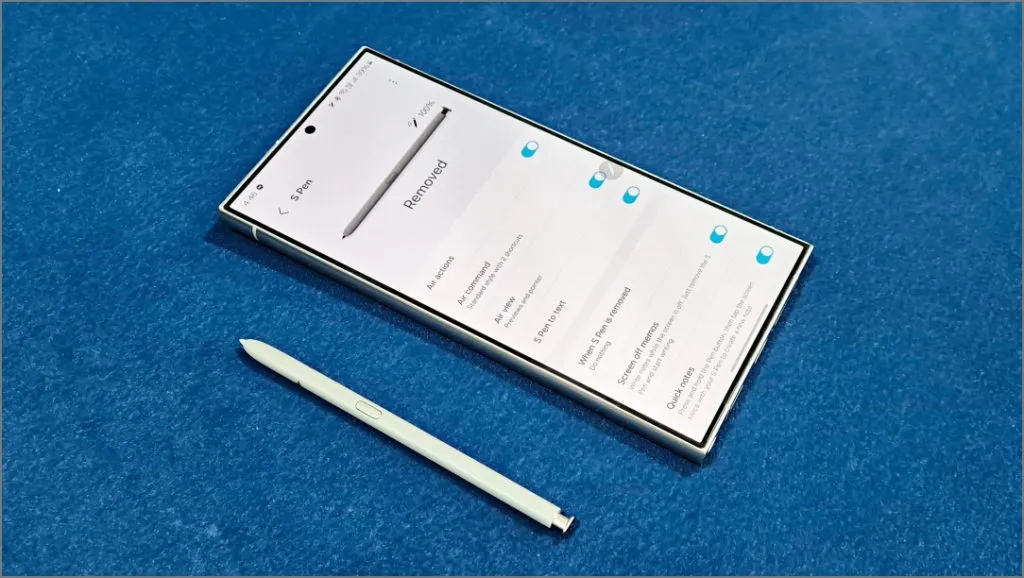
Чтобы использовать Air Actions, извлеките S-Pen из телефона и попробуйте выполнить следующие основные жесты:
Открытие приложений: нажмите и удерживайте кнопку на S-Pen в течение нескольких секунд, чтобы открыть камеру. При желании вы можете открыть другое приложение: «Настройки» > «Дополнительные функции» > S Pen > Air Actions > Нажмите и удерживайте кнопку «Перо» . Далее выберите предпочитаемое приложение.
Действия приложения: каждое приложение имеет собственные действия Air Action. Например, нажмите и удерживайте кнопку пера и проведите пальцем влево или вправо, чтобы изменить режимы камеры. Аналогичным образом проведите пальцем влево или вправо, чтобы перемещаться по изображениям в галерее.
- Чтобы просмотреть Air Actions для приложения, откройте его и коснитесь плавающего значка S-Pen на экране. Теперь вы должны увидеть список поддерживаемых действий.
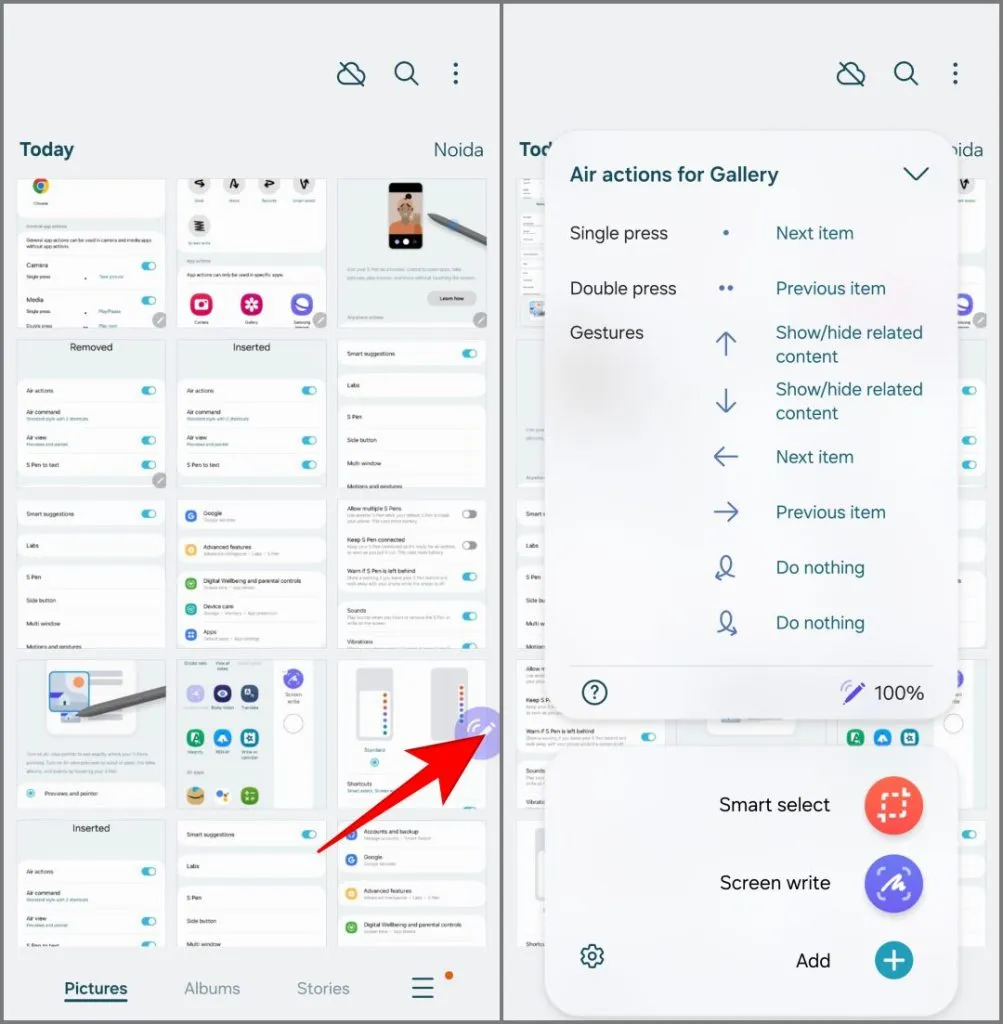
- Чтобы настроить действия для каждого приложения, перейдите в «Настройки» > «Дополнительные функции» > «S Pen» > «Air Actions» и коснитесь значка приложения.
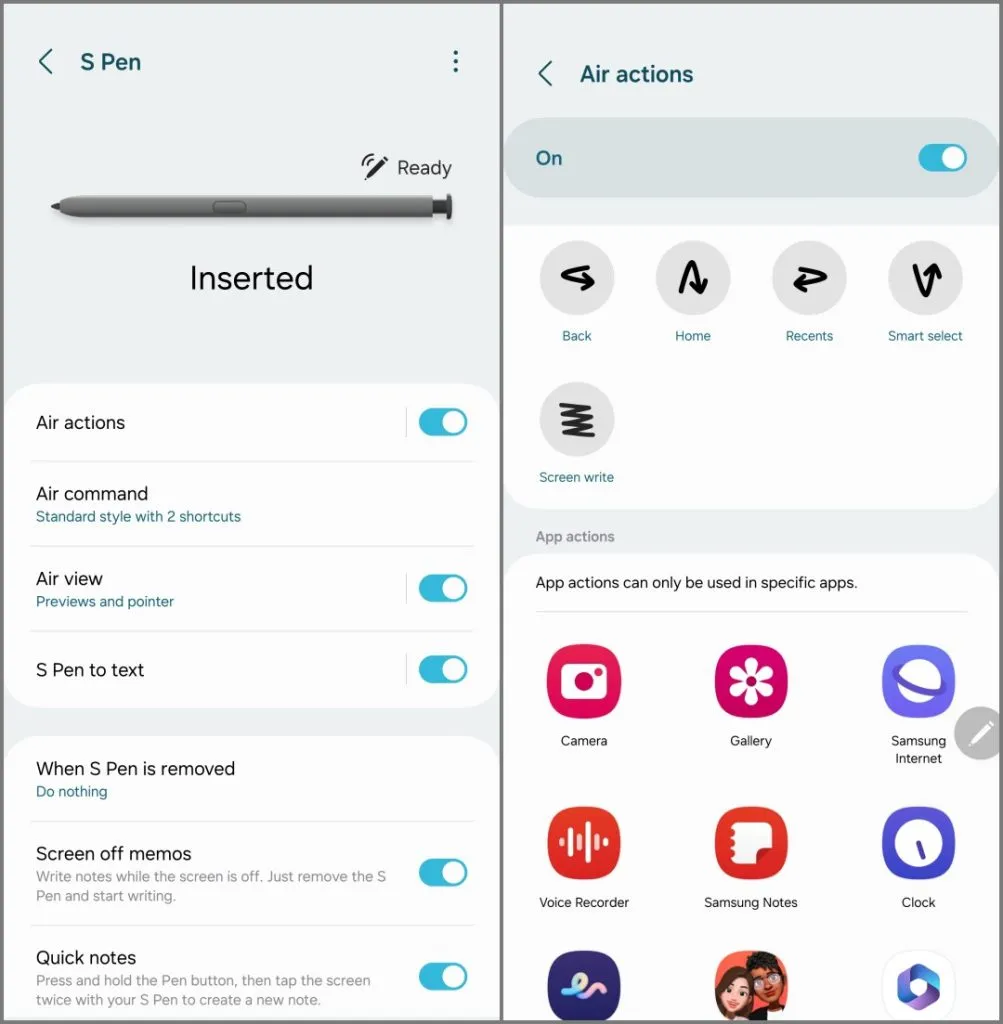
Выполняйте действия где угодно. Эти воздушные действия работают где угодно и везде. Вы можете использовать их на главном экране или экране любого приложения. Просто нажмите боковую кнопку и выполните соответствующее действие. Вот действия по умолчанию в любом месте:
- Нажмите боковую кнопку и нарисуйте букву C в воздухе, чтобы вернуться назад.
- Нарисуйте Ↄ в воздухе, чтобы получить доступ к недавним приложениям.
- Пролистните вверх и вниз (как Ո), чтобы вернуться домой.
- Нарисуйте букву U в воздухе, чтобы открыть Smart Select для создания снимков экрана.
- Встряхните S-Pen, чтобы открыть Screen Write.
15. Попробуйте функции Galaxy AI
Galaxy AI — одна из главных особенностей серии Samsung Galaxy S24, которая использует как локальную, так и облачную обработку для повышения качества работы со смартфоном. Вот основные функции искусственного интеллекта, которые вы должны попробовать на своем S24:
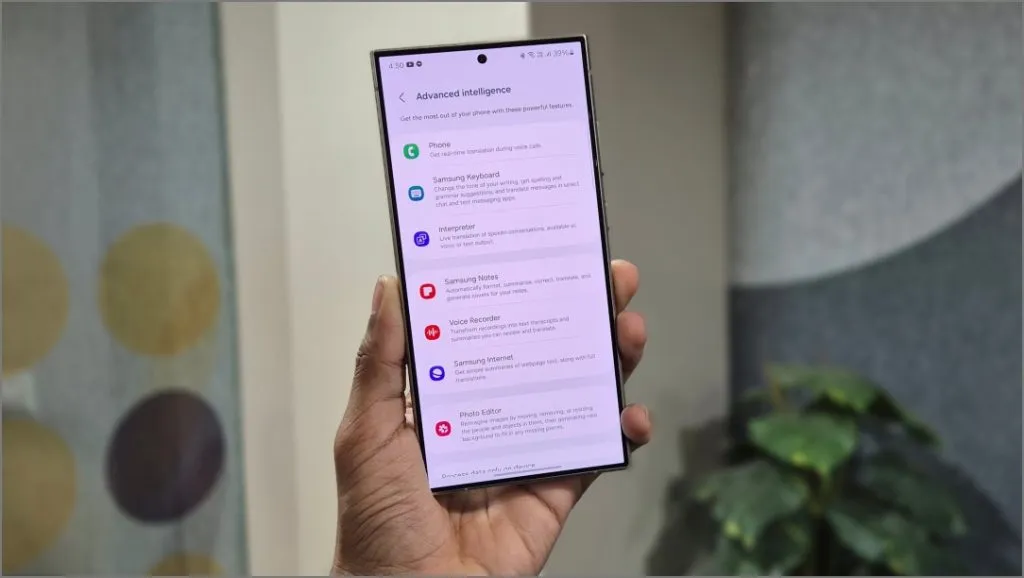
- Live Translate для звонков : Live Translate Call — это двусторонний голосовой переводчик для телефонных звонков. Если эта функция включена, она переводит разговор обоих участников на языки, которые они понимают, в режиме реального времени.
- Режим переводчика : его можно найти на панели быстрых настроек. Он переводит их речь на ваш язык и наоборот в режиме реального времени. Вы можете использовать его, разговаривая с кем-то, кто в реальном мире говорит на другом языке.
- Помощник при просмотре: суммирование и перевод : Интернет-браузер Samsung теперь может использовать искусственный интеллект для краткого обобщения веб-страниц и статей и перевода иностранных языков на ваш.
- Note Assist : доступный в приложении Samsung Notes, он помогает суммировать ваши заметки, автоматически форматировать их в маркированные списки или заметки о встречах, переводить их и исправлять правописание с помощью искусственного интеллекта.
- Помощник по написанию сообщений : это помощник по написанию сообщений с искусственным интеллектом, который предлагает рекомендации по настройке тона письма как для профессионального, так и для повседневного стиля. Он также предоставляет рекомендации по орфографии и грамматике и легко переводит тексты в некоторых приложениях, таких как «Сообщения», WhatsApp и Instagram.
- Transcribe Assist: конвертирует голосовые записи в приложении Recorder в текстовые расшифровки и резюме, которые можно просмотреть и перевести.
- Генеративное редактирование в фотографиях: перемещайте, удаляйте или изменяйте размеры людей и объектов, а также используйте генеративный искусственный интеллект, чтобы заполнить любые пробелы в фоновом режиме. Кроме того, отрегулируйте угол изображений и создайте новый фон, чтобы заполнить пробелы по краям.
Вы можете получить доступ и включить все вышеперечисленные функции на своем Samsung Galaxy S24 в меню «Настройки» > «Дополнительные функции» > «Расширенный интеллект» .
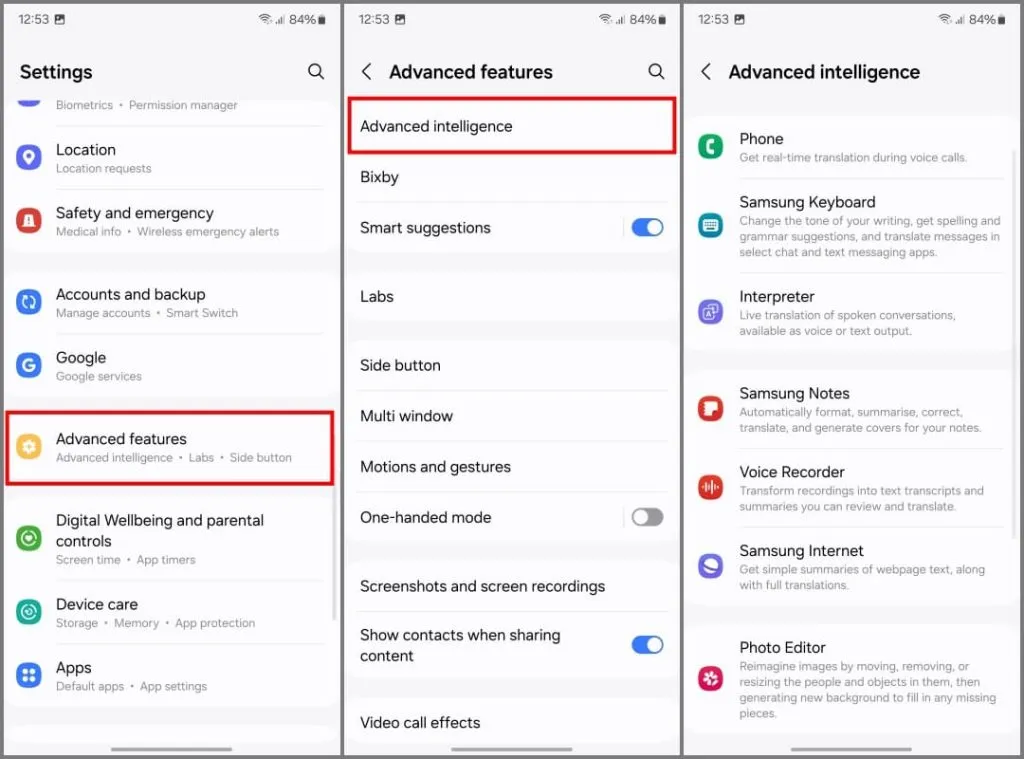
16. Используйте круг для поиска
Circle to Search — это расширенная версия Google Lens, которая позволяет вам искать все и вся на экране вашего телефона одним жестом, не выходя из текущего приложения. По умолчанию в Galaxy S24 включен круг для поиска.
Чтобы использовать «Круг для поиска», нажмите и удерживайте кнопку «Домой » (при использовании навигации с помощью экранных кнопок) или панель навигации внизу (при использовании жестов).
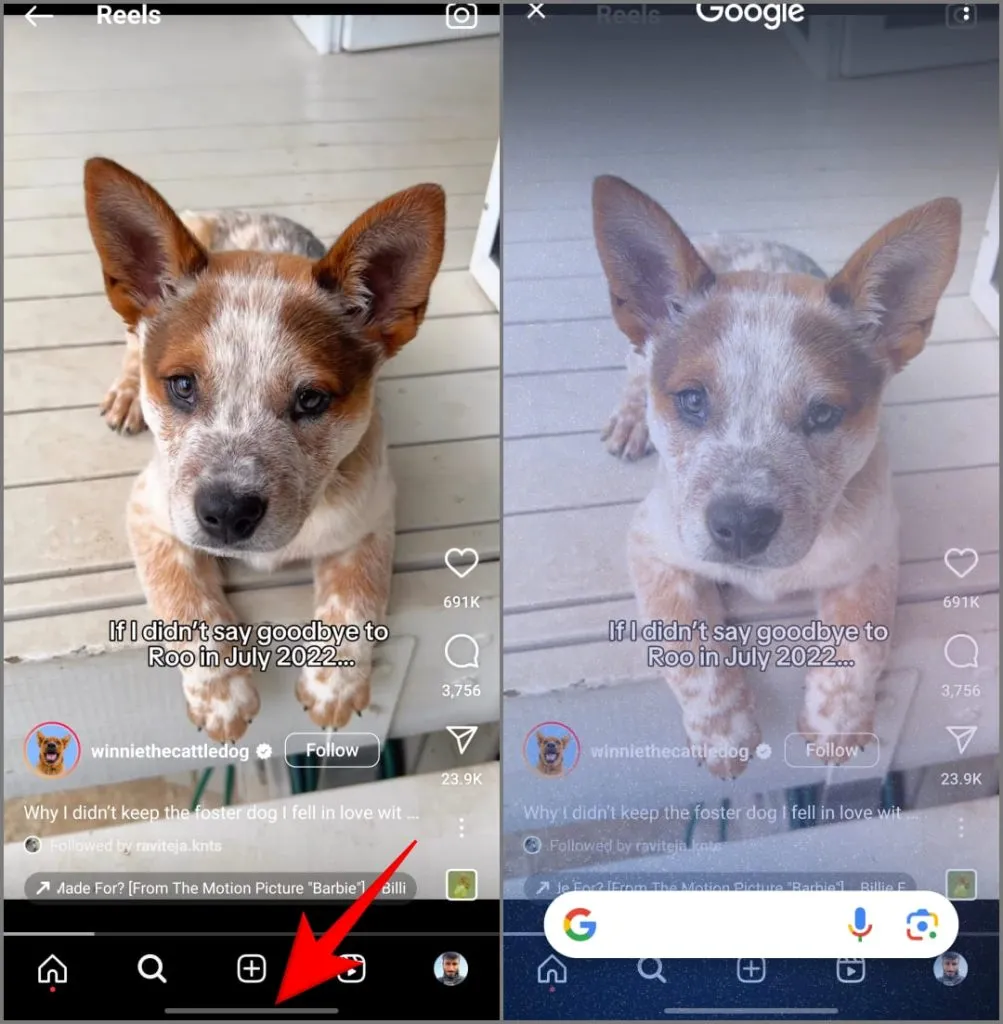
Нарисуйте круг вокруг объекта на экране пальцем или S-Pen и поднимите палец для поиска.
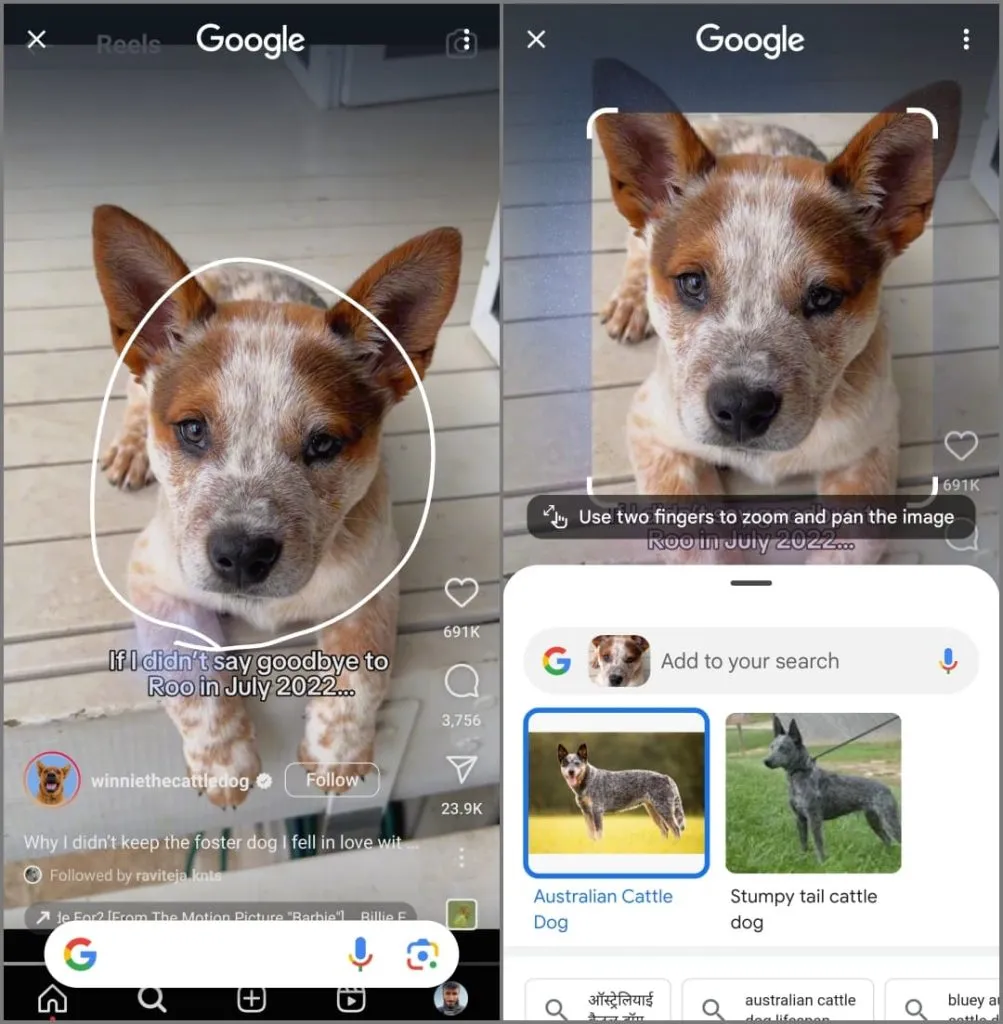
Когда вы обводите, рисуете или нажимаете что-либо на экране, он вызывает Google Lens и извлекает из Интернета все, что связано с выбранным текстом или объектом. Используйте его, чтобы мгновенно узнать породу собаки, которую вы видели в Instagram, или узнать, где купить модную обувь, которую носит ваш любимый автор.
17. Создайте несколько процедур Биксби
Bixby Routines — это предустановленная функция на вашем телефоне Samsung Galaxy, аналогичная приложению «Ярлыки» на iPhone . Он может автоматически запускать приложения или изменять настройки в зависимости от действий, времени суток, местоположения, уровня заряда батареи и других триггеров.
Например, когда вы ложитесь спать ночью, ваш телефон может автоматически отключить 5G, включить режим энергосбережения, активировать режим «Не беспокоить» и многое другое. Аналогично, когда вы открываете приложение YouTube, телефон может увеличить громкость до максимума, отключить уведомления и включить автоповорот.
Давайте посмотрим, как можно создать рутину Биксби. После этого мы поделимся некоторыми практическими упражнениями, которые помогут вам начать.
1. Откройте приложение «Настройки» на своем Galaxy S24.
2. Выберите «Режимы и программы» и перейдите на вкладку «Программы» .
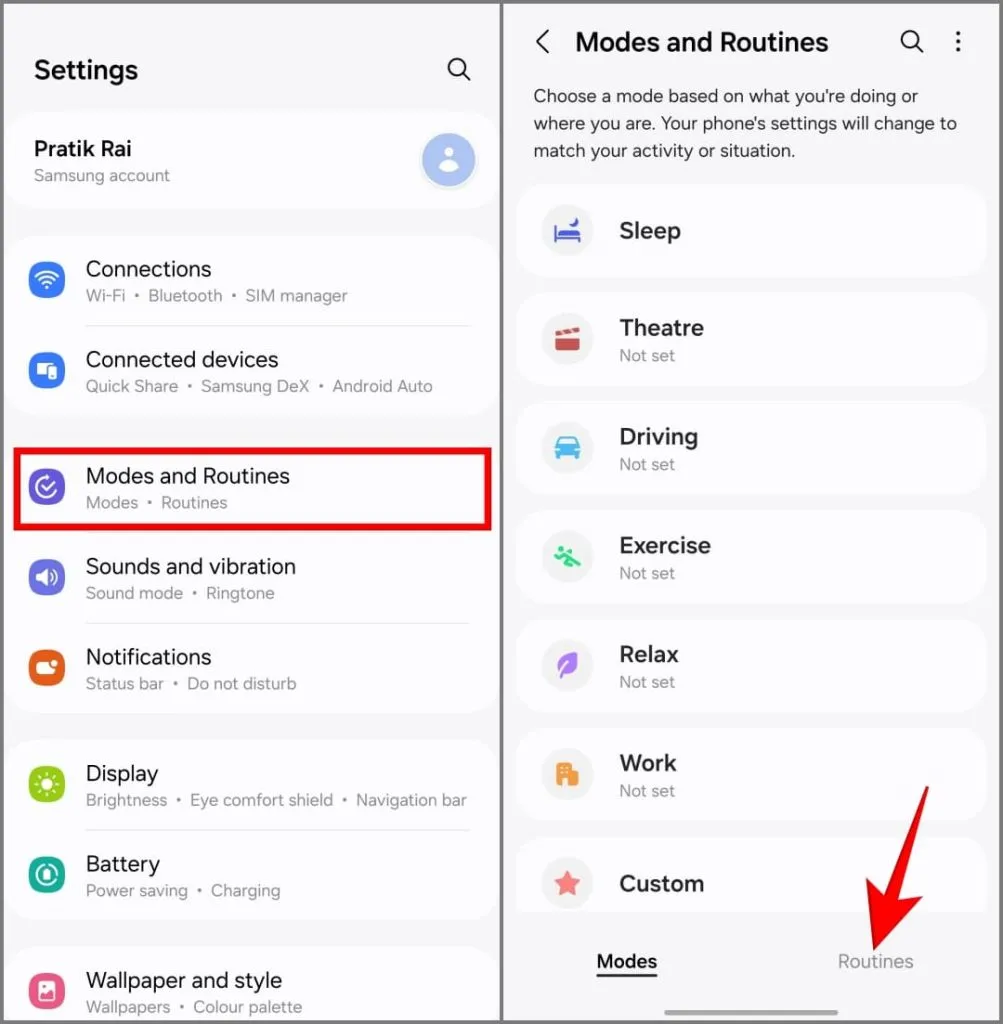
4. Нажмите «Добавить программу» (+) в правом верхнем углу.
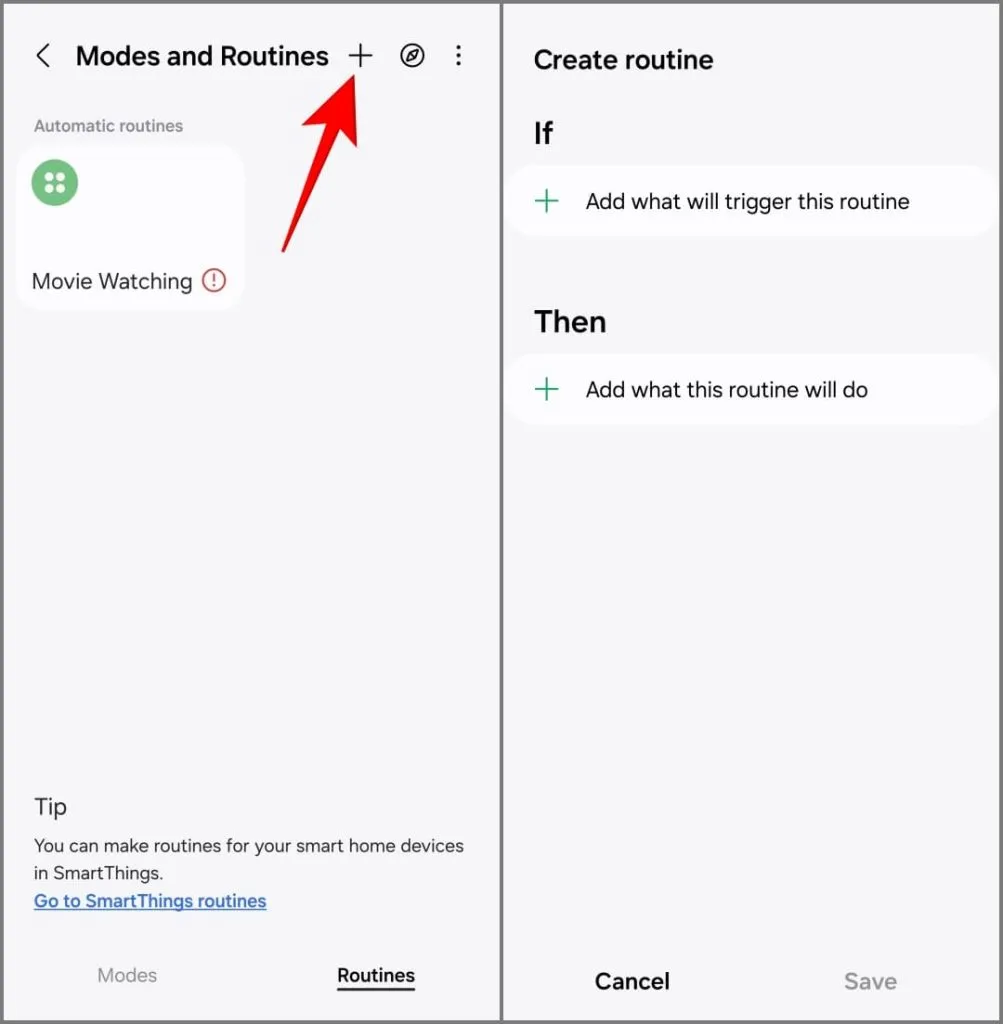
4. Укажите действие, которое запускает процедуру , и то, что происходит после ее запуска (аналогично логике «если-то»).
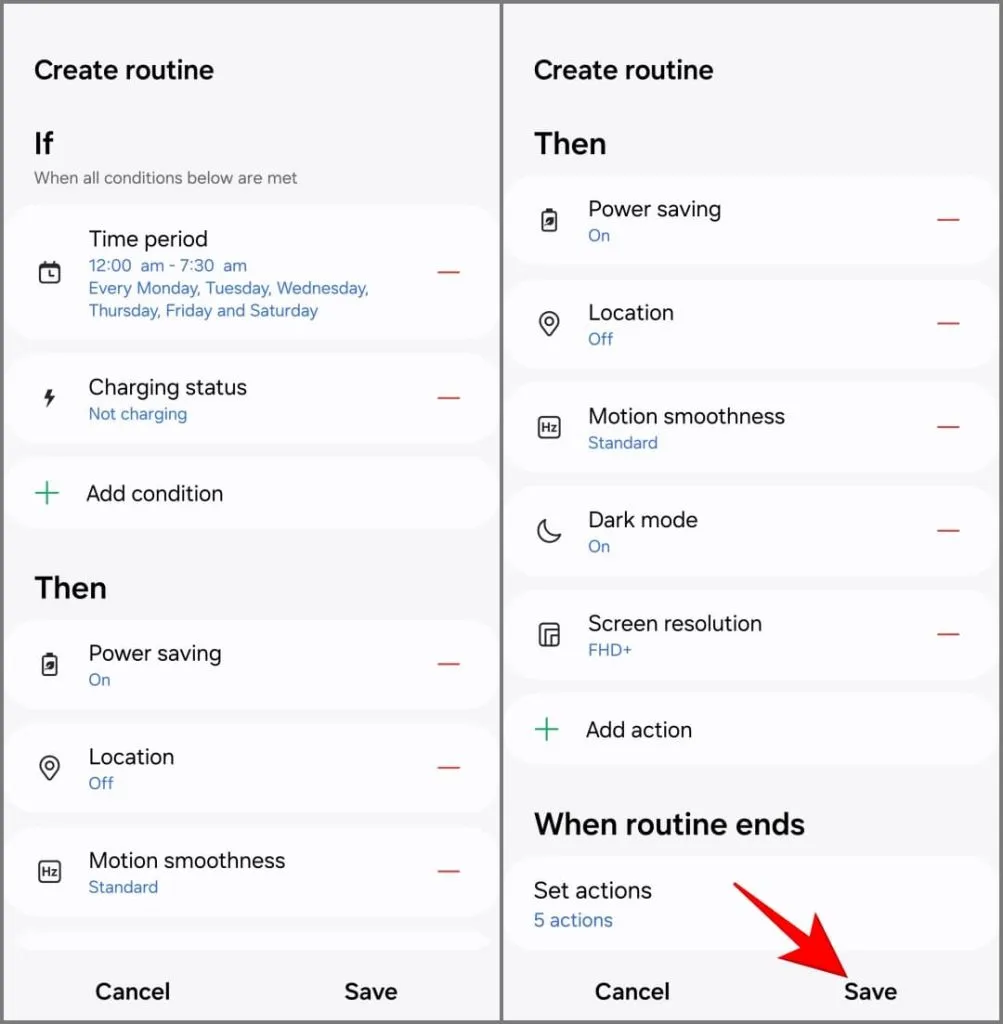
Вот несколько полезных функций Bixby, которые можно использовать на Galaxy S24:
1. Экономьте заряд батареи ночью:
Если — период времени (выберите время сна), статус зарядки: не заряжается.
Затем — энергосбережение включено, местоположение/5G/NFC/Bluetooth выключено, плавность движения выключено, темный режим включен.
2. Не отключайте экран в определенных приложениях:
Если — приложение открыто (пример: YouTube или Netflix), уровень заряда батареи: равен или выше 30 %.
Затем — Тайм-аут экрана: 10 минут.
3. Активируйте режим «Вибро» на работе:
Если — Местоположение (добавьте местоположение своего рабочего места) или Wi-Fi (выберите сеть рабочего места)
Затем — Режим звука: Вибрация
4. Отключите быструю зарядку ночью:
Если — период времени (выберите время сна)
Затем — Быстрая зарядка ВЫКЛ.
18. Включить историю уведомлений.
Возможно, вы случайно удалили или очистили все свои уведомления, но позже поняли, что пропустили что-то важное. К счастью, функция истории уведомлений Android может помочь предотвратить это. Включите его сейчас, если вы еще этого не сделали, чтобы не пропустить важные уведомления в будущем. Вот как:
1. Откройте «Настройки» и выберите «Уведомления» > «Дополнительные настройки» .
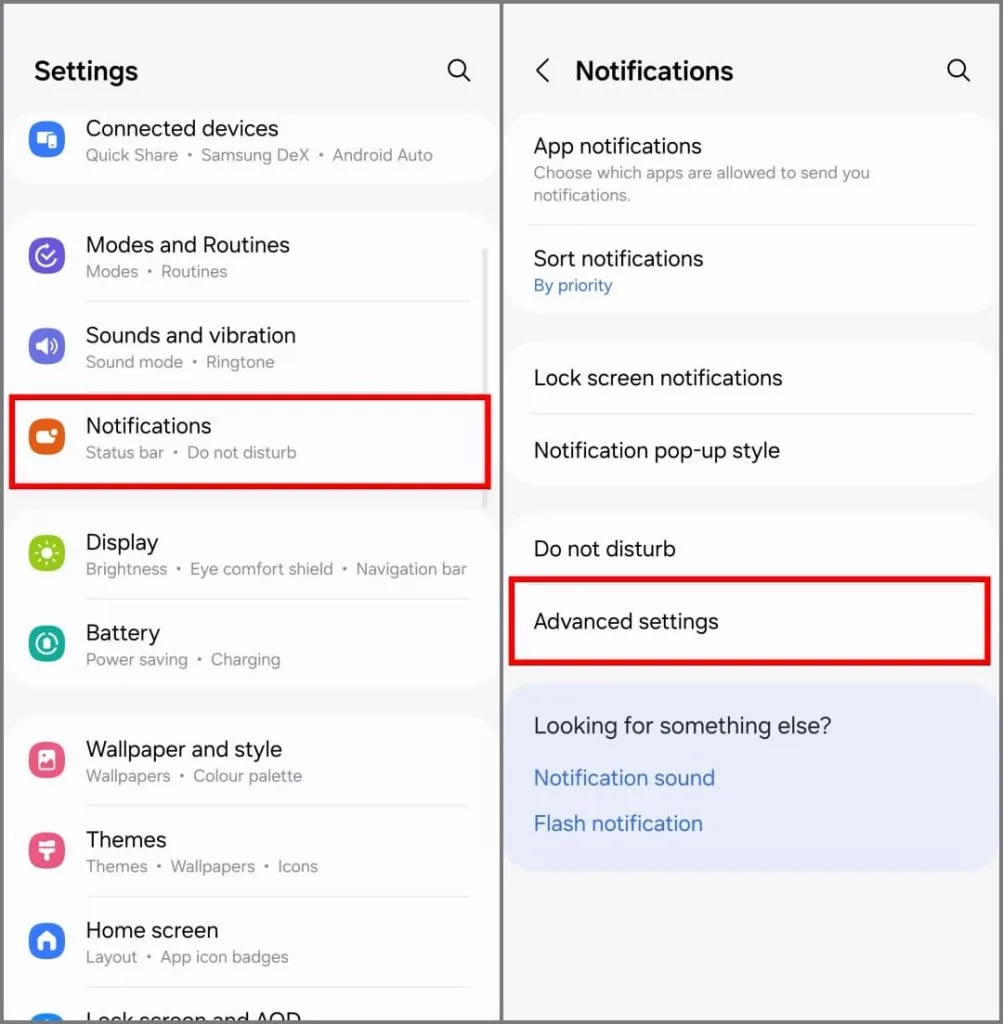
2. Нажмите «История уведомлений » и включите эту функцию.
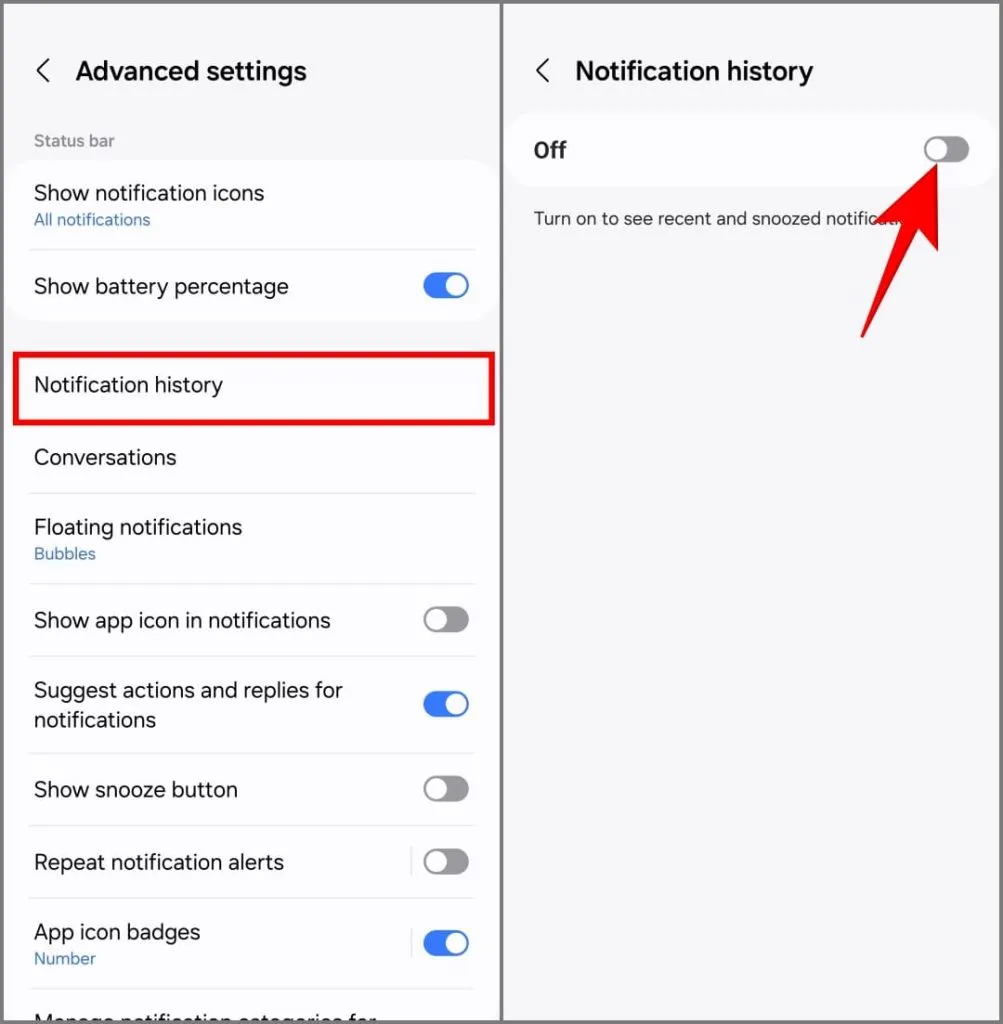
С этого момента любые уведомления, которые вы отклоняете с панели уведомлений, будут появляться на этом экране. Так что, если вы случайно очистите их, вы будете знать, где их проверить.
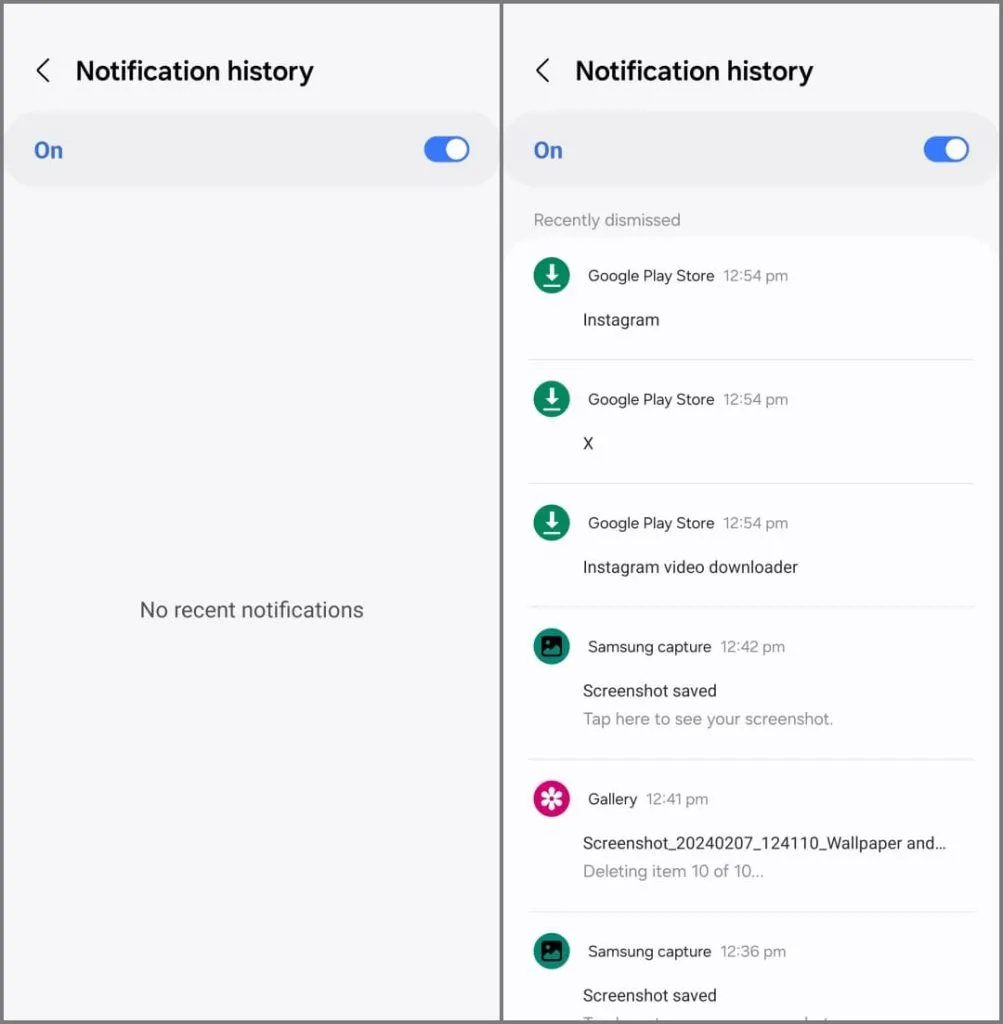
19. Включите категории уведомлений.
В Android 8.0 Oreo Google позволяет пользователям управлять уведомлениями для каждой категории приложений. Например, вы можете отключить уведомления Instagram о комментариях, лайках, прямых трансляциях, IGTV, объявлениях о продуктах и многом другом, оставив их включенными для прямых сообщений и звонков.
Однако Samsung по умолчанию отключила эту функцию в One UI 6.1 на Galaxy S24. Чтобы восстановить детальный контроль уведомлений, включите его вручную в настройках:
1. Откройте «Настройки» и выберите «Уведомления» .
2. Нажмите «Дополнительные настройки» внизу.
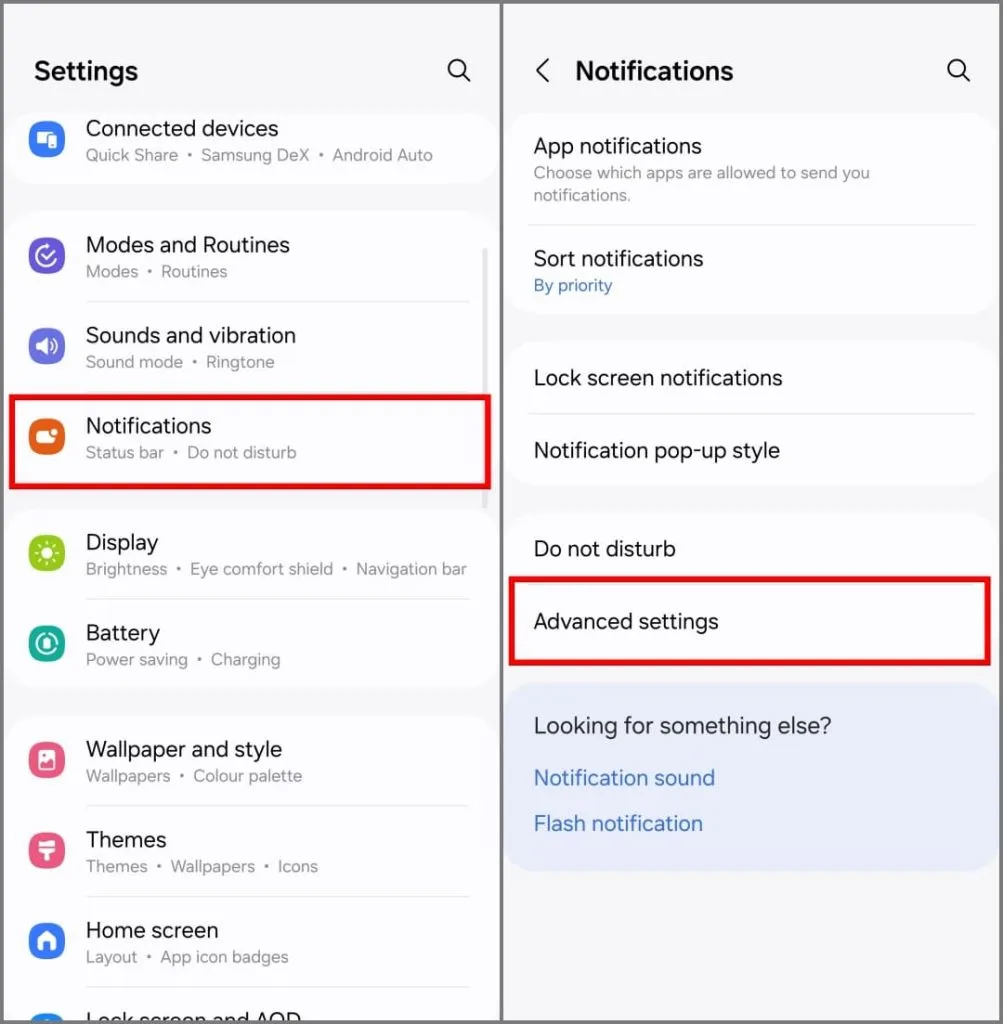
3. Прокрутите страницу вниз и включите «Управление категориями уведомлений для каждого приложения» .
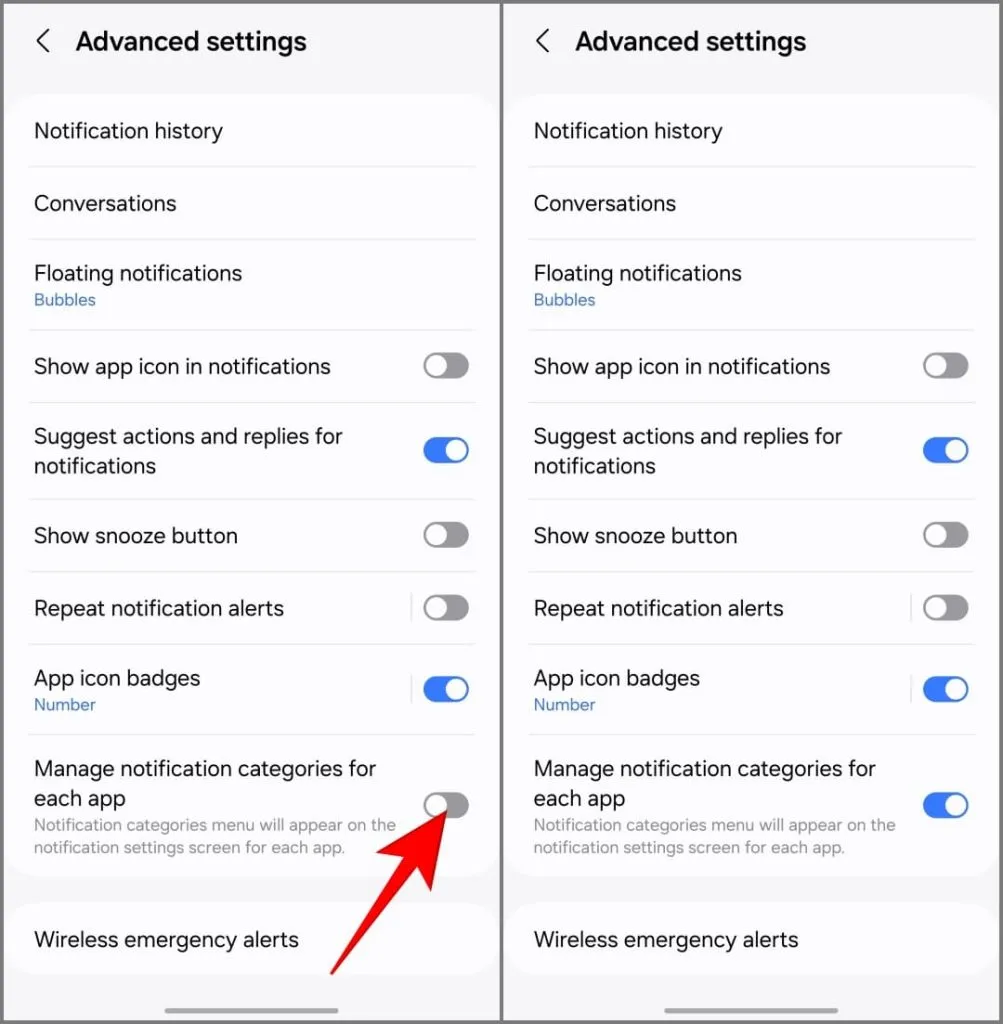
Вы увидите новую опцию «Категории уведомлений» в разделе «Уведомления» на странице информации о приложении. Вы можете выборочно включать оповещения для тех категорий, которые вам нужны, и отключать те, которые вам не нужны. Эта функция избавит вас от нежелательного беспорядка и гарантирует, что вы не пропустите важные уведомления.
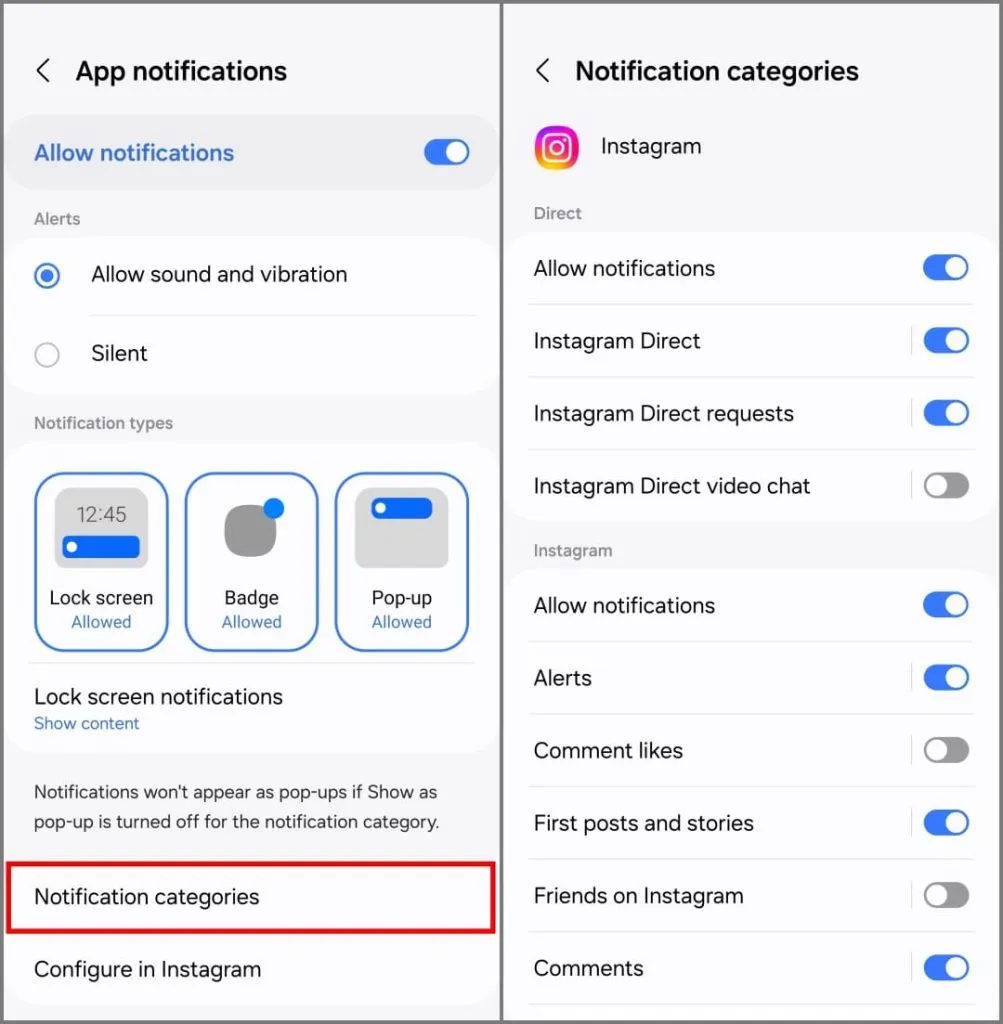
20. Включите автономный поиск.
Подобно Apple и Google, Samsung имеет сеть SmartThings Find , которая поможет вам найти потерянные устройства Galaxy. Мы рекомендуем включить его сразу после приобретения Galaxy S24. Это позволяет другим устройствам Galaxy с доступом в Интернет находить ваш телефон даже в автономном режиме.
Кроме того, ваш Galaxy S24 может помочь сканировать потерянные поблизости устройства, в том числе другие телефоны Galaxy и носимые устройства, такие как часы и наушники, при условии, что на обоих устройствах включен автономный поиск и ваш S24 был последним устройством, к которому они подключались (за исключением телефонов и смарт-тегов). который может напрямую подключаться к сети SmartThings Find).
Вот как его включить:
1. Откройте «Настройки» и перейдите в «Безопасность и конфиденциальность» .
2. Нажмите «Защита от потери устройства ».
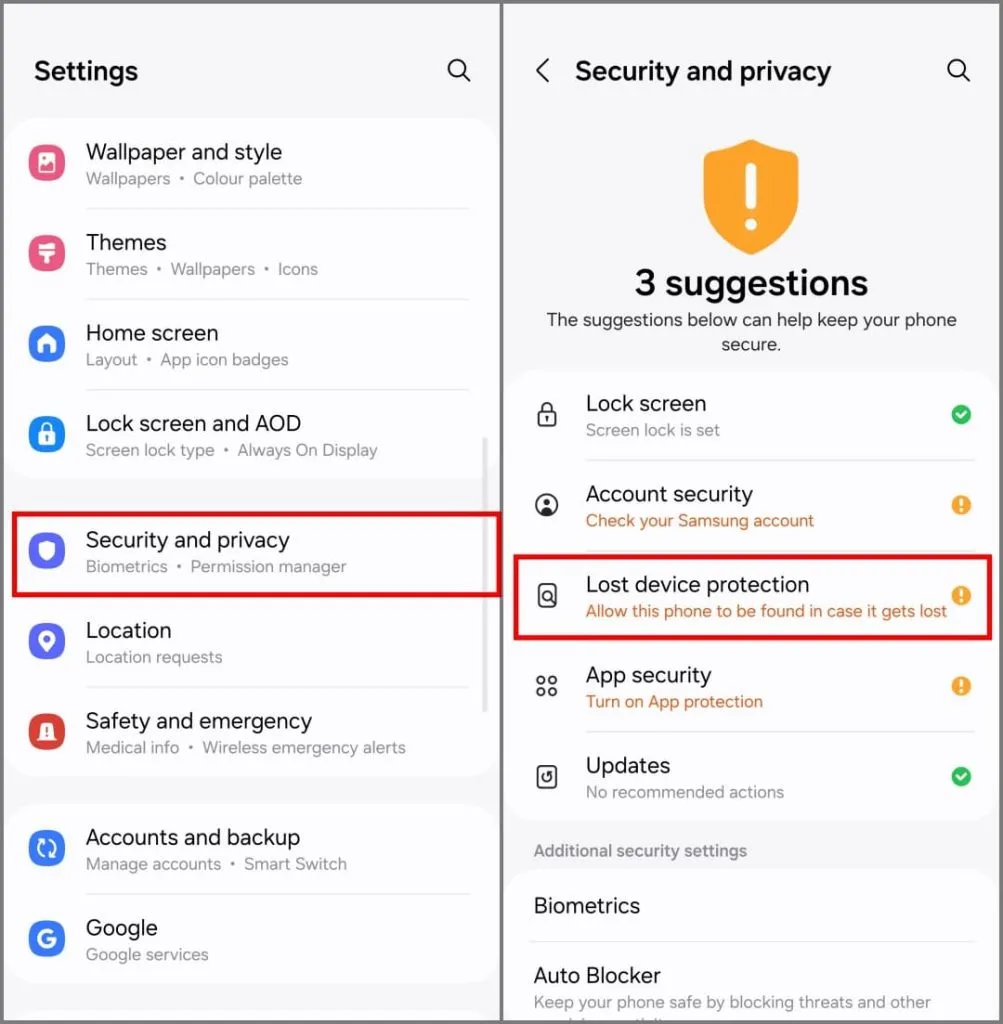
3. Включите параметр «Разрешить поиск этого телефона ». Затем включите «Отправить последнее местоположение» и «Офлайн- поиск» .
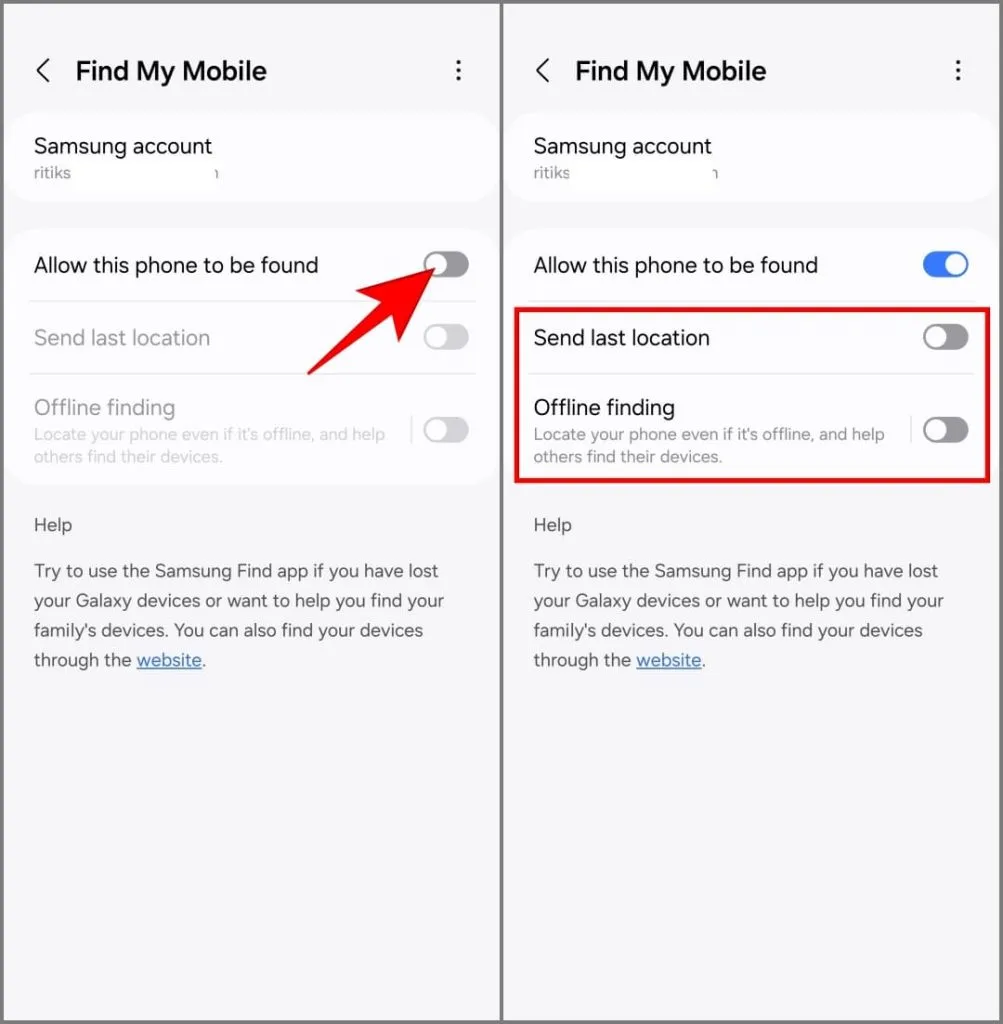
4. Нажмите «Включить» для подтверждения.
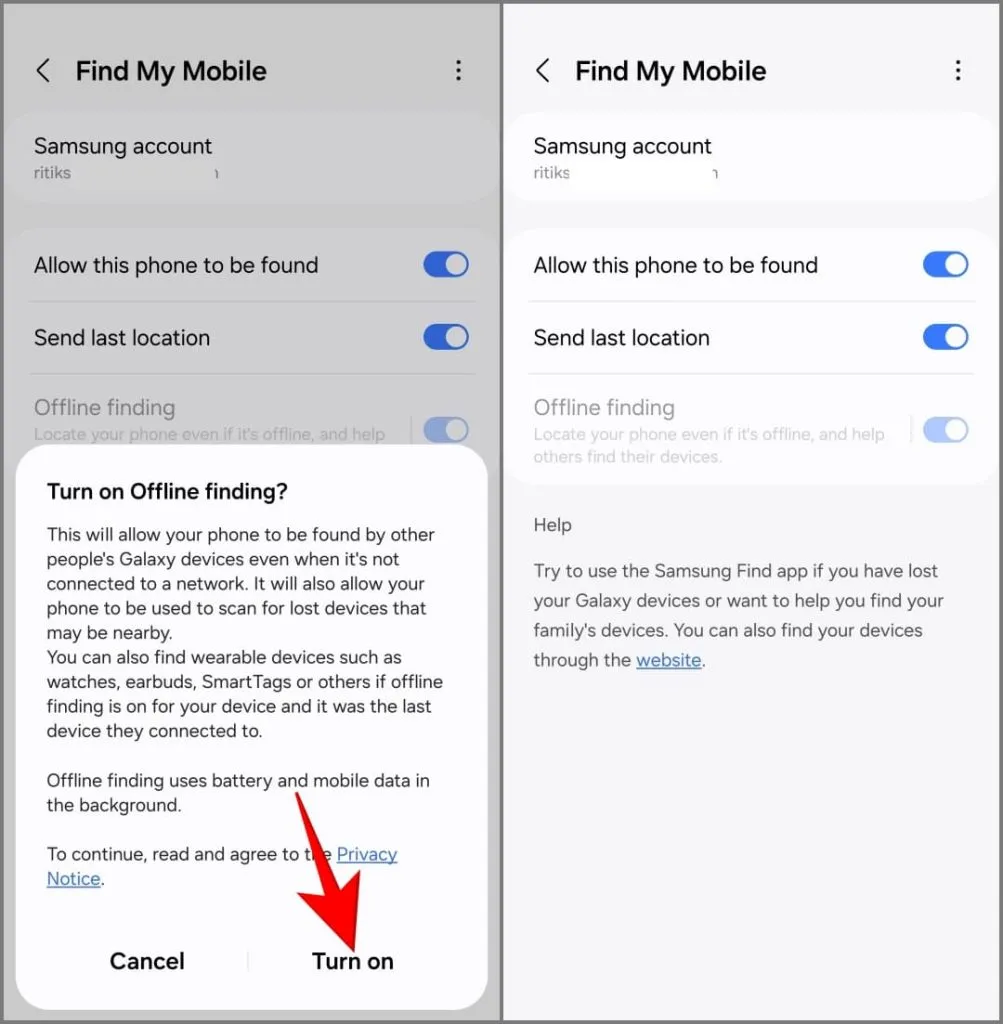
Если вы потеряете свой Galaxy S24, вы можете использовать приложение SmartThings или веб-сайт SmartThings Find, чтобы найти, удаленно позвонить и стереть свой телефон, в дополнение к Google Find My Device.
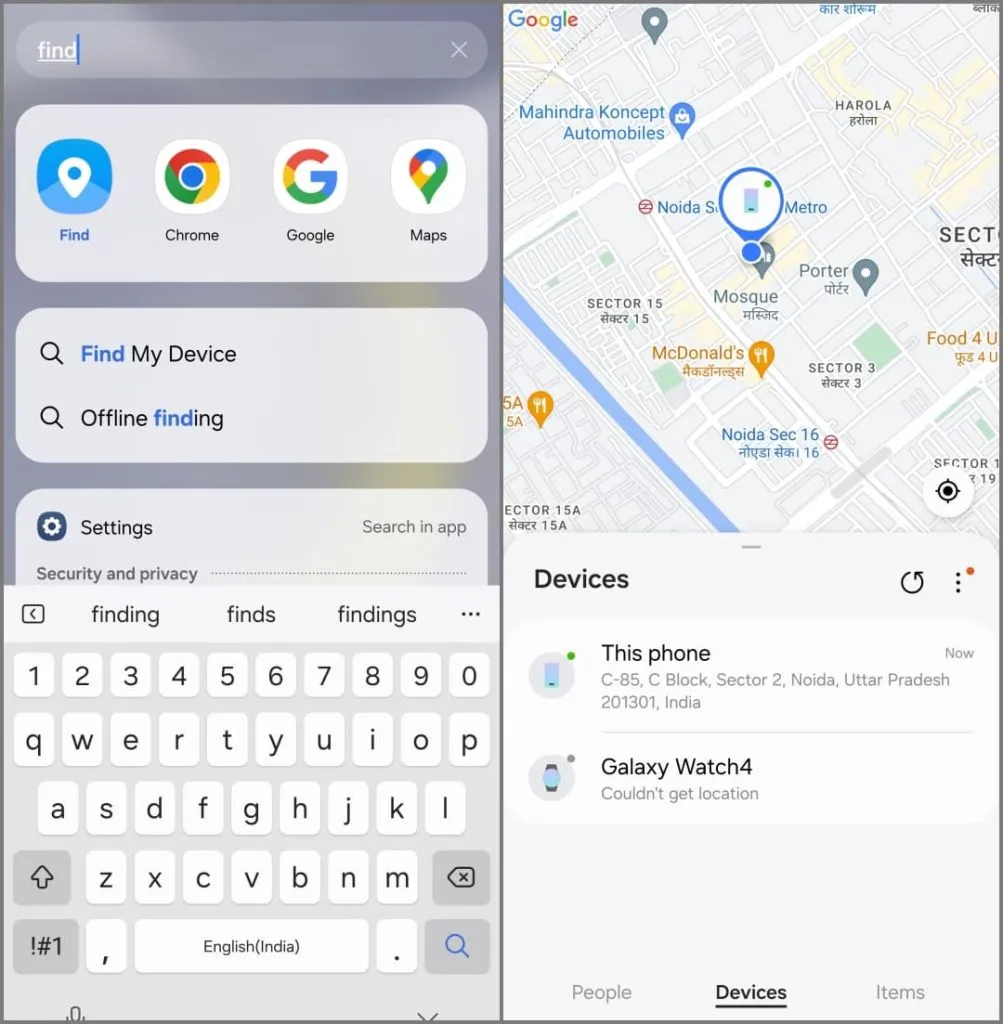
21. Лучшие хорошие настройки блокировки для Galaxy S24
Вы хотите персонализировать свой Galaxy S24? Что ж, вам повезло благодаря приложению Samsung Good Lock . Он позволяет вам устанавливать на телефон небольшие мини-приложения, которые предлагают настройки, инструменты и исправления помимо существующих настроек One UI.
С помощью Good Lock вы можете изменить внешний вид панели быстрого доступа, настроить часы на экране блокировки, настроить параметры S-Pen, получить доступ к новым темам, улучшить многозадачность и переключение приложений и многое другое.
Для начала установите на свой телефон приложение Good Lock из магазина Samsung.
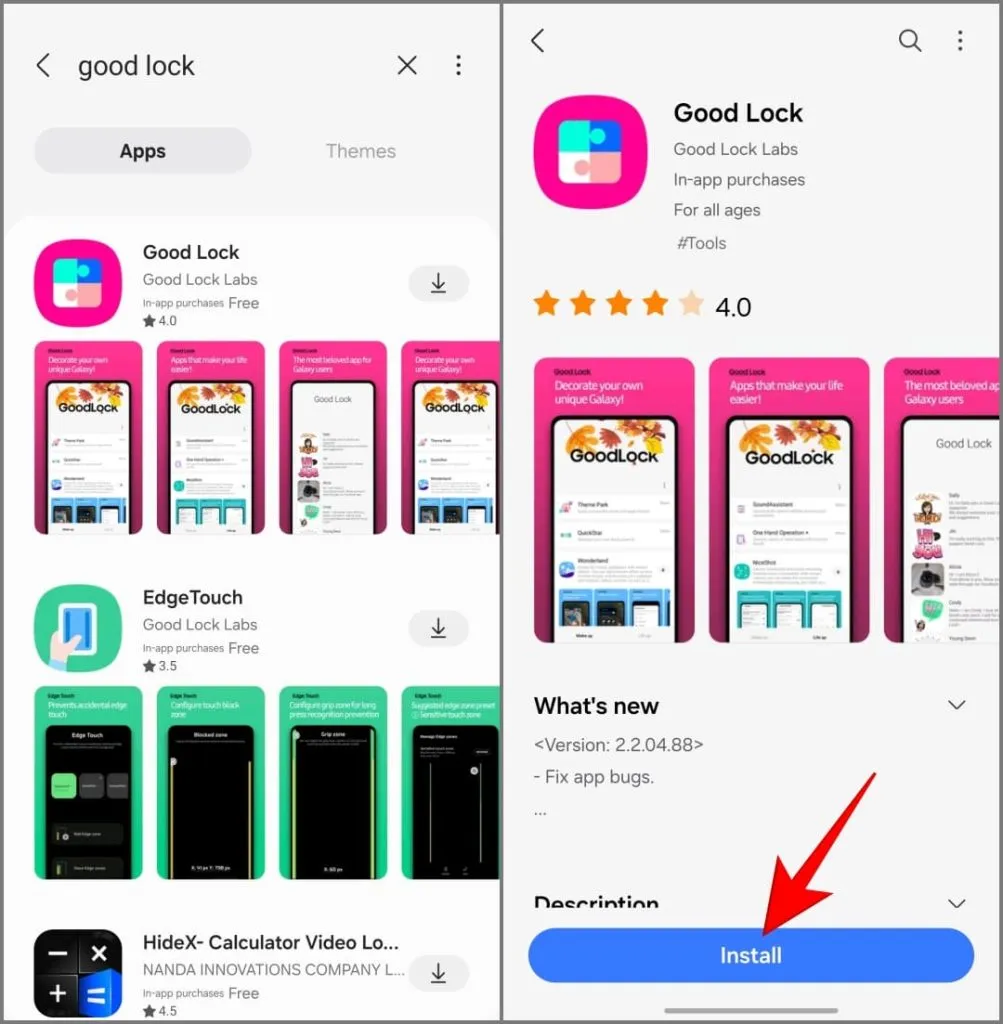
Откройте его и установите нужные вам мини-модули. Некоторые из них устанавливаются как обычные приложения и отображаются в панели приложений, а к другим можно получить доступ из Good Lock.
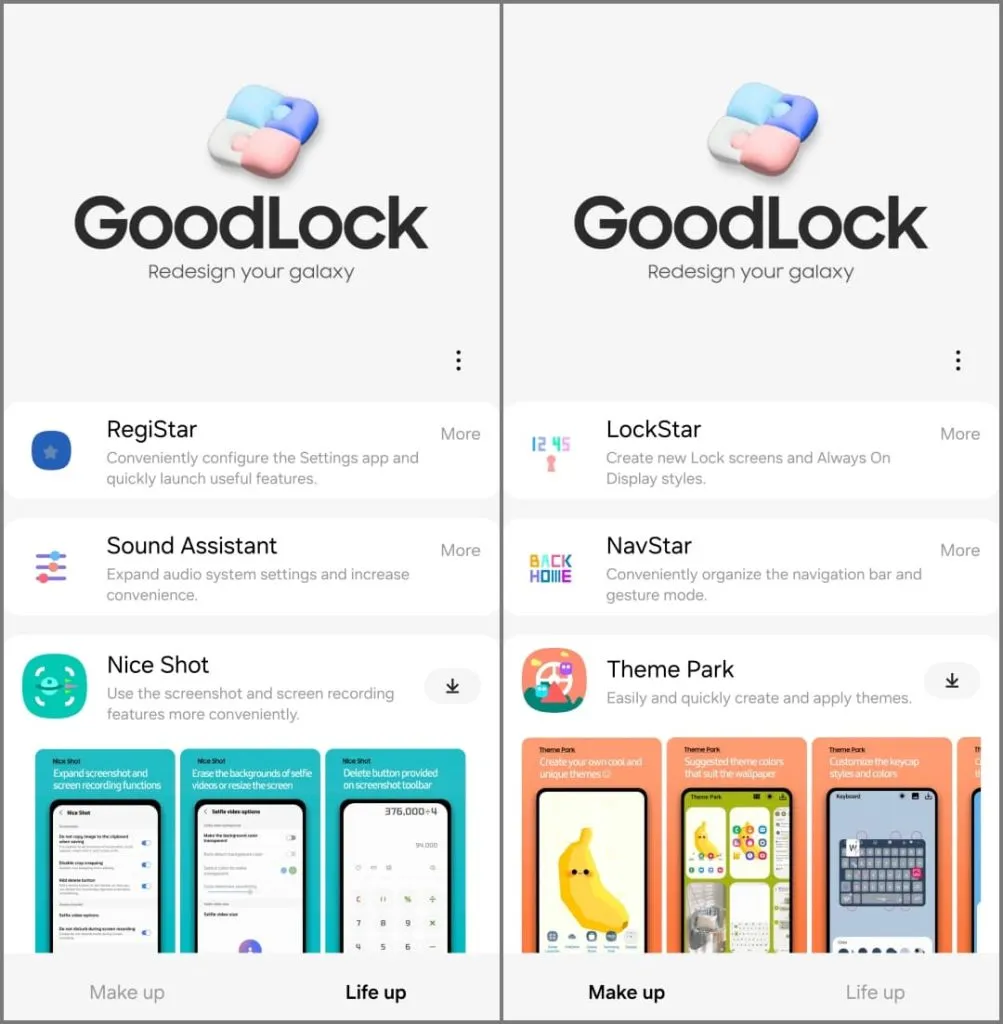
Good Lock имеет две категории модулей настройки: Make up и Life up . Первый фокусируется на визуальной настройке, такой как темы и изменение внешнего вида, а второй больше ориентирован на функциональные настройки и инструменты повышения производительности. Вот некоторые модули Good Lock, которые мне нравятся и которые, думаю, вам понравятся:
- LockStar: позволяет настроить экран блокировки и постоянно включенный дисплей. Вы можете изменить стиль, шрифт и цвет часов, добавить виджеты в AOD и на экран блокировки, а также добавить ярлыки приложений на экран блокировки. Кроме того, к фону можно применять динамические эффекты.
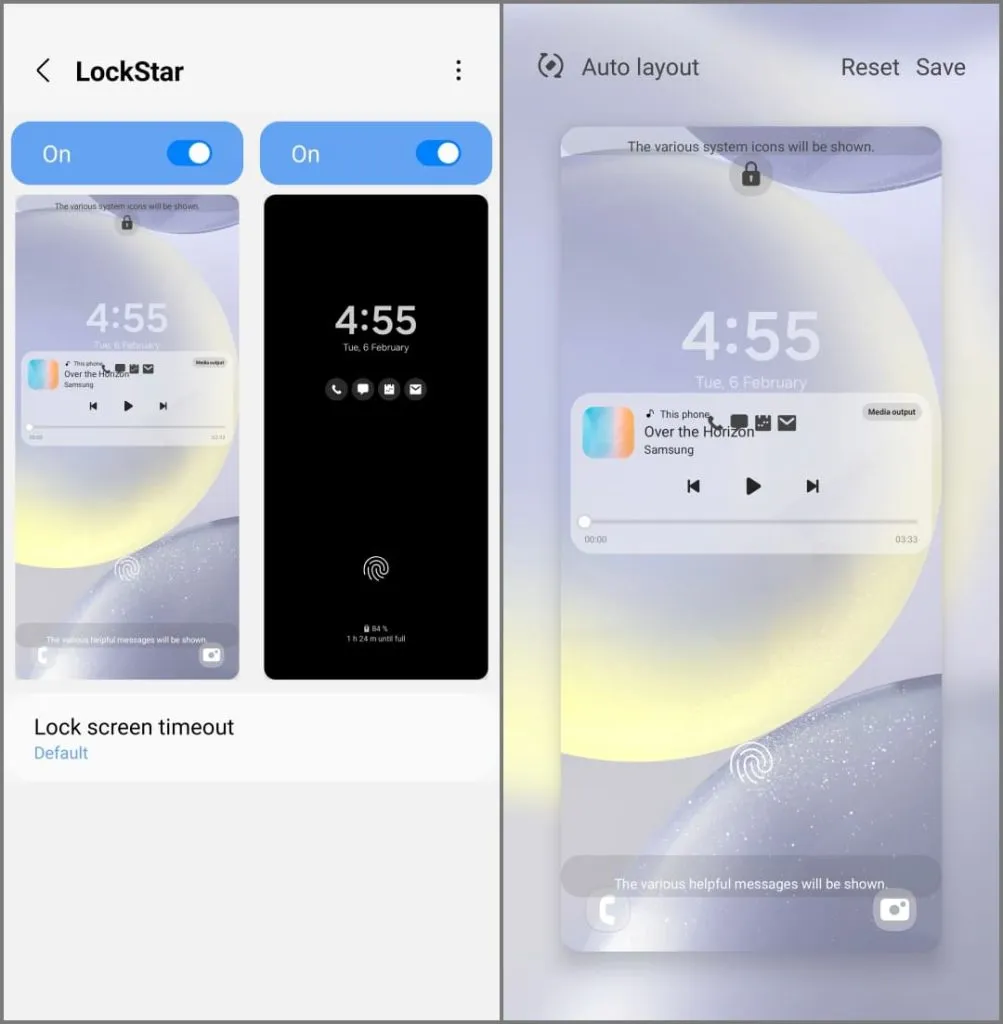
- NavStar: этот модуль посвящен настройке панели навигации. Вы можете изменить порядок кнопок панели навигации, настроить их внешний вид (значки, цвета и расположение) и включить дополнительные жесты смахивания (например, для создания снимков экрана или управления воспроизведением музыки). Он также позволяет скрыть панель навигации на Galaxy S24.
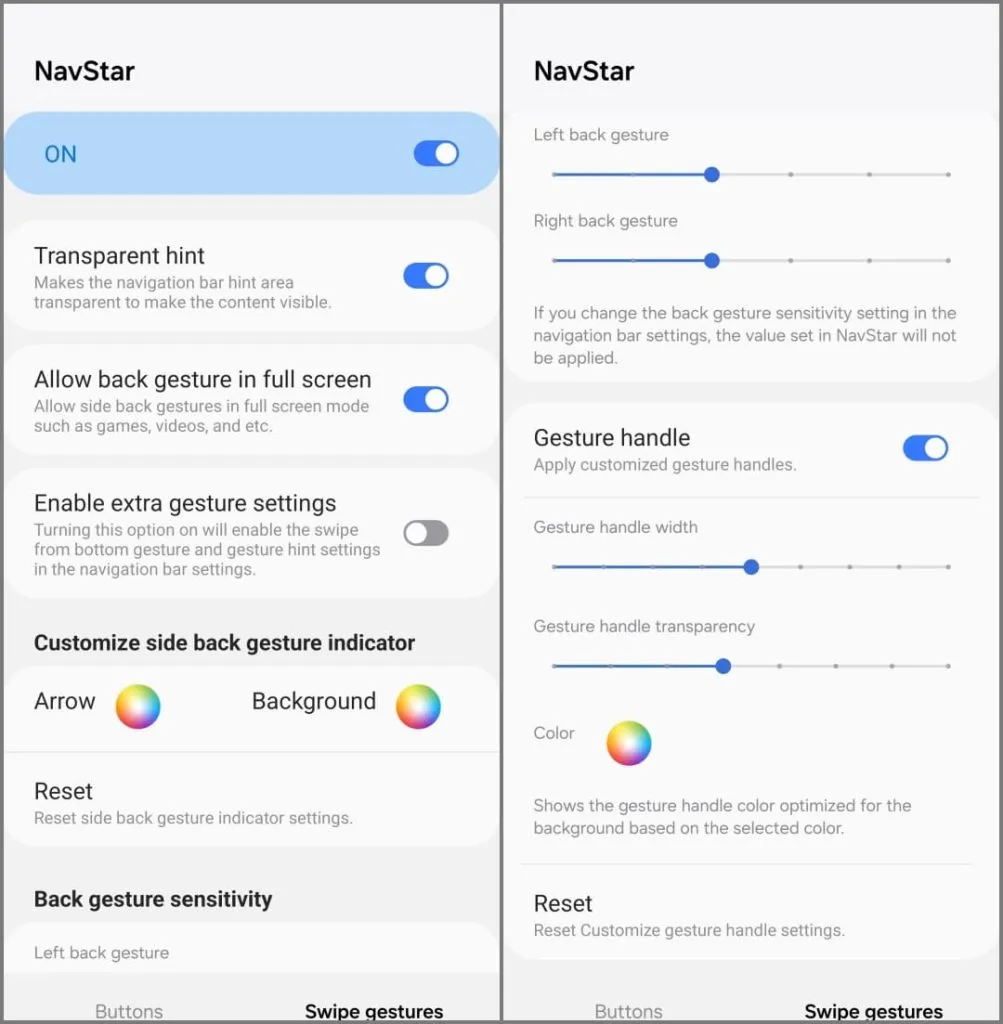
- QuickStar: используйте его, чтобы изменить дизайн пользовательского интерфейса панели быстрого доступа. Вы можете настроить количество строк и столбцов, размер и прозрачность плитки, а также цвет и тему панели. Кроме того, вы можете скрыть значки строки состояния и добавить ярлыки двойного касания для плиток панели быстрого доступа.
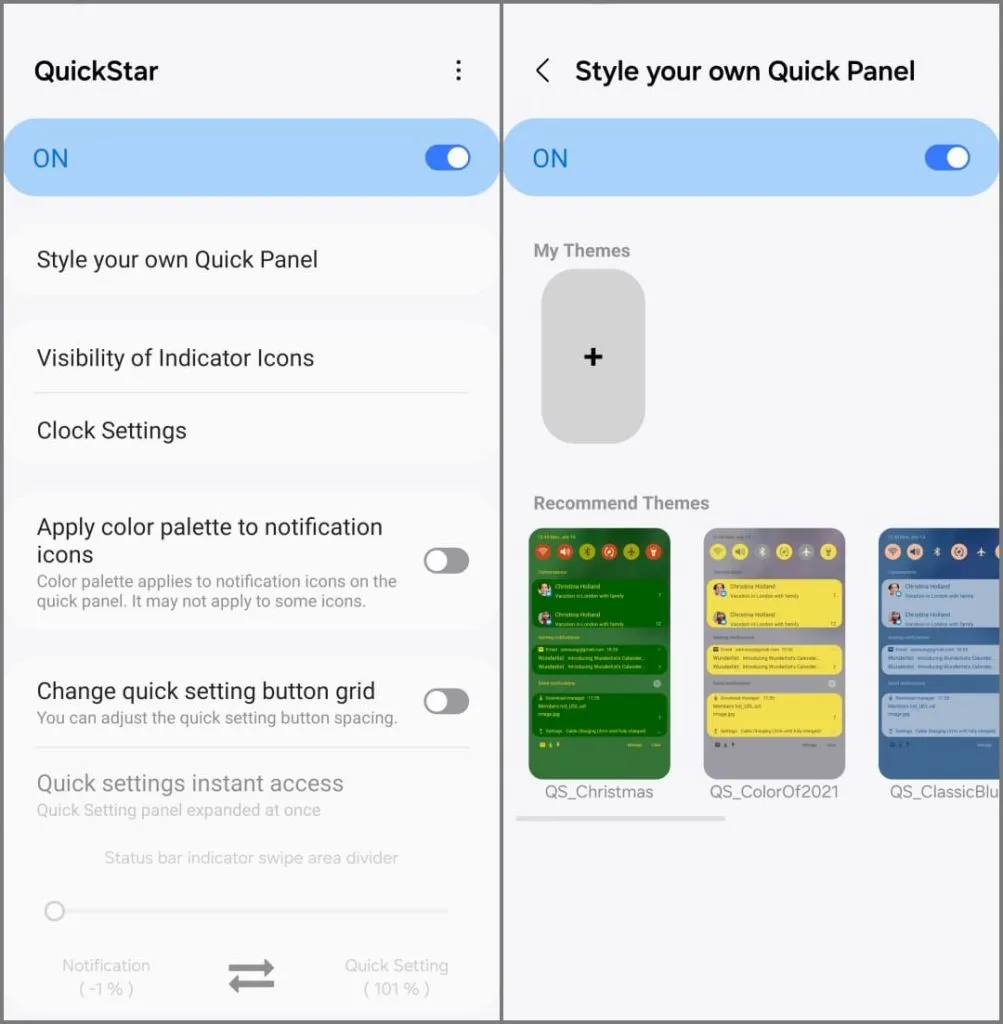
- Routines+: добавляет в Bixby Routines больше процедур и расширенных функций, таких как триггеры кнопок, сенсорные макросы и интеграция S-Pen. Если вы хотели создать программу, но не смогли из-за отсутствия триггеров, попробуйте Routines+.
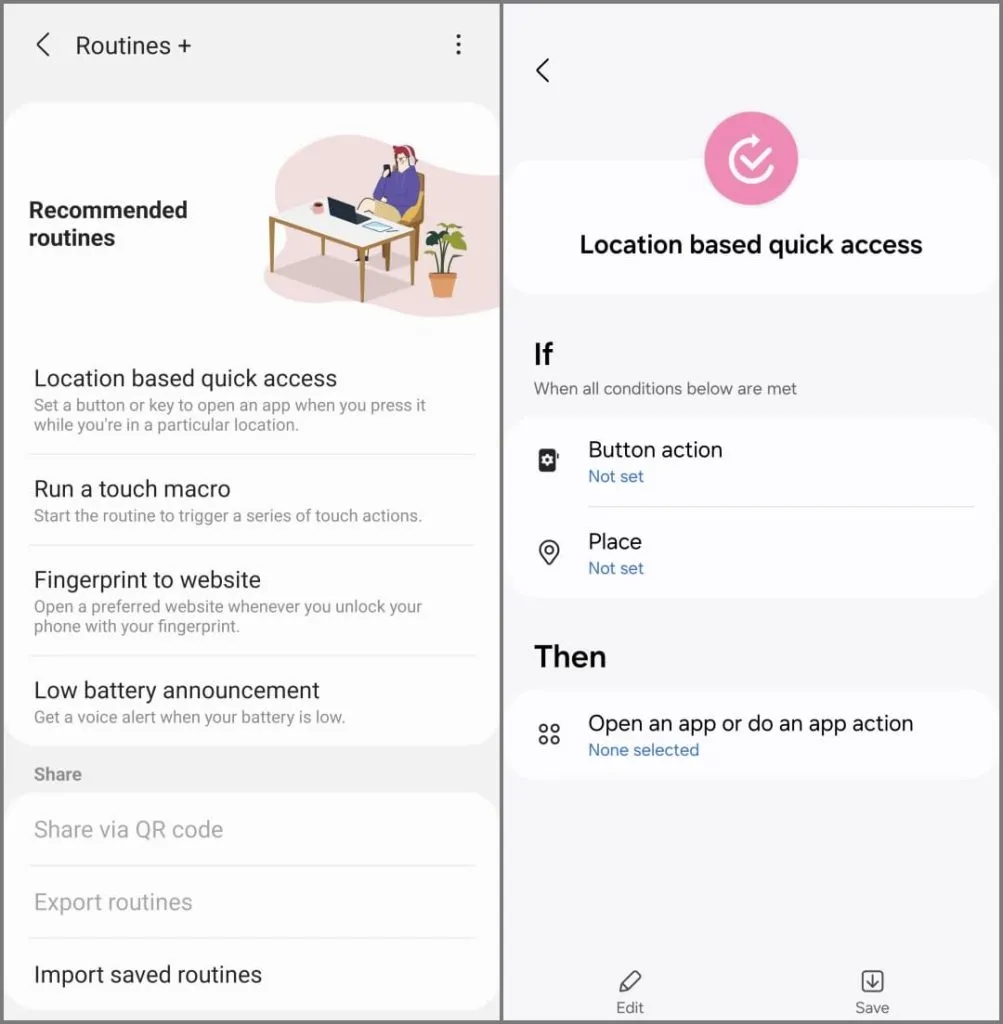
- Camera Assistant: полезный модуль Good Lock, если вы нажимаете много фотографий. Он добавляет в камеру вашего телефона Galaxy такие настройки, как автоматический HDR, сглаживание изображения, автоматическое переключение объектива, более быстрый затвор и многое другое.
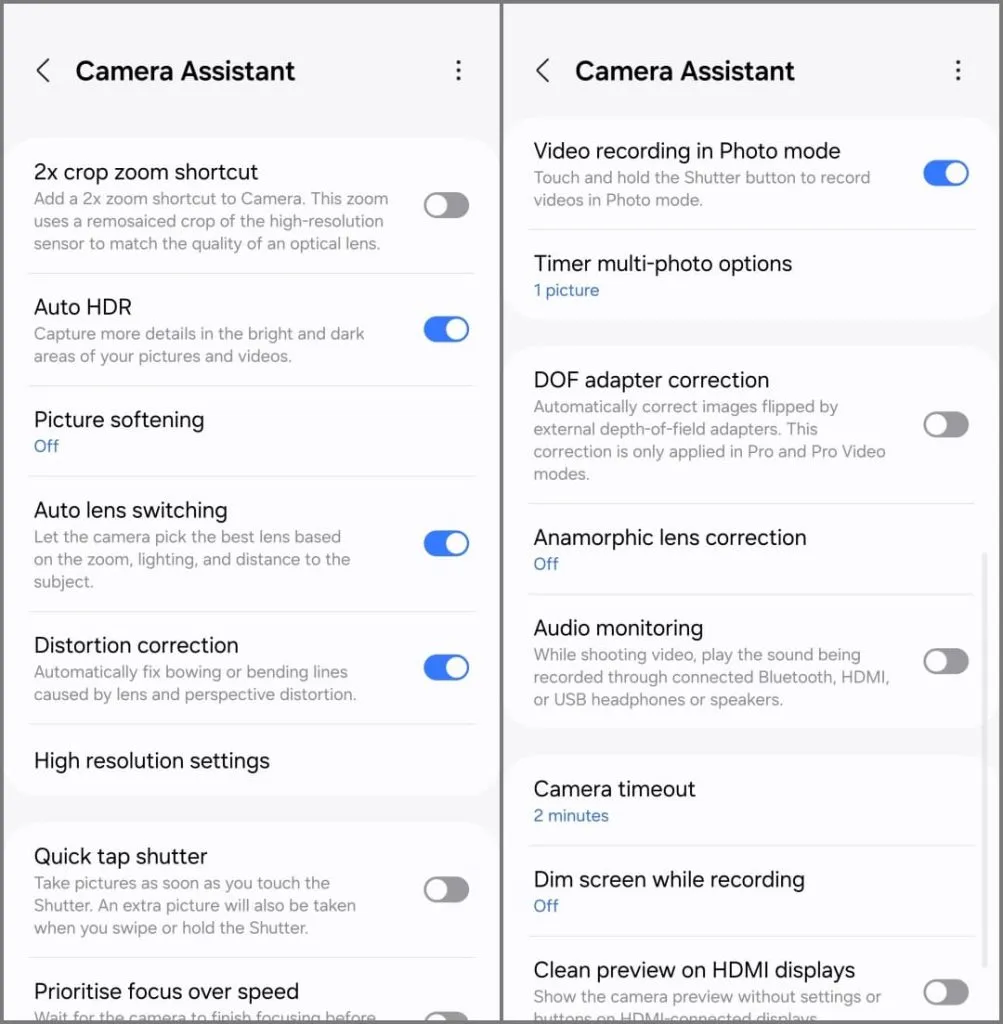
- RegiStar: настройте главный экран настроек, реорганизовав или скрыв параметры, а также изменив внешний вид вашей учетной записи Samsung в настройках. Кроме того, вы можете добавить действия Back-Tap для выполнения действий или запуска приложений при двойном или тройном касании задней панели телефона, а также настроить пользовательские действия по нажатию и удержанию боковой клавиши.
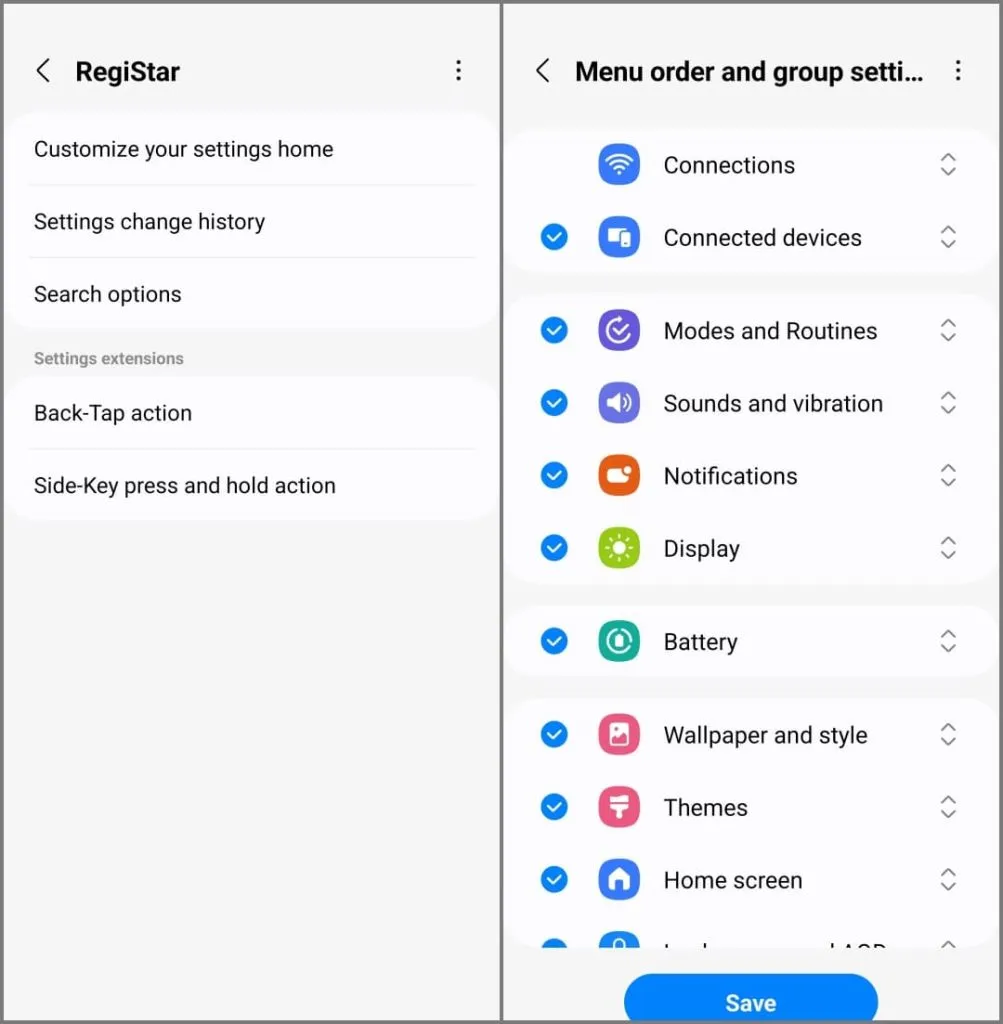
- Звуковой помощник: этот модуль позволяет устанавливать разные уровни громкости для каждого приложения , настраивать панель громкости и контролировать скорость изменения громкости. Есть также забавные варианты, такие как разрешение двум приложениям одновременно воспроизводить звук или применение эффектов смены голоса к микрофону.
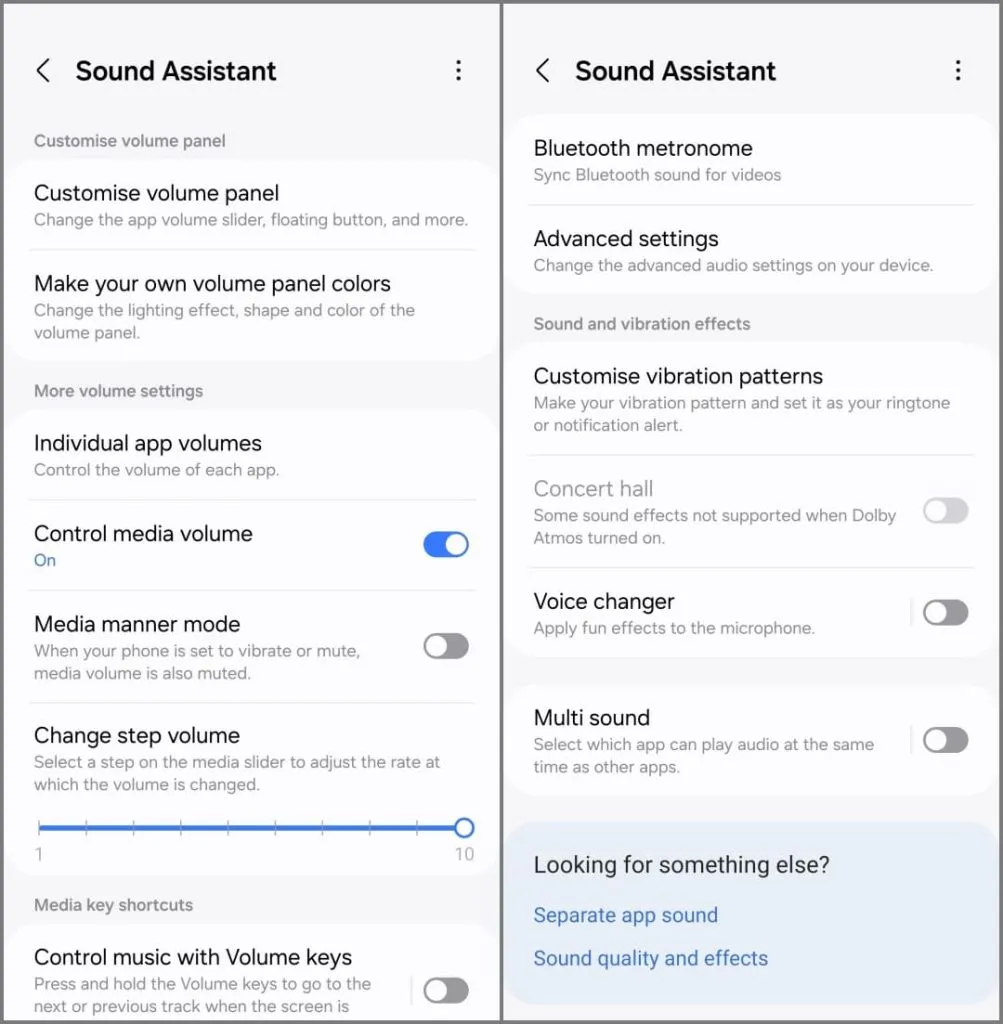
Управляйте своим Samsung Galaxy S24
Samsung загрузил One UI 6.1 с множеством интересных функций. А если вы хотите что-то настроить правильно, Good Lock предоставит вам еще больше возможностей. Вы можете использовать эти советы и рекомендации, которые помогут максимально эффективно использовать возможности вашего Samsung Galaxy S24, S24 Plus или S24 Ultra. Продолжайте, поиграйте и сделайте это самостоятельно, чтобы повысить свою ежедневную продуктивность.


Добавить комментарий